CEL-SP4TA2G1. Kamera wideo HD. Instrukcja obsługi
|
|
|
- Edward Szulc
- 6 lat temu
- Przeglądów:
Transkrypt
1 CEL-SP4TA2G1 Kamera wideo HD Instrukcja obsługi
2 Wstęp Ważne informacje dotyczące użytkowania UWAGA! ABY ZMNIEJSZYĆ RYZYKO PORAŻENIA PRĄDEM ELEKTRYCZNYM, NIE WOLNO ZDEJMOWAĆ POKRYWY (TYLNEGO PANELU) KAMERY. KAMERA NIE ZAWIERA CZĘŚCI, KTÓRE MOGĄ BYĆ WYMIENIANE PRZEZ UŻYTKOWNIKA. NAPRAWY POWINNY BYĆ WYKONYWANE WYŁĄCZNIE PRZEZ ODPOWIEDNIO WYKWALIFIKOWANE OSOBY. UWAGA! ABY ZMNIEJSZYĆ RYZYKO POŻARU LUB PORAŻENIA PRĄDEM ELEKTRYCZNYM, NIE WOLNO WYSTAWIAĆ URZĄDZENIA NA DZIAŁANIE DESZCZU LUB WILGOCI. OSTRZEŻENIE: ABY ZMNIEJSZYĆ RYZYKO PORAŻENIA PRĄDEM ELEKTRYCZNYM ORAZ ZAKŁÓCEŃ W PRACY, NALEŻY STOSOWAĆ WYŁĄCZNIE ZALECANE AKCESORIA. OSTRZEŻENIE: JEŚLI URZĄDZENIE NIE JEST UŻYWANE, NALEŻY ODŁĄCZYĆ PRZEWÓD ZASILANIA OD GNIAZDA ŚCIENNEGO. Aby zmniejszyć ryzyko pożaru lub porażenia prądem elektrycznym, nie wolno wystawiać urządzenia na działanie deszczu lub wilgoci. Wtyczka zasilania służy jako urządzenie rozłączające. Powinna być łatwo dostępna, aby można ją było wyjąć z gniazda, jeśli wystąpi wypadek. Używanego zasilacza nie wolno zawijać lub przykrywać materiałem, ani umieszczać w ograniczonej przestrzeni. Nagromadzone ciepło może spowodować deformację plastikowej obudowy, a w dalszej konsekwencji porażenie prądem lub pożar. Tabliczkę identyfikacyjną zasilacza CA-590E umieszczono na jego spodzie. Korzystanie z urządzeń innych niż zasilacz CA-590E może doprowadzić do uszkodzenia kamery. 2
3 Tylko kraje Unii Europejskiej (i Europejskiego Obszaru Gospodarczego). Te symbole oznaczają, że produkt należy wyrzucać oddzielnie od odpadów domowych, zgodnie z dyrektywą WEEE w sprawie zużytego sprzętu elektrycznego i elektronicznego (2002/96/EC) lub dyrektywą w sprawie baterii (2006/66/EC) i/lub przepisami krajowymi, wdrażającymi te dyrektywy. Zużyty sprzęt powinien zostać przekazany do punktu zbiórki sprzętu (EEE), a w przypadku zakupu nowego na zasadzie wymiany jeden do jednego przy zakupie podobnego co do rodzaju produktu. Użytkownicy baterii i akumulatorów mają obowiązek korzystać z dostępnego programu zwrotu, recyklingu i utylizacji baterii i akumulatorów. Niewłaściwe postępowanie z tego typu odpadami może mieć wpływ na środowisko i zdrowie ludzi ze względu na substancje potencjalnie niebezpieczne ogólnie związane ze zużytym sprzętem elektrycznym i elektronicznym. Państwa współpraca w zakresie właściwej utylizacji tego produktu przyczyni się do efektywnego wykorzystania zasobów naturalnych. W celu uzyskania informacji o sposobie recyklingu tego produktu prosimy o kontakt z właściwym urzędem miejskim lub zakładem gospodarki komunalnej lub zapraszamy na stronę (Europejski Obszar Gospodarczy: Norwegia, Islandia i Liechtenstein) Znaki towarowe Logo SD jest znakiem towarowym. Logo SDHC jest znakiem towarowym. Microsoft oraz Windows są znakami towarowymi lub znakami towarowymi firmy Microsoft Corporation zastrzeżonymi w Stanach Zjednoczonych i/lub innych krajach. Macintosh oraz Mac OS są znakami towarowymi firmy Apple Inc. zastrzeżonymi w Stanach Zjednoczonych i/ lub innych krajach. x.v.colour oraz logo x.v.colour są znakami towarowymi. HDMI, logo HDMI oraz nazwa High-Definition Multimedia Interface są znakami towarowymi lub zastrzeżonymi znakami towarowymi firmy HDMI Licensing LLC. AVCHD oraz logo AVCHD są znakami towarowymi firm Panasonic Corporation i Sony Corporation. Wyprodukowano na licencji firmy Dolby Laboratories. Dolby i symbol podwójnego D są znakami towarowymi firmy Dolby Laboratories. YouTube jest znakiem towarowym firmy Google Inc. Inne niewymienione tutaj nazwy i produkty mogą być znakami towarowymi lub zastrzeżonymi znakami towarowymi odpowiednich właścicieli. Niniejsze urządzenie korzysta z systemu plików exfat na licencji firmy Microsoft. WSZELKIE UŻYTKOWANIE TEGO PRODUKTU INNE NIŻ OSOBISTE UŻYTKOWANIE PRZEZ KLIENTA W DOWOLNY SPOSÓB ZGODNY ZE STANDARDEM MPEG-2 KODOWANIA INFORMACJI WIDEO DLA MULTIMEDIÓW SKOMPRESOWANYCH JEST KATEGORYCZNIE ZABRONIONE BEZ UZYSKANIA LICENCJI OBJĘTEJ ODPOWIEDNIMI PATENTAMI W PORTFOLIO PATENTOWYM MPEG-2, KTÓRA JEST DOSTĘPNA W FIRMIE MPEG LA MIESZCZĄCEJ SIĘ POD ADRESEM: 250 STEELE STREET, SUITE 300, DENVER, COLORADO Niniejszy produkt posiada licencję na opatentowany przez firmę AT&T standard MPEG-4 i może być używany w celu kodowania nagrań wideo zgodnych ze standardem MPEG-4 i/lub dekodowania nagrań wideo zgodnych ze standardem MPEG-4, które zostały zakodowane (1) przez użytkownika do celów prywatnych i niekomercyjnych lub (2) przez posiadającego licencję firmy AT&T dostawcę nagrań zgodnych ze standardem MPEG-4. Licencja nie obejmuje żadnych innych zastosowań standardu MPEG-4. 3
4 Ekscytujące właściwości oraz nowe funkcje 1080 linii 1 Obraz wideo o wysokiej rozdzielczości Kamera jest wyposażona w matrycę wysokiej rozdzielczości (HD CMOS), umożliwiającą zarejestrowanie obrazu wideo o rozdzielczości 1920 x 1080 pikseli 2. Nagrania wideo są następnie zapisywane w pamięci przy użyciu formatu AVCHD z zachowaniem wysokiej rozdzielczości obrazu 3. Dzięki Kamera wideo HD ważne chwile zostaną uwiecznione na obrazie o niezrównanej jakości i naturalnie żywych kolorach w łatwy i dostarczający dużo zabawy sposób! / / Podwójna pamięć typu flash Nagrania można zapisywać w pamięci wbudowanej kamery lub na dostępnych w sprzedaży kartach pamięci ( 34). Buforowanie ( 56) Przy włączonym buforowaniu kamera na bieżąco rejestruje w pamięci tymczasowej zapis ostatnich 3 sekund. Dzięki temu po naciśnięciu przycisku START/STOP nagrywana scena będzie się rozpoczynać 3 sekundy wcześniej niż moment włączenia zapisu. 1 Oznaczenie Full HD 1080 odnosi się do kamer firmy Canon zapisujących obraz wideo o wysokiej rozdzielczości składający się z 1080 pikseli w pionie (linii). 2 Obraz jest zapisywany w tej rozdzielczości jedynie w trybie nagrywania FXP. W pozostałych trybach nagrywania obraz jest rejestrowany z rozdzielczością 1440 x 1080 pikseli. 3 Format AVCHD jest standardem nagrywania obrazów wideo wysokiej rozdzielczości. Zgodnie ze specyfikacją formatu AVCHD sygnał wideo jest nagrywany w oparciu o standard kompresji MPEG-4 AVC/H.264, a sygnał audio w oparciu o standard Dolby Digital. 4
5 Funkcja Smart AUTO ( 24) Funkcja Smart AUTO automatycznie dobiera najlepsze ustawienia dla nagrywanej sceny. Dzięki temu można zawsze uzyskać fantastyczne nagrania bez martwienia się o właściwe ustawienia. Migawka wideo ( 55) Wystarczy skierować obiektyw na wybrany obiekt, a kamera automatycznie dobierze optymalne parametry obrazu. Umożliwia nagrywanie krótkich filmów wideo i nadanie im formy teledysku z dopasowanym ulubionym podkładem muzycznym użytkownika. Funkcja wykrywania twarzy ( 59) Kamera automatycznie wykrywa twarze i używa tych informacji do ustawienia odpowiedniej ostrości oraz innych parametrów, dzięki czemu możliwe jest uzyskanie pięknych filmów i zdjęć. Stabilizacja obrazu ( 126) Dynamiczny tryb stabilizacji kompensuje drgania kamery wywołane nagrywaniem podczas chodzenia. Umożliwia to większą swobodę przy poruszaniu się podczas filmowania. 5
6 Odtwarzanie nagrań na innych urządzeniach Podłączanie kamery do telewizora HDTV ( 103) Podłączanie kamery do opcjonalnej nagrywarki DVD DW-100 ( 106, 108) Płyty AVCHD Płyty DVD ze zdjęciami Eye-Fi SD Odtwarzanie wideo bezpośrednio z zapisanej karty pamięci Kompatybilne z formatem AVCHD telewizory HDTV oraz nagrywarki cyfrowe posiadające gniazdo kart pamięci SD * Zapisywanie lub zamieszczanie na stronach internetowych Używanie karty Eye-Fi ( 120) do bezprzewodowego przesyłania nagrań do komputera lub na stronę internetową Używanie dostarczonego oprogramowania ImageMixer 3 SE Wysoka rozdzielczość ( 104, 116) AVCHD MPEG-2 Standardowa rozdzielczość SD-Video Konwertowanie za pomocą kamery nagranych filmów HD do plików o standardowej rozdzielczości ( 109, 117) Standardowe płyty DVD * Więcej informacji znajduje się w instrukcji obsługi urządzenia. Zależnie od użytego urządzenia mogą wystąpić problemy z odtwarzaniem, nawet jeśli urządzenie jest kompatybilne z formatem AVCHD. W takim przypadku nagrania zapisane na karcie pamięci należy odtwarzać przy użyciu kamery. 6
7 Spis treści Wstęp 4 Ekscytujące właściwości oraz nowe funkcje 11 O instrukcji 13 Poznawanie kamery 13 Dostarczone akcesoria i płyty CD-ROM 15 Nazwy elementów obudowy Przygotowania 18 Uruchamianie 18 Ładowanie akumulatora 21 Przygotowanie akcesoriów 22 Regulowanie położenia i jasności ekranu LCD 24 Podstawowe działania kamery 24 Tryby pracy 27 Dżojstik i przewodnik funkcji 28 Używanie menu 30 Ustawianie czasu po raz pierwszy 30 Ustawianie daty i czasu 31 Zmiana języka 31 Zmiana strefy czasowej 32 Używanie kart pamięci 32 Karty pamięci nadające się do stosowania w kamerze 33 Wkładanie i wyjmowanie kart pamięci 34 / / Wybieranie pamięci dla nagrań 35 Inicjowanie pamięci wbudowanej (dotyczy tylko / / ) lub karty pamięci Spis treści 7
8 Wideo 37 Podstawowe funkcje nagrywania 37 Rejestrowanie wideo 38 Wybór jakości nagrania wideo (trybu nagrywania) 39 Używanie funkcji zoomu 40 Funkcja szybkiego startu 42 Podstawowe funkcje odtwarzania 42 Odtwarzanie wideo 44 Wybieranie nagrań, które mają być odtwarzane 46 Wyszukiwanie scen 49 Wstępne wybieranie nagrań z ekranu indeksu 50 Usuwanie scen 52 Funkcje zaawansowane 52 Programy nagrywania Programowana AE oraz Sceny specjalne 54 Tryb filmowy: nadaje nagraniom wygląd filmu kinowego 55 Migawka wideo 56 Funkcja buforowania 56 Samowyzwalacz 57 Ręczna regulacja ekspozycji 58 Ręczne ustawianie ostrości 59 Wykrywanie twarzy 60 Balans bieli 62 Efekty obrazowe 62 Efekty cyfrowe 64 Informacje wyświetlane na ekranie i kod danych 65 Poziom nagrywanego dźwięku 66 Wybieranie momentu rozpoczęcia odtwarzania 69 Obsługa scen i list odtwarzania 69 Odtwarzanie nagrań z podkładem muzycznym 71 Dzielenie scen 72 Edytowanie listy odtwarzania: Dodawanie, usuwanie, przesuwanie i odtwarzanie 75 Przechwytywanie migawek wideo z filmów 76 / / Kopiowanie scen na kartę pamięci 8 Spis treści
9 Zdjęcia 79 Podstawowe funkcje nagrywania 79 Fotografowanie 80 Wybór rozdzielczości i jakości obrazu 82 Podstawowe funkcje odtwarzania 82 Przeglądanie zdjęć 83 Usuwanie obrazów 85 Powiększanie obrazów podczas odtwarzania 86 Funkcje dodatkowe 86 Automatyczne wyświetlanie 87 Obracanie zdjęć 87 Wyświetlanie histogramu 88 Przechwytywanie zdjęć z filmów 89 Ochrona obrazów przed usunięciem 90 / / Kopiowanie zdjęć na kartę pamięci 93 Drukowanie zdjęć 93 Drukowanie zdjęć (drukowanie bezpośrednie) 96 Lista drukowania Połączenia zewnętrzne 99 Gniazda kamery 100 Schematy połączeń 103 Odtwarzanie na ekranie telewizora 104 Zapisywanie nagrań i ich udostępnianie 104 Zapisywanie nagrań na komputerze 106 Zapisywanie filmów na płytach wysokiej rozdzielczości (płyty AVCHD lub Blu-ray) 108 / / Zapisywanie filmów na płytach standardowej rozdzielczości (płyty DVD) 113 Nagrywanie płyt DVD ze zdjęciami 114 Odtwarzanie płyt za pomocą nagrywarki DVD DW Kopiowanie nagrań do zewnętrznej nagrywarki wideo 116 Zamieszczanie filmów na stronach internetowych Spis treści 9
10 Informacje dodatkowe 122 Dodatek: Listy opcji menu 122 Menu FUNC. 125 Menu konfiguracji 135 Ikony i informacje wyświetlane na ekranie 139 Problem? 139 Rozwiązywanie problemów 145 Lista komunikatów 155 Zalecenia i ostrzeżenia 155 Zasady używania 159 Konserwacja/Inne 160 Używanie kamery za granicą 161 Informacje ogólne 161 Akcesoria 162 Opcjonalne akcesoria 165 Dane techniczne 169 Indeks 10 Spis treści
11 O instrukcji Dziękujemy za zakup kamery Canon LEGRIA HF R18 / LEGRIA HF R17 / LEGRIA HF R16 / LEGRIA HF R106. Należy dokładnie zapoznać się z niniejszą instrukcją przed rozpoczęciem korzystania z kamery oraz zachować instrukcję do korzystania w przyszłości. Jeśli kamera nie funkcjonuje poprawnie, należy zapoznać się z rozdziałem Rozwiązywanie problemów ( 139). Konwencje stosowane w tym podręczniku WAŻNE: Środki ostrożności dotyczące posługiwania się kamerą. UWAGI: Dodatkowe informacje uzupełniające, dotyczące podstawowych procedur obsługi. SPRAWDŹ: Ograniczenia lub wymogi dotyczące opisanej funkcji. : Numer strony w niniejszej instrukcji. Do wykonania niektórych operacji niezbędne będzie zapoznanie się również z innymi instrukcjami obsługi. O takich sytuacjach będą informować następujące symbole: PHOTO Patrz instrukcja obsługi oprogramowania,photo Application w postaci pliku PDF na płycie CD-ROM dostarczonej z kamerą. DW-100 Patrz instrukcja obsługi opcjonalnej nagrywarki DVD DW-100. : Tekst odnosi się tylko do wskazanego na ikonie modelu (lub modeli). W tym podręczniku stosowane są następujące pojęcia: Jeżeli nie użyto określenia karta pamięci lub wbudowana pamięć, termin pamięć odnosi się do obu wymienionych nośników. Termin scena odnosi się do pojedynczego nagrania, liczonego od momentu naciśnięcia przycisku START/STOP w celu rozpoczęcia nagrywania do momentu ponownego naciśnięcia tego przycisku w celu przerwania nagrywania. Terminy fotografia, zdjęcie oraz obraz są używane zamiennie i mają to samo znaczenie. Fotografie znajdujące się w niniejszej instrukcji mają charakter poglądowy i zostały wykonane aparatem fotograficznym. O ile nie określono inaczej, ilustracje oraz ikony menu odnoszą się do modelu. Wstęp 11
12 Nawiasy kwadratowe [ ] są stosowane do oznaczenia opcji menu wyświetlanych na ekranie. Nazwy przycisków i przełączników innych niż dżojstik są umieszczone w ramce przycisku. Na przykład FUNC.. Strzałka służy jako skrót wyborów menu. Szczegółowy opis korzystania z ekranów menu zawiera punkt Używanie menu ( 28). Szczegółowe informacje dotyczące dostępnych opcji menu i ustawień znajdują się w dodatku Listy opcji menu ( 122). Symbol oznacza, że w danym trybie pracy określona funkcja jest dostępna, zaś symbol oznacza, że funkcja ta jest niedostępna. Szczegółowe informacje można odnaleźć w punkcie Tryby pracy ( 24). 12 Wstęp
13 Poznawanie kamery Dostarczone akcesoria i płyty CD-ROM Poniższe akcesoria są dostarczane w zestawie razem z kamerą: Zasilacz sieciowy CA-590E (razemz przewodem zasilającym) Akumulator BP-2L5 Kabel USB IFC-300PCU Stereofoniczny kabel wideo STV-250N Wtyczki żółta czerwona biała Kabel komponentowy CTC-100/S Wtyczki czerwona zielona niebieska Skrócona instrukcja obsługi Wstęp 13
14 Poniższe płyty CD-ROM wraz z oprogramowaniem są dostarczane w zestawie z kamerą: Płyta CD-ROM PIXELA Application - Disc 1* oraz instrukcja,pixela Applications Podręcznik instalacji - ImageMixer 3 SE Transfer Utilities - oprogramowanie do zapisywania i przesyłania filmów oraz plików muzycznych, które można wykorzystywać jako podkład muzyczny. Płyta CD-ROM PIXELA Application - Disc 2* - Oprogramowanie ImageMixer 3 SE Video Tools do zarządzania, edytowania i odtwarzania nagrań. Płyta CD-ROM Instrukcja obsługi/photo Applications Ver. 34*/ Pliki muzyczne (określana w niniejszej instrukcji jako płyta CD-ROM dostarczona z kamerą CD-ROM ) - Instrukcja obsługi - pełna wersja instrukcji obsługi kamery (niniejszy plik PDF). - Photo Application - oprogramowanie do zapisywania, zarządzania i drukowania zdjęć. - Pliki muzyczne - utwory, które można wykorzystywać jako podkład muzyczny odtwarzanych nagrań. Pliki te są przeznaczone wyłącznie do użytku z dostarczonym oprogramowaniem ImageMixer 3 SE. Nie jest możliwe odtworzenie płyty na odtwarzaczach CD. Więcej informacji można znaleźć w instrukcji,imagemixer 3 SE Podręcznik użytkownika. * Płyta CD-ROM zawiera instrukcję obsługi oprogramowania (w postaci pliku PDF). 14 Wstęp
15 Nazwy elementów obudowy Widok z lewej strony Widok z prawej strony Widok z przodu 1 Przycisk (kamera/odtwarzanie) ( 26) 2 Przycisk VIDEO SNAP (nagrywanie migawek wideo) ( 55) 3 / / Przycisk WEB ( 116) 4 Przycisk ( 24)/ / / Przycisk INDEX SEL. (wybór indeksu) ( 44)/ Przycisk PLAYLIST ( 44) 5 Przycisk DISP. (informacje ekranowe) ( 64) 6 Wskaźnik ACCESS ( 37, 79) 7 Zaczep paska ( 21) 8 Głośnik ( 42) 9 Pasek naręczny ( 21) Aq Mikrofon stereofoniczny ( 65) Aa Czujnik funkcji Instant AF ( 126) Wstęp 15
16 Widok z góry Panel LCD As Dźwignia zoomu ( 39) Ad Przycisk PHOTO ( 79) Af Przycisk POWER Ag Wskaźnik ON/OFF (CHG) (ładowanie): Zielony kamera włączona Pomarańczowy tryb oczekiwania ( 40) Czerwony ładowanie ( 18) Ah Ekran LCD ( 22) Aj Dżojstik ( 27) Ak Przycisk FUNC. ( 28, 122) Al Gniazdo USB ( 99, 102) Sq Gniazdo HDMI OUT ( 99, 100) Sa Gniazdo COMPONENT OUT ( 99, 101) Ss Gniazdo AV OUT ( 99, 101) Sd Gniazdo DC IN ( 18) Sf Przycisk START/STOP ( 37) Widok z tyłu 16 Wstęp
17 Widok z dołu Sg Gniazdo statywu ( 155) Sh Gniazdo karty pamięci ( 33) Sj Gniazdo akumulatora Sk Blokada akumulatora Sl Pokrywa gniazda akumulatora i gniazda karty pamięci Dq Numer seryjny Numer seryjny znajduje się na pokrywie gniazda akumulatora. Wstęp 17
18 Przygotowania Rozdział ten opisuje podstawowe działania, takie jak korzystanie z opcji menu oraz ustawienia początkowe, ułatwiając poznanie kamery. Uruchamianie Ładowanie akumulatora Kamerę można zasilać przy użyciu akumulatora lub bezpośrednio przy pomocy kompaktowego zasilacza. Akumulator należy naładować przed użyciem. Przybliżone czasy ładowania oraz czasy nagrywania/odtwarzania przy całkowicie naładowanym akumulatorze podano w tabelach na stronach Podłączyć przewód zasilający do zasilacza. 2 Umieścić wtyczkę przewodu w gnieździe ściennym. 3 Podłączyć zasilacz do gniazda DC IN kamery. Przy podłączaniu przewodu zasilacza do kamery (3) upewnić się, że trójkątne oznaczenia na wtyczce kabla i gnieździe kamery są ustawione naprzeciwko siebie ( ). Gniazdo DC IN Wskaźnik ON/OFF (CHG) (ładowanie) 18 Przygotowania
19 4 Przesunąć pokrywę gniazda akumulatora w kierunku tylnej części kamery i odchylić pokrywę do góry. 5 Zdjąć osłonę styków akumulatora. 6 Wsunąć akumulator do gniazda kamery i lekko nacisnąć, aż do usłyszenia kliknięcia blokady. 7 Zamknąć pokrywę i przesunąć ją w kierunku przedniej części kamery, aż do usłyszenia kliknięcia. 8 Ładowanie rozpocznie się z chwilą wyłączenia kamery. Po wyłączeniu kamery świecący na zielono wskaźnik ON/OFF (CHG) zgaśnie. Po chwili wskaźnik ON/OFF (CHG) zacznie migać na czerwono (co oznacza, że trwa ładowanie akumulatora). Czerwony wskaźnik ON/OFF (CHG) zgaśnie po całkowitym naładowaniu akumulatora. Jeśli wskaźnik miga bardzo szybko, należy zapoznać się z treścią rozdziału Rozwiązywanie problemów ( 139) Przygotowania 19
20 Odłączanie akumulatora 1 Przesunąć pokrywę gniazda baterii w kierunku tylnej części kamery i odchylić pokrywę do góry. 2 Przesunąć palcem zaczep blokady i wyjąć akumulator z gniazda. 3 Zamknąć pokrywę i przesunąć ją w kierunku przedniej części kamery, aż do usłyszenia kliknięcia. Blokada akumulatora WAŻNE Wyłączyć kamerę przed podłączeniem lub odłączeniem zasilacza. Po naciśnięciu przycisku POWER w celu wyłączenia kamery następuje aktualizacja ważnych danych w pamięci. Należy odczekać, aż świecący na zielono wskaźnik ON/OFF (CHG) zgaśnie. Podczas pierwszego użycia do kamery należy podłączyć w pełni naładowany akumulator i korzystać z niej, aż do całkowitego wyczerpania akumulatora. Do gniazda DC IN kamery oraz do zasilacza sieciowego nie należy podłączać żadnego urządzenia elektrycznego, które nie jest zalecane do użytku z kamerą. Aby zapobiec awariom i nadmiernemu nagrzewaniu urządzenia, nie należy podłączać dostarczanego zasilacza do podróżnych konwerterów napięcia lub specjalnych źródeł zasilania, takich jak te, które są dostępne w samolotach i na statkach, falowników DC-AC itd. UWAGI Ładowanie akumulatora jest możliwe tylko jeżeli kamera jest wyłączona. Zaleca się ładowanie akumulatora w temperaturze pomiędzy 10 C a 30 C. W temperaturach mniejszych od 0 C i wyższych od 40 C ładowanie się nie rozpocznie. Jeśli pozostały czas pracy akumulatora jest za krótki, istnieje możliwość zasilania kamery przy użyciu zasilacza, aby nie zużywać akumulatora. Naładowany akumulator rozładowuje się wraz z upływem czasu. Jest to normalny proces. Aby zapewnić pełne naładowanie akumulatora, należy ładować go w dniu jego użycia lub dniu poprzedzającym użycie. 20 Przygotowania
21 Zaleca się przygotowanie akumulatorów na 2-3 krotnie dłuższy czas niż planowany. Przygotowanie akcesoriów Zapiąć pasek naręczny. Dopasować długość paska tak, aby dźwigni zoomu można było sięgnąć palcem wskazującym i środkowym, a przycisku START/STOP kciukiem. Zdejmowanie paska naręcznego 1 Podnieść wyściełany brzeg uchwytu i odczepić taśmę od podkładki Velcro. 2 Pociągnąć taśmę tak, aby najpierw wyjąć ją z przedniej klamry na kamerze, zdjąć z uchwytu, a następnie wyjąć z tylnej klamry. Przygotowania 21
22 Mocowanie opcjonalnego paska na nadgarstek Przełożyć węższą końcówkę paska na nadgarstek przez tylną klamrę na kamerze, umieścić pasek w pętli i zacisnąć. Można również przymocować pasek na nadgarstek do zaczepu na pasku naręcznym, co zapewnia wygodę i dodatkowa ochronę. Mocowanie opcjonalnego paska na ramię Przeciągnąć końcówki paska na ramię przez zaczep znajdujący się na pasku naręcznym i wyregulować długość paska. Regulowanie położenia i jasności ekranu LCD Obracanie panelu LCD Otworzyć panel LCD i ustawić pod kątem 90 stopni w odniesieniu do obudowy kamery. Panel można obrócić o 90 stopni w dół. Panel można również obrócić o 180 stopni w kierunku obiektywu. Obrócenie panelu LCD o 180 stopni jest przydatne przy wykonywaniu zdjęć z użyciem samowyzwalacza, umożliwiając zajęcie właściwej pozycji Filmowana osoba może monitorować nagrywany obraz na ekranie LCD 22 Przygotowania
23 UWAGI Informacje o ekranie LCD: Ekran jest produkowany przy użyciu technologii bardzo wysokiej precyzji, gdzie ponad 99,99% pikseli pracuje zgodnie ze specyfikacją. Mniej niż 0,01% pikseli może trwale prezentować się jako białe, czarne, czerwone, niebieskie lub zielone punkty. Nie ma to wpływu na zapisywany obraz i nie stanowi usterki. Podświetlenie panelu LCD Podczas nagrywania w jasno oświetlonych miejscach korzystanie z ekranu LCD może być utrudnione. Aby rozjaśnić oglądany obraz, należy włączyć podświetlenie ekranu LCD. Włączyć kamerę, nacisnąć przycisk DISP. i przytrzymać go dłużej niż 2 sekundy. Operację tę należy powtarzać, aby wyłączyć (normalna jasność) lub włączyć (zwiększona jasność) podświetlenie ekranu LCD. Jeżeli dla opcji [Przyciemniacz ekranu LCD] wybrano ustawienie [ Włącz], naciśnięcie i przytrzymanie przycisku DISP. dłużej niż 2 sekundy spowoduje wyłączenie przyciemniacza ekranu LCD i powrót do poprzedniego ustawienia jasności. UWAGI Podświetlenie ekranu LCD nie ma wpływu na jasność nagrania. Ustawienie podwyższonej jasności skraca czas korzystania z akumulatora. Możliwe jest dalsze zwiększanie jasności ekranu LCD przy pomocy opcji [Jasność LCD] lub przyciemnianie go przy pomocy opcji [Przyciemniacz ekranu LCD] w miejscach, w których światło ekranu LCD może być niepożądane. Przygotowania 23
24 Podstawowe działania kamery Tryby pracy Nagrywanie Kamera oferuje dwa podstawowe tryby zapisu nagrań wideo i zdjęć: tryb Smart AUTO ( ) przeznaczony dla początkujących użytkowników i osób niezainteresowanych wgłębianiem się w szczegóły ustawień kamery oraz tryb elastycznego nagrywania ( ), który umożliwia zmianę ustawień kamery stosownie do własnych preferencji. Nacisnąć przycisk, aby przełączyć kamerę w tryb ; nacisnąć przycisk ponownie, aby powrócić do trybu. W obu trybach pracy możliwe jest nagrywanie filmów przez naciśnięcie przycisku START/STOP lub wykonywanie zdjęć przez naciśnięcie przycisku PHOTO. Tryb pracy Ikona na ekranie Działanie * Ikona wyświetlana na ekranie będzie różna w zależności od optymalnego trybu pracy wybranego przez funkcję Smart AUTO. 24 Przygotowania * Proste nagrywanie filmów i fotografowanie. Nagrywanie filmów i fotografowanie z pełnym dostępem do wszystkich menu i zaawansowanych funkcji. Informacje o trybie Smart AUTO W tym trybie dostępne są jedynie następujące przyciski i funkcje. - START/STOP - nagrywanie filmów - PHOTO - fotografowanie - Dźwignia zoomu - Szybki start ( 40) - VIDEO SNAP - nagrywanie migawek wideo ( 55)
25 Podczas nagrywania w trybie kamera automatycznie wykrywa niektóre charakterystyki obiektu, tła, warunków oświetleniowych itp. i na podstawie tych informacji dobiera ustawienia wybranych parametrów (między innymi ostrości, ekspozycji, nasycenia kolorów, stabilizacji obrazu, jakości obrazu) najbardziej optymalne dla nagrywanej sceny. W trybie Smart AUTO mogą być wyświetlane następujące ikony. Ikony trybu Smart AUTO Tło Błękitne Zachód Żywe kolory (kolor ikony) Jasne niebo słońca (zielony/ (szary) (jasnoniebieskiczowy) (pomarań- Obiekt czerwony) Osoby (nieruchome) ( ) ( ) ( ) Osoby (w ruchu) ( ) ( ) ( ) Obiekty inne niż osoby, takie jak krajobrazy ( ) ( ) ( ) Blisko znajdujące się obiekty ( ) ( ) ( ) Ikona pokazana w nawiasie jest wyświetlana, gdy obiekt jest oświetlony od tyłu. Tło (kolor ikony) Obiekt Ciemne (ciemnoniebieski) Oświetlenie punktowe Nocna scena Osoby (nieruchome) Osoby (w ruchu) Obiekty inne niż osoby, takie jak krajobrazy Blisko znajdujące się obiekty Przygotowania 25
26 UWAGI W trybie dostęp do poszczególnych menu nie jest możliwy, lecz można wcześniej zmienić następujące ustawienia. - Tryb nagrywania filmów - Rozmiar/jakość zdjęć - / / Wybór rodzaju pamięci do zapisywania filmów lub zdjęć - Długość migawki wideo - Automatyczna wolna migawka - Wszystkie ustawienia występujące w zakładkach, i menu konfiguracji. Jednakże nawet w trybie elastycznego nagrywania dostępne są opcje automatycznego doboru ustawień. Na przykład przez skorzystanie z programów nagrywania Sceny specjalne ( 52), aby jednorazowo wybrać ustawienia optymalnie dopasowane do specjalnych warunków nagrywania. W niektórych warunkach wyświetlana na ekranie ikona trybu Smart AUTO może nie odpowiadać aktualnej scenie. Szczególnie podczas nagrywania sen z pomarańczowym lub niebieskim tłem mogą się pojawić ikony Zachód słońca lub Błękitne niebo, a nagrane kolory mogą wyglądać nienaturalnie. W takiej sytuacji zalecane jest nagrywanie w trybie [ Programowana AE] ( 52). Odtwarzanie Przycisk (kamera/odtwarzanie) służy do wyboru trybu kamery (nagrywania) lub trybu odtwarzania. Naciśnięcie przycisku, gdy kamera jest wyłączona spowoduje jej włączenie od razu w trybie odtwarzania. Tryb pracy Ikona na ekranie Działanie Nacisnąć przycisk Odtwarzanie filmów. Przeglądanie zdjęć. 26 Przygotowania
27 UWAGI / / Po włączeniu trybu odtwarzania wybrana zostanie pamięć, której użyto podczas nagrywania. Dżojstik i przewodnik funkcji Dżojstik służy do obsługi menu ekranowych kamery. Dżojstik można pchnąć w górę, dół, lewo lub prawo (, ), aby wybrać opcję lub zmienić ustawienie. W celu zapisania ustawień lub potwierdzenia wykonania operacji należy nacisnąć dżojstik ( ). Na ekranach menu są one oznaczone ikoną. Jeżeli na ekranie nie jest wyświetlany przewodnik funkcji, należy nacisnąć przycisk lub pchnąć dżojstik (, ), aby go wyświetlić. Funkcje, które pojawią się na przewodniku zależą od wybranego trybu pracy kamery. Tryb lub : Wybrać ( ) żądaną funkcję i nacisnąć przycisk, aby zmienić ustawienie. W przypadku niektórych funkcji niezbędne będzie wykonanie dodatkowych ustawień ( ). Tryb : Najpierw należy wybrać ( ) wiersz z żądaną funkcją. Następnie nacisnąć przycisk, aby przejść do funkcji wyświetlonej w środku lub pchnąć dżojstik ( lub ) w celu przejścia do funkcji znajdującej się odpowiednio po lewej lub prawej stronie. Przewodnik funkcji jest minimalizowany po upływie 2 sekund. Po zminimalizowaniu przewodnika funkcji możliwa jest dalsza zmiana ustawień lub włączenie/wyłączenie wybranej funkcji. Przewodnik można wyświetlić ponownie ( ) w celu wybrania innej funkcji lub wyłączyć go całkowicie ( ). Przygotowania 27
28 Używanie menu Wiele funkcji kamery można dostosować przy użyciu menu wyświetlanych po naciśnięciu przycisku FUNC.. W trybie menu ekranowe nie są dostępne, a dla większości ustawień menu przywracane są wartości domyślne. Szczegółowe informacje dotyczące dostępnych opcji menu i ustawień znajdują się w dodatku Listy opcji menu ( 122). Wybieranie opcji z menu FUNC. Poniżej przedstawiono przykład wyboru opcji menu FUNC. w trybie. W trybach odtwarzania postępowanie zależy od wybranej funkcji - w razie konieczności należy zapoznać się z treścią odpowiedniego rozdziału. 1 Nacisnąć przycisk FUNC.. 2 Wybrać w lewej kolumnie ikonę ( ) funkcji do zmiany. Niedostępne pozycje menu są nieaktywne (szare). 3 Wybrać ( ) żądane ustawienie spośród opcji dostępnych na dolnym pasku. Wybrana opcja jest podświetlana na pomarańczowo. W przypadku niektórych ustawień konieczne jest wybranie kolejnych pozycji i/lub naciśnięcie przycisku. Postępować zgodnie z wyświetlanymi na ekranie dodatkowymi wskazówkami dotyczącymi działań (takimi jak ikona, małe strzałki itp.). 4 Nacisnąć przycisk FUNC., aby zapisać ustawienia i zamknąć menu. Przycisk FUNC. umożliwia zamknięcie menu w dowolnej chwili. 28 Przygotowania
29 Wybieranie opcji z menu konfiguracji 1 Nacisnąć przycisk FUNC.. 2 Wybrać (, ) opcję [ Menu] i nacisnąć przycisk, aby wyświetlić menu konfiguracji. Ekran menu konfiguracji można również wyświetlić bezpośrednio poprzez naciśnięcie i przytrzymanie dłużej niż 1 sekundę przycisku FUNC.. 3 Wybrać ( ) zakładkę odpowiedniego menu. 4 Wybrać ( ) ustawienie, które ma być zmienione i nacisnąć przycisk. Pomarańczowy pasek wyboru określa aktualnie wybrane ustawienie menu. Niedostępne pozycje menu są wyświetlane w szarym kolorze. Przesunąć ( ) pomarańczowy pasek wyboru w kierunku zakładek u góry ekranu, aby wybrać inne menu (krok 3). 5 Wybrać (, ) opcję, a następnie nacisnąć przycisk, aby zapisać wybrane ustawienie. 6 Nacisnąć przycisk FUNC.. Przycisk FUNC. umożliwia zamknięcie menu w dowolnej chwili. Przygotowania 29
30 Ustawianie czasu po raz pierwszy Ustawianie daty i czasu Przed rozpoczęciem pracy z kamerą wymagane jest ustawienie daty i czasu. Ekran [Date/Time-Data/Czas] (ekran ustawień daty i czasu) zostanie wyświetlony automatycznie, jeśli zegar kamery nie został jeszcze ustawiony. Po wyświetleniu ekranu [Date/Time-Data/Czas] automatycznie wybrane zostanie pole roku. 1 Zmienić ( ) rok i przejść ( ) do miesiąca. 2 Zmienić pozostałe pola (miesiąc, dzień, godzinę i minuty) w ten sam sposób. 3 Wybrać ( ) opcję [OK/Tak] i nacisnąć przycisk, aby włączyć zegar i zamknąć ekran ustawień. UWAGI Jeśli kamera nie jest używana przez około 3 miesiące, wbudowana bateria litowa może się całkowicie rozładować, co powoduje utratę ustawień daty i czasu. W takim przypadku należy naładować baterię litową ( 158) i ponownie ustawić strefę czasową, datę i czas. Data jest wyświetlana w formacie rok-miesiąc-dzień tylko na ekranie ustawiania czasu po raz pierwszy. Jeśli ekran ten zostanie wyświetlony ponownie, data i czas będą podawane w formacie dzień-miesiąc-rok (na przykład [1.Jan :00 AM/1.Sty :00 AM]). Format daty i godziny (zegar 12- lub 24-godzinny) można zmieniać za pomocą ustawienia [Date Format/Format daty]. Datę i czas można także zmienić później (nie podczas początkowego wprowadzania ustawień). Należy wyświetlić ekran [Date/Time-Data/ Czas] przy użyciu menu konfiguracji: FUNC. [ Menu] [Date/Time-Data/Czas] 30 Przygotowania
31 Zmiana języka Domyślnym językiem menu kamery jest angielski. Można go zmienić na jeden z 23 innych dostępnych języków. Tryby pracy: FUNC. [ Menu] [Language /Języki]* Wybrany język FUNC. * Aby ponownie zmienić język menu po ustawieniu języka angielskiego, należy wybrać opcję [Language /Języki]. UWAGI Opcje oraz wyświetlane na niektórych ekranach menu odnoszą się do przycisków kamery i nie zmieniają się, niezależnie od języka. Zmiana strefy czasowej Należy dopasować strefę czasową do położenia, w którym znajduje się użytkownik. Domyślna strefa czasowa to Paryż. Tryby pracy: Ustawianie domowej strefy czasowej FUNC. [ Menu] [Strefa/Czas letni] * Lokalna strefa czasowa** FUNC. * Podczas podróży należy wybrać ikonę i ustawić strefę czasową odpowiadającą czasowi lokalnemu w docelowym miejscu podróży. **Aby uwzględnić czas letni, należy wybrać nazwę strefy oznaczoną symbolem. Przygotowania 31
32 Używanie kart pamięci Karty pamięci nadające się do stosowania w kamerze Kamera obsługuje dostępne w sprzedaży karty pamięci SDHC (SD High Capacity) i SD. Jednakże w zależności od karty pamięci zapisywanie na niej filmów może nie być możliwe. Szczegółowe informacje przedstawiono w poniższej tabeli. Zgodnie ze stanem na październik 2009r., funkcja nagrywania filmów była testowana z zastosowaniem kart pamięci SD/SDHC wyprodukowanych przez firmy Panasonic, Toshiba i SanDisk. Karta pamięci Pojemność Klasa szybkości karty SD Nagrywanie filmów 64 MB lub mniej Karty * pamięci SD 128 MB lub więcej,,, Karty,, Ponad 2 GB pamięci SDHC, * W zależności od użytej karty pamięci, nagrywanie filmów może nie być możliwe. Informacje o klasie szybkości kart SD: Klasa szybkości kart SD to standard określający minimalną gwarantowaną szybkość transferu danych w przypadku kart pamięci SD/SDHC. Przy zakupie nowej karty pamięci należy zapoznać się z logo klasy szybkości umieszczonym na opakowaniu. Zalecane jest używanie kart pamięci o klasie szybkości 4, 6 lub 10. Karty Eye-Fi Obsługiwanie przez niniejszy produkt funkcji karty Eye-Fi (w tym bezprzewodowej transmisji danych) nie jest gwarantowane. W przypadku wystąpienia problemów z kartą Eye-Fi należy skontaktować się z producentem karty. Należy pamiętać również, że w wielu krajach lub regionach do używania kart Eye-Fi wymagane jest odpowiednie zezwolenie. Używanie karty bez zezwolenia jest zabronione. W przypadku braku pewności, czy karta posiada zezwolenie na jej używanie w danym obszarze należy skontaktować się z producentem karty. 32 Przygotowania
33 Wkładanie i wyjmowanie kart pamięci Przed użyciem karty w kamerze należy sprawdzić, czy została ona zainicjowana ( 35). 1 Wyłączyć kamerę. Upewnić się, że wskaźnik ON/OFF (CHG) został wyłączony. 2 Przesunąć pokrywę gniazda karty pamięci w kierunku tylnej części kamery i odchylić pokrywę do góry. 3 Włożyć kartę pamięci do gniazda, etykietą w kierunku tylnej części kamery, do momentu, gdy zostanie ona zablokowana w odpowiedniej pozycji. 4 Zamknąć pokrywę i przesunąć ją w kierunku przedniej części kamery, aż do usłyszenia kliknięcia. Nie należy zamykać pokrywy na siłę, jeśli karta nie jest poprawnie włożona. Wyjmowanie karty pamięci Nacisnąć kartę pamięci jeden raz, aby ją zwolnić. Gdy karta wysunie się z gniazda, należy ją wyciągnąć. WAŻNE Karty pamięci mają dwie strony (przód i tył), których nie można traktować zamiennie. Włożenie karty w nieodpowiedni sposób może spowodować usterkę kamery. Należy sprawdzić, czy kartę pamięci umieszczono w gnieździe tak, jak opisano w kroku 3. Przygotowania 33
34 / / Wybieranie pamięci dla nagrań Filmy i zdjęcia można zapisywać w pamięci wbudowanej kamery lub na karcie pamięci. Domyślną pamięcią dla zapisu filmów i zdjęć jest pamięć wbudowana. Tryby pracy: SPRAWDŹ Przed użyciem karty Eye-Fi należy dokładnie zapoznać się z informacjami podanymi w punkcie Karty Eye-Fi ( 32). FUNC. [ Menu] [Media dla filmów] lub [Media dla zdjęć] Wybrać pamięć wbudowaną lub kartę pamięci* FUNC. * Podczas wyboru pamięci możliwe jest sprawdzenie łącznej, wykorzystanej i dostępnej ilości czasu nagrywania lub liczby zdjęć (będą to wartości szacunkowe obliczone na podstawie aktualnie używanego trybu nagrywania - w przypadku filmów - lub wybranego rozmiaru/jakości - w przypadku zdjęć). UWAGI Wybrać pamięć wbudowaną do nagrywania filmów, jeżeli zarejestrowane w wysokiej rozdzielczości sceny będą później konwertowane do standardowej rozdzielczości w celu zamieszczenia na stronach internetowych ( 116) lub posłużą do nagrywania standardowych płyt DVD ( 108). Nagrywanie przechodzące Użycie opcji nagrywania przechodzącego oznacza, że w przypadku całkowitego zapełnienia pamięci podczas nagrywania filmu zapis będzie automatycznie kontynuowany na karcie pamięci. Tryby pracy: 1 Włożyć kartę pamięci, na której nie są zapisane żadne filmy. 2 Włączyć opcję nagrywania przechodzącego. 34 Przygotowania
35 FUNC. [ Menu] [Nagr.przechodz. ] [ Włącz]* FUNC. * Szacunkowa pozostała ilość czasu nagrywania będzie teraz odpowiadała łącznej ilości miejsca w pamięci wbudowanej i na karcie pamięci. UWAGI Funkcja nagrywania przechodzącego jest wyłączana w następujących sytuacjach. -Po wyłączeniu kamery - Po otwarciu pokrywy gniazda karty pamięci - Po zmianie trybu pracy kamery - Po zmianie ustawienia z [Media dla filmów] na [Karta pamięci] Inicjowanie pamięci wbudowanej (dotyczy tylko / / ) lub karty pamięci Należy inicjować karty pamięci wykorzystywane po raz pierwszy w niniejszej kamerze. Funkcji inicjowania karty pamięci lub pamięci wbudowanej (dotyczy tylko / / ) można używać również do trwałego usuwania wszystkich zapisanych na nich nagrań. / / Pamięć wbudowana kamery jest inicjowana fabrycznie i zawiera pliki muzyczne, które można stosować jako podkład muzyczny podczas odtwarzania. Tryby pracy: SPRAWDŹ Przed inicjowaniem pamięci należy podłączyć kamerę do gniazda sieciowego za pomocą zasilacza. W trakcie trwania procesu inicjowania nie wolno odłączać zasilania ani wyłączać kamery. / / FUNC. [ Menu] [Inicjowanie / ] [Pamięć wbud.] lub [Karta pamięci] Metoda inicjowania [Tak]* [Tak] FUNC. Przygotowania 35
36 FUNC. [ Menu] [Inicjowanie ] Metoda inicjowania [Tak]* [Tak] FUNC. * Nacisnąć przycisk, aby przerwać inicjowanie pełne. Wszystkie nagrania zostaną usunięte, umożliwiając bezproblemowe dalsze użytkowanie pamięci. Opcje [Inicjowanie szybkie] Powoduje wyczyszczenie tablicy alokacji plików, lecz nie powoduje fizycznego usunięcia zapisanych danych. [Inicjowanie pełne] Powoduje całkowite usunięcie wszystkich danych. WAŻNE Inicjowanie pamięci powoduje trwałe usunięcie wszystkich nagrań. Nie można odzyskać utraconych w ten sposób oryginalnych nagrań. Należy więc wcześniej wykonać kopie zapasowe ważnych nagrań przy użyciu odpowiedniego urządzenia zewnętrznego ( 104). Inicjowanie karty pamięci powoduje trwałe usunięcie wszystkich plików, które zostały do niej przesłane. / / Pliki muzyczne zapisane fabrycznie w pamięci wbudowanej zostaną przywrócone po jej inicjowaniu. Komputery z systemem operacyjnym Windows: Ponownie przesłać pliki muzyczne z płyty CD-ROM dostarczonej z kamerą na kartę pamięci podłączoną do komputera za pomocą oprogramowania ImageMixer 3 SE. Więcej informacji zawiera ImageMixer 3 SE Podręcznik użytkownika. Komputery z systemem operacyjnym Mac OS:Po inicjowaniu karty pamięci podłączonej do komputera, przesłać do niej pliki muzyczne z katalogu [MUZYKA] na płycie CD-ROM dostarczonej z kamerą za pomocą oprogramowania Finder. Informacje na temat struktury folderów na karcie pamięci można znaleźć w punkcie Pliki muzyczne ( 168). W momencie zakupu karty Eye-Fi zawierają niezbędne oprogramowanie do konfiguracji sieci. Przed inicjowaniem karty Eye-Fi w celu jej użycia z kamerą należy zainstalować to oprogramowanie i wykonać wymaganą konfigurację ustawień. 36 Przygotowania
37 Wideo W niniejszym rozdziale opisano funkcje związane z nagrywaniem filmów takie jak zapisywanie, odtwarzanie, funkcje zaawansowane oraz informacje na temat listy odtwarzania oraz obsługi scen. Podstawowe funkcje nagrywania Rejestrowanie wideo Tryby pracy: 1 Włączyć kamerę. / / Domyślną pamięcią, w której nagrywane są filmy jest pamięć wbudowana. Ewentualnie, można ustawić zapis filmów na karcie pamięci ( 34). 2 Nacisnąć przycisk START/STOP, aby rozpocząć nagrywanie. Ponowne naciśnięcie przycisku START/STOP spowoduje wstrzymanie nagrywania. Po zakończeniu nagrywania 1 Upewnić się, że wskaźnik ACCESS został wyłączony. 2 Wyłączyć kamerę. 3 Zamknąć panel LCD. WAŻNE Jeśli wskaźnik ACCESS świeci się lub miga, należy zastosować się do poniższych instrukcji bezpieczeństwa. Ich nieprzestrzeganie może spowodować trwałą utratę danych lub uszkodzenie pamięci. - Nie należy otwierać pokrywy gniazda karty pamięci. - Nie odłączać źródła zasilania ani nie wyłączać kamery. - Nie zmieniać trybu pracy kamery. Wideo 37
38 Regularnie zapisywać nagrania ( 104), szczególnie po wykonaniu ważnych nagrań. Firma Canon nie ponosi odpowiedzialności za utratę lub uszkodzenie danych. UWAGI Tryb automatycznego wyłączania: Gdy kamera jest zasilana akumulatorem, a dla opcji [Autom. wyłączanie] wybrano ustawienie [ Włącz], jeśli kamera nie będzie używana przez okres 5 minut nastąpi jej automatyczne wyłączenie w celu oszczędzania energii. Nacisnąć przycisk POWER, aby włączyć kamerę. Podczas nagrywania w jasno oświetlonych miejscach korzystanie z ekranu LCD może być utrudnione. W takich przypadkach można włączyć podświetlenie ekranu LCD ( 23) lub dostosować jasność ekranu LCD za pomocą ustawienia [Jasność LCD]. Wybór jakości nagrania wideo (trybu nagrywania) Kamera oferuje 4 tryby nagrywania. Zmiana trybu nagrywania spowoduje zmianę czasu nagrywania dostępnego w pamięci. Tryby FXP i XP+ oferują lepszą jakość obrazu. Natomiast tryb LP zapewnia dłuższy czas nagrywania. W poniższej tabeli podano orientacyjne czasy nagrywania. Tryby pracy: FUNC. [ Tryb Standard Play 7 Mbps] Wybrany tryb nagrywania FUNC. UWAGI Kamera koduje dane wideo ze zmienną przepustowością (VBR), co oznacza, że rzeczywisty czas nagrań może różnić się w zależności od zawartości scen. Kamera zachowuje ostatnio używane ustawienie, nawet jeśli zostanie wybrany tryb. 38 Wideo
39 Orientacyjne czasy nagrywania Wartość domyślna Tryb nagrywania FXP 1 XP+ SP LP Pamięć Karta pamięci 4 GB 30 min 40 min / Pamięć wbudowana 2 /karta pamięci 8 GB Karta pamięci 16 GB Pamięć wbudowana 2 / karta pamięci 32 GB 1 godz. 1 Nagrywanie w rozdzielczości 1920 x Filmy nagrane przy użyciu innych trybów nagrywania mają rozdzielczość 1440 x / / W chwili zakupu kamery w jej pamięci wbudowanej zapisanych jest około 75 MB plików muzycznych. Używanie funkcji zoomu Kamera oferuje zoom optyczny (20x) oraz zoom cyfrowy ( / / : 400x, : 800x). Zoom cyfrowy włącza się za pomocą ustawienia [Zoom cyfrowy]. Tryby pracy: 2 godz. 5 min 4 godz. 10 min Przesunąć dźwignię zoomu w kierunku symbolu W (szeroki kąt), aby pomniejszyć obraz. Przesunąć dźwignię zoomu w kierunku symbolu T (tele), aby powiększyć obraz. Domyślnie dźwignia zoomu działa ze zmienną szybkością - lekkie naciśnięcie dźwigni zoomu powoduje wolną zmianę zoomu, a mocne - szybsze powiększanie. 1 godz. 25 min 2 godz. 50 min 5 godz. 45 min 1 godz. 10 min 1 godz. 30 min 2 godz. 20 min 3 godz. 4 godz. 45 min 9 godz. 35 min 6 godz. 5 min 12 godz. 15 min UWAGI Należy zachować dystans co najmniej jednego metra od nagrywanego obiektu. Przy maksymalnym ustawieniu szerokokątnym, można ustawić ostrość dla obiektu w odległości 1 cm. W Pomniejszanie T Powiększanie Wideo 39
40 W trybie możliwe jest ustawienie dla opcji [Szybkość zoom] jednej z trzech stałych szybkości (3 oznacza szybkość największą, a 1 najmniejszą). Jeśli dla opcji [Szybkość zoom] wybrano ustawienie [ Zmienna], szybkość zoomu będzie większa w trybie wstrzymania nagrywania niż przy właściwym nagrywaniu, z wyjątkiem sytuacji, gdy włączona jest funkcja buforowania ( 56). Funkcja szybkiego startu Jeżeli panel LCD zostanie zamknięty, gdy kamera będzie włączona, włączy się tryb czuwania. W trybie czuwania kamera pobiera tylko ok. 1/3 mocy używanej podczas nagrywania, oszczędzając energię, gdy źródłem zasilania jest akumulator. Ponadto po odchyleniu panelu LCD kamera będzie gotowa do nagrywania po około 1 sekundzie*, umożliwiając użytkownikowi natychmiastowe rozpoczęcie nagrywania. * Rzeczywisty wymagany czas różni się w zależności od warunków nagrywania. Tryby pracy: 1 Zamknąć panel LCD przy włączonej kamerze i włączonym trybie nagrywania. Wyemitowany zostanie sygnał dźwiękowy, a wskaźnik ON/OFF (CHG) zmieni kolor z zielonego na pomarańczowy, sygnalizując włączenie trybu czuwania. 2 Aby kontynuować nagrywanie, należy otworzyć panel LCD. Wskaźnik ON/OFF (CHG) zmieni kolor na zielony, a kamera będzie gotowa do nagrywania. WAŻNE Nie należy odłączać źródła zasilania, gdy kamera pracuje w trybie czuwania (gdy wskaźnik ON/OFF (CHG) świeci się na pomarańczowo). UWAGI Zamknięcie panelu LCD nie spowoduje przejścia kamery w tryb oczekiwania, jeżeli wskaźnik ACCESS świeci się lub miga, gdy wyświetlony jest m na ekranie menu lub gdy przycisk PHOTO jest naciśnięty do połowy. Przejście w tryb czuwania po zamknięciu panelu LCD może również nie nastąpić przy otwartej pokrywie gniazda karty pamięci lub przy niskim poziomie naładowania akumulatora. Należy sprawdzić, czy wskaźnik ON/OFF (CHG) zmienił kolor na pomarańczowy. 40 Wideo
41 Po upływie 10 minut pracy w trybie czuwania kamera zostanie automatycznie wyłączona bez względu na ustawienie opcji [Autom. wyłączanie]. Nacisnąć przycisk POWER, aby włączyć kamerę. Opcja [Szybki start] służy jednocześnie do włączania funkcji szybkiego startu oraz ustawiania czasu pracy w trybie czuwania, po którym kamera będzie automatycznie wyłączana. Po wyjściu z trybu oczekiwania kamera powraca do wybranego wcześniej trybu pracy. Wideo 41
42 Podstawowe funkcje odtwarzania Odtwarzanie wideo Tryby pracy: 1 Nacisnąć przycisk. W większości przypadków wyświetlony zostanie ekran indeksu oryginalnych filmów. Jeżeli wyświetli się widok pojedynczego zdjęcia, przesunąć dźwignię zoomu w kierunku symbolu W, aby otworzyć ekran indeksu zdjęć. Przejść do ekranu indeksu oryginalnych filmów ( 44). 2 Przesunąć (, ) ramkę wyboru na scenę, która ma być odtworzona. W przypadku nagrania dużej liczby scen pod miniaturami scen można wyświetlić ( ) pasek przewijania i przeglądać ( ) można kolejne ekrany indeksu. Następnie należy wyłączyć ( ) pasek i wybrać żądaną scenę. 3 Nacisnąć przycisk, aby rozpocząć odtwarzanie. Odtwarzanie zostanie rozpoczęte od wybranej sceny i będzie kontynuowane, aż do końca ostatniej zarejestrowanej sceny. Wstrzymywanie lub zatrzymywanie odtwarzania 1 W trakcie odtwarzania pchnąć dżojstik ( ), aby wyświetlić przewodnik funkcji. 2 Wybrać ( ) symbol, aby wstrzymać odtwarzanie lub symbol, aby je zakończyć. Regulacja głośności 1 W trakcie odtwarzania pchnąć dżojstik ( ), aby wyświetlić przewodnik funkcji. 2 Wybrać ( ) górny wiersz ( ). 3 Dostosować ( ) głośność. 42 Wideo
43 WAŻNE Jeśli wskaźnik ACCESS świeci się lub miga, należy zastosować się do poniższych instrukcji bezpieczeństwa. W przeciwnym razie może dojść do całkowitej utraty danych. - Nie należy otwierać pokrywy gniazda karty pamięci. - Nie odłączać źródła zasilania ani nie wyłączać kamery. - Nie zmieniać trybu pracy kamery. Odtworzenie z użyciem tej kamery filmów nagranych na karcie pamięci za pomocą innego urządzenia może nie być możliwe. UWAGI W zależności od warunków nagrywania, może wystąpić krótkie zatrzymanie obrazu lub dźwięku pomiędzy scenami. Specjalne tryby odtwarzania Specjalne tryby odtwarzania włącza się przy użyciu przewodnika funkcji. W czasie korzystania z trybów specjalnych dźwięk nie jest odtwarzany. Szybkie odtwarzanie W trybie normalnego odtwarzania wykonać poniższe czynności. Powtórzenie tych czynności spowoduje zwiększanie szybkości odtwarzania kolejno do około 5x 15x 60x szybkości normalnej. Wyświetlić ( ) przewodnik funkcji Wybrać ( ) dolny wiersz Pchnąć dżojstik ( ) w kierunku symbolu lub. Wolne odtwarzanie W trybie wstrzymania odtwarzania wykonać poniższe czynności. Powtórzenie tych czynności spowoduje zmianę prędkości odtwarzania kolejno do 1/8 1/4 szybkości normalnej. Wyświetlić ( ) przewodnik funkcji Wybrać ( ) dolny wiersz Pchnąć dżojstik ( ) w kierunku symbolu * lub. * Wolne odtwarzanie do tyłu wygląda tak samo jak ciągłe odtwarzanie poklatkowe do tyłu. Wideo 43
44 Pomijanie scen Wyświetlić ( ) przewodnik funkcji Wybrać ( ) środkowy wiersz Pchnąć dżojstik ( ) w kierunku symbolu *, aby przejść do początku bieżącej sceny, lub w kierunku symbolu, aby przejść do następnej sceny. * Dwukrotnie pchnąć dżojstik/nacisnąć przycisk pilota, aby przejść do początku poprzedniej sceny. Zakończenie specjalnego trybu odtwarzania W dowolnym specjalnym trybie odtwarzania nacisnąć przycisk. Kamera powróci do poprzedniego trybu (odtwarzanie lub wstrzymanie odtwarzania). UWAGI W przypadku niektórych trybów mogą występować pewne anomalie (bloki, paski itd.) na odtwarzanym obrazie. Na ekranie wyświetlana jest przybliżona szybkość. Wybieranie nagrań, które mają być odtwarzane Za pomocą zakładek w górnej części ekranu indeksu można wybrać, czy odtwarzane mają być oryginalne filmy czy zdjęcia. Zakładki umożliwiają także wybór pamięci, z której będą odtwarzane pliki (dotyczy tylko / / ). Ponadto możliwe jest przejście do ekranów indeksów zawierających sceny używane przez inne funkcje kamery, takie jak migawki wideo oraz listy odtwarzania. Tryby pracy: / / Filmy Zdjęcia Nagrania w pamięci wbudowanej Nagrania na karcie pamięci 44 Wideo
45 Filmy Zdjęcia 1 Na ekranie indeksu przesunąć ( ) pomarańczową ramkę wyboru na zakładki widoczne w górnej części ekranu. 2 Wybrać ( ) zakładkę odpowiadającą nagraniom, które mają być odtwarzane. 3 Wrócić ( ) do ekranu indeksu, aby wybrać scenę lub zdjęcie. Domyślnie ekran indeksu pokazuje do 6 miniatur (scen lub zdjęć). Przesunąć dźwignię zoomu w kierunku symbolu W, aby wyświetlić na ekranie do 15 miniatur. Przesunąć dźwignię w kierunku symbolu T, aby powrócić do domyślnego widoku ekranu indeksu. W 15 scen/zdjęć T 6 scen/zdjęć Otwieranie ekranu indeksu migawek wideo Możliwe jest otwarcie ekranu indeksu, który zawiera tylko nagrane migawki wideo ( 55). Przy otwartym ekranie indeksu oryginalnych filmów nacisnąć przycisk VIDEO SNAP. Otwieranie ekranu indeksu list odtwarzania Ekran indeksu listy odtwarzania umożliwia odtworzenie scen dodanych do listy odtwarzania ( 72). Należy najpierw otworzyć ekran indeksu oryginalnych filmów, a następnie wykonać poniższą procedurę. Wideo 45
46 / / Sceny w pamięci wbudowanej: nacisnąć przycisk INDEX SEL. Sceny na karcie pamięci: nacisnąć przycisk INDEX SEL., a następnie wybrać opcję [Lista odtwarzania]. Nacisnąć przycisk PLAYLIST. Otwieranie ekranu indeksu scen przekonwertowanych do standardowej rozdzielczości (dotyczy tylko / / ) Możliwe jest również otwarcie ekranu indeksu scen przekonwertowanych do standardowej rozdzielczości w celu zamieszczenia na stronach internetowych ( 117) lub utworzenia płyty DVD ( 109). Otworzyć ekran indeksu oryginalnych filmów zapisanych na karcie pamięci. Nacisnąć przycisk INDEX SEL. lub [Do DVD (SD-VIDEO)]. 46 Wideo, a następnie wybrać opcję [Na WWW (MPEG-2)] UWAGI Jeżeli na karcie pamięci nie są zapisane żadne sceny nagrane w wysokiej rozdzielczości, po otwarciu ekranu indeksu oryginalnych filmów wyświetli się komunikat [Brak scen]. Jednakże możliwe jest otwarcie innych ekranów indeksów na karcie pamięci. Specjalne tryby odtwarzania nie są dostępne dla scen przekonwertowanych do standardowej rozdzielczości. Sceny o standardowej rozdzielczości można odtwarzać tylko z normalną szybkością. Wyszukiwanie scen Z poziomu ekranu indeksu oryginalnych filmów można wyszukać wszystkie nagrania wykonane w określonym dniu (np. w celu odszukania wszystkich filmów nagranych podczas danej uroczystości). Można również wyszukiwać sceny, w których wykryto twarze osób. Tryby pracy: Wybieranie z ekranu kalendarza 1 Otworzyć ekran indeksu oryginalnych filmów. Ekran indeksu [Do DVD (SD-VIDEO)]
47 / / Wybrać można oryginalne filmy zapisane w pamięci wbudowanej lub na karcie pamięci. Aby otworzyć ekran indeksu migawek wideo, nacisnąć przycisk VIDEO SNAP. 2 Otworzyć ekran kalendarza. FUNC. [ Szukanie sceny] [Kalendarz] Zostanie wyświetlony ekran kalendarza. Daty, które zawierają sceny (tzn. dni, podczas których zarejestrowano filmy) są wyświetlane w kolorze białym. Daty bez nagrań są wyświetlane w kolorze czarnym. 3 Przesunąć (, ) kursor na wybraną datę. Po przesunięciu kursora na dzień oznaczony białym kolorem obok kalendarza zostanie wyświetlona miniatura pokazująca zdjęcie z pierwszej sceny nagranej w tym dniu. Poniżej wyświetlona zostanie liczba nagranych scen ( ) oraz łączny czas nagrań z tego dnia. Użytkownik może wybrać ( ) pole roku lub miesiąca i zmienić ( ) rok lub miesiąc, aby przemieszczać się szybciej pomiędzy miesiącami kalendarza. 4 Nacisnąć przycisk, aby powrócić do ekranu indeksu. Pomarańczowa ramka wyboru pojawi się na pierwszej scenie nagranej wybranego dnia. UWAGI Ustawienie [Początek tygodnia] umożliwia wybranie dnia, od którego będzie rozpoczynał się tydzień wyświetlany na ekranie kalendarza. Możliwe jest naciśnięcie przycisku FUNC., aby powrócić do ekranu indeksu w każdej chwili. Wybieranie z listy nagrań 1 Otworzyć ekran indeksu oryginalnych filmów. / / Wybrać można oryginalne filmy zapisane w pamięci wbudowanej lub na karcie pamięci. Aby otworzyć ekran indeksu migawek wideo, nacisnąć przycisk VIDEO SNAP. 2 Otworzyć listę nagrań. Wideo 47
48 FUNC. [ Szukanie sceny] [Wybierz datę] Na liście nagrań wyświetlone są wszystkie daty, dla których zarejestrowano nagrania. Pomarańczowa ramka wyboru pojawia się na oznaczeniu dnia. Miniatura zawierać będzie kadr z pierwszej sceny nagranej w wybranym dniu. Poniżej wyświetlona zostanie liczba nagranych scen ( ) oraz łączny czas nagrań z tego dnia. 3 Wybrać ( ) dzień, miesiąc lub rok i przełączać się ( ) pomiędzy datami nagrywania. 4 Po wybraniu żądanej daty nacisnąć przycisk. Zostanie wyświetlony ekran indeksu wraz z ramką wyboru umieszczoną na pierwszej scenie nagranej w wybranym dniu. UWAGI Możliwe jest naciśnięcie przycisku indeksu w każdej chwili. FUNC., aby powrócić do ekranu Wybieranie tylko tych scen, w których wykryto twarze osób Jeśli nagrywano filmy z włączoną funkcją wykrywania twarzy ( 59) wybór scen wyświetlanych na ekranie indeksu można zawęzić tylko do scen, w których wykryto twarze. Funkcja ta jest niedostępna z poziomu ekranu indeksu migawek wideo. 1 Otworzyć ekran indeksu oryginalnych filmów. / / Wybrać można oryginalne filmy zapisane w pamięci wbudowanej lub na karcie pamięci. 2 Zawęzić sceny wyświetlane na ekranie indeksu. FUNC. [ Szukanie sceny] [Sceny z twarzami] Na ekranie indeksu wyświetlone zostaną tylko sceny zawierające twarze osób. 3 Wybrać (, ) scenę, która ma być odtwarzana. 48 Wideo
49 UWAGI W każdej chwili możliwe jest naciśnięcie przycisku do normalnego ekranu indeksu. FUNC., aby powrócić Wstępne wybieranie nagrań z ekranu indeksu Możliwe jest wstępne wybranie grupy filmów lub zdjęć przy użyciu ekranu indeksu w celu wykonania określonych czynności na całej grupie jednocześnie. Tryb : Usuwanie, kopiowanie* lub dodawanie wybranych scen do listy odtwarzania. Tryb : Usuwanie, kopiowanie*, zabezpieczanie wybranych zdjęć lub dodawanie wszystkich zdjęć do listy drukowania. * dotyczy tylko / / Tryby pracy: 1 Otworzyć ekran indeksu filmów lub zdjęć. Tryb : Przesunąć dźwignię zoomu w kierunku symbolu W, aby wyświetlić ekran indeksu. / / Wybrać można oryginalne filmy zapisane w pamięci wbudowanej lub na karcie pamięci. Aby otworzyć ekran indeksu migawek wideo, nacisnąć przycisk VIDEO SNAP. 2 Otworzyć ekran wyboru. FUNC. [ Wybierz] [Pojedyncze sceny] lub [Pojedyncze zdjęcia] Pojawi się ekran wyboru. 3 Poruszać się (, ) pomiędzy scenami lub zdjęciami na ekranie indeksu i nacisnąć przycisk, aby wybrać konkretną scenę/zdjęcie. Symbol pojawi się na wybranych scenach/zdjęciach. Aby usunąć ten symbol, ponownie nacisnąć przycisk. Powtarzać powyższy krok do momentu, gdy wybrane zostaną wszystkie żądane sceny/zdjęcia (do 100 pozycji). Wideo 49
50 Całkowita liczba wybranych scen Wybrane sceny 4 Nacisnąć przycisk FUNC. dwa razy, aby zamknąć menu. Aby anulować wszystkie wybory FUNC. [ Wybierz] [Usuń wszystkie wybrane] [Tak] [Tak] FUNC. UWAGI Wybór scen/zdjęć zostanie anulowany po wyłączeniu kamery lub zmianie trybu pracy. Nie można wybrać scen dodanych do listy odtwarzania. Usuwanie scen Niepotrzebne sceny można w dowolnej chwili usunąć. Usunięcie scen powoduje również zwolnienie miejsca w pamięci. Patrz również punkt Usuwanie scen z listy odtwarzania ( 73). Tryby pracy: 1 Otworzyć ekran indeksu oryginalnych filmów. / / Wybrać można oryginalne filmy zapisane w pamięci wbudowanej lub na karcie pamięci. Aby otworzyć ekran indeksu migawek wideo, nacisnąć przycisk VIDEO SNAP. Możliwe jest wstępne wybranie wielu scen do usunięcia, patrz punkt Wstępne wybieranie nagrań z ekranu indeksu ( 49). 2 Wybrać (, ) scenę, która ma zostać usunięta lub scenę zarejestrowaną w dniu, który ma zostać usunięty. 50 Wideo
51 Ten krok nie jest konieczny do usunięcia wszystkich scen lub wstępnie wybranych scen. 3 Usunąć scenę/sceny. FUNC. FUNC. [ Usuń] Wybrana opcja [Tak]* [Tak] * Jeśli wybrano opcję inną niż [Jedną scenę], naciśnięcie przycisku spowoduje przerwanie trwającego procesu usuwania. Część scen zostanie jednak usunięta. Opcje [Wszystkie sceny] Ta opcja służy do usuwania wszystkich scen. [Wszystkie sceny (ta data)] Ta opcja służy do usuwania wszystkich scen nagranych tego samego dnia co wybrana scena. [Jedną scenę] Ta opcja służy do usunięcia tylko sceny zaznaczonej pomarańczową ramką wyboru. [Wybrane sceny] Ta opcja służy do usuwania wszystkich wybranych uprzednio scen (oznaczonych symbolem ). Patrz punkt Wstępne wybieranie nagrań z ekranu indeksu ( 49). WAŻNE Podczas usuwania nagrań należy zachować ostrożność. Usuniętych scen nie można odzyskać. Przed usunięciem ważnych scen należy wykonać ich kopie zapasowe ( 104). Jeżeli wskaźnik ACCESS świeci się lub miga, należy zastosować się do poniższych zaleceń bezpieczeństwa (podczas usuwania scen). - Nie należy otwierać pokrywy gniazda karty pamięci. - Nie odłączać źródła zasilania ani nie wyłączać kamery. - Nie zmieniać trybu pracy kamery. UWAGI Usunięcie sceny z ekranu indeksu oryginalnych filmów powoduje również usunięcie tej sceny z listy odtwarzania. Aby usunąć wszystkie filmy i udostępnić ponownie całą pojemność pamięci do nagrywania, można również inicjować pamięć ( 35). Usuwanie scen nagranych lub edytowanych za pomocą innego urządzenia, a następnie przesłanych na kartę pamięci podłączoną do komputera może nie być możliwe. Wideo 51
52 Funkcje zaawansowane Programy nagrywania Programowana AE oraz Sceny specjalne Program nagrywania określa stopień kontroli nad ustawieniami kamery związanymi z procesem nagrywania. Wybór programu nagrywania [ Programowana AE] zapewnia pełną kontrolę nad funkcjami, takimi jak balans bieli lub efekty obrazowe. Natomiast po wybraniu programu nagrywania scen specjalnych funkcje te będą kontrolowane przez kamerę. Tryby pracy: Używanie programu nagrywania [ Programowana AE] Po wybraniu programu nagrywania [ Programowana AE] kamera automatycznie dobiera wartość przysłony i czas naświetlania, aby uzyskać optymalną ekspozycję dla filmowanego obiektu. FUNC. [ Programowana AE] FUNC. Programy nagrywania scen specjalnych Programy nagrywania scen specjalnych pozwalają na łatwe wykonywanie nagrań w różnych sytuacjach, pozostawiając kamerze kontrolę nad różnymi ustawieniami. FUNC. [ Programowana AE] [ Portret] Nacisnąć przycisk, aby wyświetlić ekran zawierający programy nagrywania scen specjalnych (SCN) Wybrany program nagrywania FUNC. Opcje ( Wartość domyślna) [ Portret] Ta opcja korzysta z niskich wartości przysłony, dzięki czemu uzyskuje się dobrą ostrość filmowanego obiektu i rozmazane tło. 52 Wideo
53 [ Sport] Ta opcja służy do nagrywania scen sportowych, takich jak gra w tenisa lub golf. [ Śnieg] Ta opcja służy do nagrywania scen w ośnieżonych, jasnych miejscach, zapewniając dobre doświetlenie filmowanego obiektu. [ Plaża] Ta opcja służy do nagrywania scen na słonecznej plaży, zapewniając dobre doświetlenie filmowanego obiektu. [ Zachód słońca] Ta opcja służy do nagrywania zachodów słońca w żywych kolorach. [ Scena nocna] Ta opcja służy do nagrywania scen nocnych z mniejszą ilością szumów. [ Słabe oświetlenie] Ta opcja służy do nagrywania scen przy słabym oświetleniu. [ Oświetl. punktowe] Ta opcja służy do nagrywania scen oświetlonych światłem reflektorów. [ Fajerwerki] Ta opcja służy do nagrywania pokazów sztucznych ogni. Wideo 53
54 UWAGI [ Portret]/[ Sport]/[ Śnieg]/[ Plaża]: Podczas odtwarzania może wydawać się, że obraz nie jest płynny. [ Portret]: Efekt rozmazania tła zwiększa się wraz ze wzrostem powiększenia (T). [ Śnieg]/[ Plaża]: Obiekt może być prześwietlony w pochmurne dni lub w zacienionych miejscach. Należy sprawdzić obraz na ekranie. [ Słabe oświetlenie]: - Poruszające się obiekty mogą zostawiać za sobą powidok. - Jakość obrazu może być słabsza niż w innych trybach. - Na ekranie mogą pojawiać się białe punkty. - Autofokus może pracować gorzej niż w innych trybach. W takich przypadkach należy dostosować ostrość ręcznie (dotyczy tylko filmów). [ Fajerwerki]: - Aby uniknąć rozmazania obrazu (spowodowanego poruszeniem kamery) zalecane jest użycie statywu. - Podczas fotografowania stosowane są dłuższe czasy naświetlania, co powoduje większe prawdopodobieństwo powstania rozmazanego obrazu. Zwiększyć stabilność kamery, na przykład przez zamocowanie jej na statywie. Tryb filmowy: nadaje nagraniom wygląd filmu kinowego Dzięki programowi nagrywania [ Tryb filmowy] nagrania uzyskają wygląd filmu kinowego. Nagrywanie z prędkością 25 klatek/sek. w trybie progresywnym [ PF25] pozwala na zwiększenie efektu uzyskanego przy użyciu trybu filmowego 25p. Tryby pracy: Ustawienie programu nagrywania [ Tryb filmowy] FUNC. FUNC. [ Programowana AE] [ Tryb filmowy] 54 Wideo
55 Zmiana częstotliwości ramki FUNC. [ Menu] [Częstotliwość ramki] [ PF25] FUNC. Migawka wideo Funkcja ta umożliwia nagrywanie serii krótkich scen. Odtwarzanie nagranych migawek wideo z ulubioną muzyką ( 69) pozwala na tworzenie własnych teledysków. Dołączenie do nagranych scen podkładu muzycznego nada im zupełnie nową jakość. Tryby pracy: 1 Nacisnąć przycisk VIDEO SNAP. Na ekranie pojawia się niebieskie obramowanie. Nacisnąć ponownie przycisk VIDEO SNAP, aby powrócić do trybu elastycznego nagrywania. 2 Nacisnąć przycisk START/STOP. Kamera rozpoczyna nagrywanie ujęcia trwającego około 4 sekundy (niebieskie obramowanie stanowi wizualny wskaźnik postępu), a następnie automatycznie powraca do trybu wstrzymania nagrywania. Czas trwania migawek wideo można zmieniać za pomocą ustawienia [Długość migawki wideo]. Po zakończeniu nagrywania ekran kamery na chwilę gaśnie, podobnie jak w przypadku zwolnienia migawki aparatu. Migawki wideo na ekranie indeksu są oznaczone symbolem. UWAGI Przełączenie kamery w tryb odtwarzania powoduje wyłączenie trybu nagrywania migawek wideo. Wideo 55
56 Funkcja buforowania Kamera rozpoczyna nagrywanie na 3 sekundy przed naciśnięciem przycisku START/STOP, co daje pewność, że wszystkie niepowtarzalne ujęcia zostaną nagrane. Funkcja ta jest szczególnie przydatna, gdy trudno przewidzieć moment, w którym należy rozpocząć nagrywanie. Tryby pracy: 1 Wyświetlić ( ) przewodnik funkcji. Pre-Record 2 Wybrać ( ) opcję [ Pre-Record] i nacisnąć przycisk. Wyświetlona zostanie ikona. Nacisnąć przycisk ponownie, aby wyłączyć buforowanie. 3 Nacisnąć przycisk START/STOP. Scena nagrana w pamięci będzie się rozpoczynała się o 3 sekundy wcześniej niż naciśnięto przycisk START/STOP. UWAGI Włączenie funkcji buforowania nie jest sygnalizowane żadnym dodatkowym sygnałem dźwiękowym. Kamera nie zarejestruje pełnych 3 sekund przed momentem naciśnięcia przycisku START/STOP, jeżeli przycisk ten naciśnięto przed upływem 3 sekund od momentu włączenia funkcji buforowania lub zakończenia nagrywania poprzedniej sceny. Funkcja buforowania jest wyłączana w następujących sytuacjach. - Po upływie 5 minut od ostatniego użycia kamery - Po naciśnięciu przycisku FUNC.,, lub VIDEO SNAP. - Po włączeniu trybu oczekiwania. Samowyzwalacz Tryby pracy: FUNC. [ Menu] [Samowyzwalacz] [Włącz ] FUNC. Wyświetlona zostanie ikona. 56 Wideo
57 W przypadku filmów: Nacisnąć przycisk START/STOP. Kamera rozpoczyna nagrywanie po zakończeniu 10-sekundowego odliczania. Licznik jest wyświetlany na ekranie. W przypadku zdjęć: Nacisnąć przycisk PHOTO najpierw do połowy, aby włączyć autofokus, a następnie do końca. Kamera zapisze zdjęcie po zakończeniu 10-sekundowego odliczania. Licznik jest wyświetlany na ekranie. UWAGI Po rozpoczęciu odliczania samowyzwalacz można wyłączyć za pomocą jednej z poniższych metod. - Nacisnąć przycisk START/STOP (podczas nagrywania filmów) lub nacisnąć do końca przycisk PHOTO (podczas fotografowania). - Włączyć tryb oczekiwania. - Zmienić tryb pracy kamery. - Wyłączyć kamerę. Ręczna regulacja ekspozycji W niektórych przypadkach obiekty oświetlone z tyłu mogą być zbyt ciemne (niedoświetlone), a obiekty w bardzo silnym świetle mogą być zbyt jasne (prześwietlone). Aby to skorygować, można ustawić parametry ekspozycji ręcznie. Tryby pracy: SPRAWDŹ Wybrać program nagrywania inny niż [ Fajerwerki]. Ręczna regulacja ekspozycji 1 Wyświetlić ( ) przewodnik funkcji. Ekspozycja 2 Wybrać ( ) opcję [ Ekspozycja] i nacisnąć przycisk. Nastąpi zablokowanie bieżących nastaw ekspozycji. Na ekranie zostaną wyświetlone wskaźnik korekcji ekspozycji oraz wartość neutralna ±0. Wideo 57
58 Zakres regulacji i długość wskaźnika korekty ekspozycji zależeć będą od początkowej jasności obrazu. Jeśli zostanie użyty zoom, jasność obrazu może ulec zmianie. 3 Ustawić ( ) żądaną jasność obrazu, a następnie ukryć ( ) przewodnik funkcji. Wskaźnik korekty ekspozycji zmieni kolor na biały, a ustawienia ekspozycji zostaną zablokowane. Przy włączonej blokadzie ekspozycji nacisnąć dwukrotnie przycisk, aby przywrócić tryb automatycznego ustawiania ekspozycji. UWAGI W przypadku zmiany programu nagrywania po zablokowaniu ustawień ekspozycji kamera powróci do trybu automatycznych ustawień ekspozycji. Ręczne ustawianie ostrości Autofokus może nie pracować poprawnie w przypadku poniższych obiektów. Ostrość należy wówczas ustawić ręcznie. Odbijające powierzchnie Szybko poruszające się obiekty Obiekty o niskim kontraście lub Obiekty znajdujące się za bez linii pionowych pokrytymi wodą szybami Sceny nocne Tryby pracy: * * Dostępne tylko podczas nagrywania filmów. SPRAWDŹ Przed rozpoczęciem procedury należy dostosować wartość zoomu. 1 Wyświetlić ( ) przewodnik funkcji. Ostrość 2 Wybrać ( ) funkcję [ Ostrość] i nacisnąć przycisk. Nastąpi zablokowanie aktualnej nastawy ostrości i wyświetlenie symbolu [MF]. 3 Pchnąć dżojstik ( ) lub ( ) jeden raz, aby upewnić się, że obraz ma prawidłową ostrość. 58 Wideo
59 Środek ekranu zostanie powiększony, aby ułatwić ustawienie prawidłowej ostrości. Funkcję tę można wyłączyć za pomocą ustawienia [Wspomaganie ostrości]. 4 Wyregulować ( ) ostrość. Aby ustawić ostrość na odległych obiektach, takich jak góry czy fajerwerki, należy pchnąć dżojstik ( ) w stronę symbolu i przytrzymać go, aż symbol [MF] zamieni się w. 5 Pchnąć dżojstik ( ), aby ukryć przewodnik funkcji. Ustawienia ostrości zostaną zablokowane. Po włączeniu blokady ostrości nacisnąć przycisk, aby przywrócić tryb autofokusa. Wykrywanie twarzy Kamera automatycznie wykrywa twarze i używa tych informacji do wyboru optymalnych ustawień, dzięki czemu możliwe jest uzyskanie pięknych filmów i zdjęć. Jeżeli na zdjęciu znajduje się większa liczba osób, jedna z nich (oznaczona białą ramką) zostanie ustawiona jako główny obiekt sceny. Możliwe jest również ręczne wybranie głównego obiektu, aby kamera dobrała optymalne ustawienia dla wybranej osoby. Tryby pracy: SPRAWDŹ Wybrać program nagrywania inny niż [ Scena nocna], [ Słabe oświetlenie] lub [ Fajerwerki]. 1 Wyświetlić ( ) przewodnik funkcji. 2 Wybrać ( ) opcję [ Wykryw.twarzy]. Domyślnie funkcja wykrywania twarzy jest włączona ( ). Jeżeli funkcja była wyłączona, nacisnąć przycisk, aby ją włączyć. Wybór głównego obiektu Jeżeli na obrazie występuje większa liczba osób, kamera automatycznie wybierze jedną z nich, czyniąc z niej główny obiekt sceny. Główny obiekt sceny jest oznaczany białą ramką funkcji Wideo 59
60 wykrywania twarzy i dla tej osoby kamera wybierze optymalne ustawienia. Pozostałe twarze będą otoczone szarymi ramkami. Wybrać ( ) inną twarz na ekranie, aby dla tej osoby dostosować optymalne ustawienia kamery. Główny obiekt sceny UWAGI Kamera może pomyłkowo użyć funkcji wykrywania w stosunku do obiektów nieożywionych. W takiej sytuacji należy wyłączyć funkcję wykrywania twarzy. Czasami mogą wystąpić przypadki niedokładnego wykrywania twarzy. Typowe przykłady takich sytuacji: - Twarze są zbyt małe, duże, ciemne lub jasne w stosunku do całego kadru. - Twarze są ustawione bokiem, pod kątem lub są częściowo zasłonięte. Funkcja wykrywania twarzy nie może być używana przy czasach naświetlania dłuższych niż 1/25 lub przy włączonym zoomie cyfrowym większym niż 80x (ciemnoniebieski obszar na pasku powiększenia). Po włączeniu funkcji wykrywania twarzy maksymalna dostępna wartość czasu naświetlania to 1/25. Balans bieli Funkcja balansu bieli ułatwia dokładne odtworzenie kolorów w różnych warunkach oświetleniowych, dzięki czemu białe obiekty zostaną poprawnie odwzorowane na nagraniu. Tryby pracy: SPRAWDŹ Należy wybrać program nagrywania inny niż program nagrywania Sceny specjalne. FUNC. [ Auto] Wybrana opcja* FUNC. 60 Wideo
61 * Po wybraniu opcji [ Wł. bal.bieli] nie należy naciskać przycisku FUNC., lecz wykonać opisane poniżej czynności. Ustawianie własnego balansu bieli 1 Skierować kamerę na biały obiekt tak, aby wypełniał on cały ekran, a następnie nacisnąć przycisk. Po zakończeniu wprowadzania ustawień ikona przestaje migać i pozostaje na ekranie. Kamera zachowuje ustawienie nawet po wyłączeniu. 2 Nacisnąć przycisk FUNC., aby zapisać ustawienia i zamknąć menu. Opcje ( Wartość domyślna) [ Auto] Wybranie tej opcji powoduje, że kamera automatycznie dobiera balans bieli, aby uzyskać naturalnie wyglądające kolory. [ Słoneczny dzień] Ta opcja służy do nagrywania scen na otwartej przestrzeni w czasie słonecznego dnia. [ Żarówki] Ta opcja służy do nagrywania scen w miejscach oświetlonych przez żarówki lub świetlówki dające światło zbliżone do żarówkowego (3-pasmowe). [ Wł. bal.bieli] Ta opcja służy do ustawienia własnego balansu bieli, aby obiekty o barwie białej pozostały niezmienione w kolorowym oświetleniu. UWAGI Podczas ustawiania własnego balansu bieli: - Dla opcji [Zoom cyfrowy] wybrać ustawienie [ Wyłącz]. - Wyzerować ustawienie balansu bieli po zmianie miejsca nagrywania lub zmianie oświetlenia bądź innych warunków. - W zależności od źródła oświetlenia, ikona może wciąż migać. Uzyskany efekt będzie jednak nadal lepszy niż przy ustawieniu [ Auto]. Własny balans bieli może zapewnić lepsze efekty w poniższych przypadkach: - Zmieniające się warunki oświetleniowe - Zbliżenia - Obiekty o jednolitym zabarwieniu (niebo, morze lub las) - Przy oświetleniu rtęciowym i niektórych typach oświetlenia fluorescencyjnego Wideo 61
62 Efekty obrazowe Efekty obrazowe umożliwiają zmianę nasycenia kolorów oraz kontrastu w celu uzyskania filmów i zdjęć ze specjalnymi efektami kolorystycznymi. Tryby pracy: SPRAWDŹ Należy wybrać program nagrywania inny niż program nagrywania Sceny specjalne. FUNC. [ Efekt obrazowy wyłączony] Wybrana opcja FUNC. Opcje Efekty cyfrowe ( Wartość domyślna) [ Efekt obrazowy wyłączony] Ta opcja służy do nagrywania bez żadnych dodatkowych efektów. [ Barwy żywe] Ta opcja służy do zwiększenia kontrastu i nasycenia kolorów podczas nagrywania. [ Barwy naturalne] Ta opcja służy do zmniejszenia kontrastu i nasycenia kolorów podczas nagrywania. [ Miękkie rysowanie] Ta opcja służy do nagrywania obiektów z lekkim rozmyciem krawędzi. [ Miękki obraz skóry] Ta opcja powoduje, że kamera rejestruje obraz z mniejszą ilością szczegółów, co nadaje skórze lepszy wygląd. Aby uzyskać najlepszy efekt, należy skorzystać z tego ustawienia podczas nagrywania osoby w zbliżeniu. Należy pamiętać o tym, że obszary o kolorze zbliżonym do skóry może cechować utrata szczegółowości. Tryby pracy: FUNC. [ Efekty cyfrowe wyłączone] Wybrany efekt* FUNC. Wyświetlona zostanie ikona wybranego efektu cyfrowego. * Istnieje możliwość podglądu efektu cyfrowego na ekranie. 62 Wideo
63 Opcje ( Wartość domyślna) [ Efekty cyfrowe wyłączone] Wybrać tę opcję, jeśli efekty cyfrowe nie mają być używane. [ Rozjaśn/ściem], [ Szczelina] Są to opcje rozpoczynania lub kończenia sceny: z rozjaśnieniem/ściemnieniem do czarnego ekranu. [ Czarno-biały]* Ta opcja służy do nagrywania filmów i zdjęć w kolorze czarno-białym. [ Sepia]* Ta opcja służy do nagrywania filmów i fotografii w odcieniach sepii w celu nadania im wyglądu jak na starych fotografiach. * Tylko te efekty cyfrowe są dostępne dla zdjęć. Zastosowanie wybranego efektu cyfrowego 1 Wyświetlić ( ) przewodnik funkcji. Efekty cyfr. 2 Wybrać ( ) funkcję [ Efekty cyfr.] i nacisnąć przycisk. Ikona wybranego efektu cyfrowego będzie wyświetlana na zielono. Nacisnąć przycisk ponownie, aby wyłączyć efekt cyfrowy (ikona efektu ponownie zmieni kolor na biały). Rozjaśnianie/ściemnianie Aby rozpocząć nagrywanie z opcją przenikania z czerni, należy włączyć funkcję przenikania w trybie wstrzymania nagrywania ( ), a następnie nacisnąć przycisk START/STOP. Podczas nagrywania ( ) należy włączyć wybraną opcję przenikania, a następnie nacisnąć przycisk START/STOP, aby zakończyć nagrywanie z efektem przenikania do czerni. Aktywowanie efektu W przypadku filmów: Wybrany efekt należy włączyć podczas nagrywania lub w trybie zatrzymania nagrywania. W przypadku zdjęć: Wybrany efekt należy włączyć, a następnie nacisnąć przycisk PHOTO, aby zapisać zdjęcie. UWAGI Po zastosowaniu zanikania wygaszany jest nie tylko obraz, lecz także dźwięk. Po zastosowaniu efektu dźwięk jest rejestrowany normalnie. Wideo 63
64 Efekty rozpoczynania/kończenia scen nie są dostępne przy nagrywaniu migawek wideo oraz przy włączonej funkcji buforowania. Informacje wyświetlane na ekranie i kod danych Istnieje również możliwość włączenia lub wyłączenia wyświetlania większości informacji wyświetlanych na ekranie. Tryby pracy: Kolejne naciśnięcia przycisku DISP. spowodują włączenie i wyłączenie informacji wyświetlanych na ekranie w następującej sekwencji: Tryb : Wszystkie informacje wyświetlone Większość informacji wyłączona* Tryb : Wszystkie informacje wyświetlone Tylko dane podstawowe Wszystkie dane wyłączone Tryb : Wszystkie informacje wyświetlone Tylko zwykłe elementy (usuwa histogram i ikony informacyjne) Wszystkie dane wyłączone * Naciśnięcie przycisku DISP. spowoduje wyłączenie większości ikon i informacji, które pojawiają się automatycznie, lecz nie wyłącza informacji ekranowych, które zostały włączone ręcznie (na przykład znaczników ekranowych, paska poziomu dźwięku lub przewodnika funkcji). Informacje o kodzie danych Dla każdej sceny lub zdjęcia zapisywany jest w pamięci kamery kod danych (data i czas zapisu, informacje o ustawieniach kamery itp.). W trybie dane te są wyświetlane w postaci ikon na dolnym pasku. W trybie przy użyciu ustawienia [Kod danych] można wybrać, które informacje będą wyświetlane na ekranie. 64 Wideo
65 Poziom nagrywanego dźwięku Poziom dźwięku nagrywanego za pomocą wbudowanego mikrofonu można regulować. W czasie nagrywania można wyświetlić wskaźnik poziomu dźwięku. Tryby pracy: Ręczna regulacja poziomu nagrywanego dźwięku 1 Wyświetlić ( ) przewodnik funkcji. Poziom mikr. 2 Wybrać ( ) opcję [ Poziom mikr.] i nacisnąć przycisk. Po lewej stronie wskaźnika poziomu dźwięku pojawi się ikona ręcznej regulacji, a poniżej wyświetli się (pomarańczowy) pasek ręcznej regulacji. Nacisnąć przycisk, aby powrócić do automatycznego ustawiania poziomu nagrywanego dźwięku. 3 Ustawić ( ) żądany poziom dźwięku. Zalecane jest ustawienie poziomu głośności, przy którym wychylający się w prawo wskaźnik poziomu głośności będzie tylko sporadycznie osiągał wartość -12 db (żółty obszar). Ręczna regulacja poziomu dźwięku Wskaźnik poziomu dźwięku Pasek regulacji poziomu dźwięku 4 Ukryć ( ) przewodnik funkcji. Ustawiony poziom głośności zostanie zapamiętany, a pasek regulacji zmieni kolor na biały. Nacisnąć dwukrotnie przycisk, aby przywrócić tryb automatycznej regulacji poziomu dźwięku. Wyświetlanie wskaźnika poziomu dźwięku Zazwyczaj wskaźnik poziomu dźwięku jest wyświetlany tylko po włączeniu ręcznej regulacji poziomu dźwięku. Może on być także wyświetlany podczas automatycznej regulacji poziomu dźwięku. FUNC. [ Menu] [Poziom dźwięku] [Włącz] FUNC. Wideo 65
66 UWAGI Gdy wskaźnik poziomu dźwięku osiągnie czerwony punkt (wartość 0 db) nagrany dźwięk może być zniekształcony. Jeżeli zbyt wysoki poziom dźwięku powoduje jego zniekształcenie, należy włączyć tłumik mikrofonu przy pomocy opcji [Tłumik mikrofonu]. Wybieranie momentu rozpoczęcia odtwarzania W przypadku bardzo długich scen może zajść potrzeba rozpoczęcia odtwarzania sceny od określonego momentu. Przy pomocy osi czasowej można podzielić scenę na fragmenty o jednakowym czasie trwania, który wynosi od 6 sekund do 6 minut. W przypadku filmów nagranych z użyciem funkcji wykrywania twarzy sceny można podzielić na segmenty na podstawie zarejestrowanych przez kamerę zmian głównego obiektu sceny ( 59). Tryby pracy: Oś czasowa filmu 1 Otworzyć ekran indeksu oryginalnych filmów lub listy odtwarzania. / / Wybrać można oryginalne filmy zapisane w pamięci wbudowanej lub na karcie pamięci. Aby otworzyć ekran indeksu listy odtwarzania z ekranu indeksu oryginalnych filmów: - / / W przypadku scen zapisanych w pamięci wbudowanej nacisnąć przycisk INDEX SEL.. W przypadku scen zapisanych na karcie pamięci nacisnąć przycisk INDEX SEL., a następnie wybrać opcję [Lista odtwarzania]. - Nacisnąć przycisk PLAYLIST. 2 Wybrać (, ) scenę, która ma być odtwarzana i nacisnąć przycisk DISP.. Pojawi się ekran [Oś czasowa]. Duża miniatura zawierać będzie pierwszą klatkę sceny. Poniżej, na osi czasowej wyświetlone będą klatki wybranej sceny pojawiające się w ustalonych odstępach czasu. Nacisnąć przycisk DISP., aby powrócić do ekranu indeksu. 66 Wideo
67 Oś czasowa Suwak Bieżąca scena / łączna liczba scen Długość sceny Data i czas zapisu Odstęp pomiędzy klatkami Klatka, od której ma się rozpocząć odtwarzanie 3 Wybrać ( ) moment rozpoczęcia odtwarzania na podziałce osi czasowej. 4 Nacisnąć przycisk, aby rozpocząć odtwarzanie. Aby wybrać inną scenę Przesunąć ( ) pomarańczową ramkę wyboru na dużą miniaturę i wybrać ( ) inną scenę. Aby poruszać się pomiędzy stronami osi czasowej Przesunąć ( ) pomarańczową ramkę wyboru na suwak pod osią czasową i wyświetlić ( ) poprzednie/następne 5 klatek sceny. Aby zmienić odstęp między klatkami FUNC. Wybrany odstęp FUNC. Zmiany głównego obiektu sceny 1 Otworzyć ekran indeksu [Sceny z twarzami]. Patrz punkt Wybieranie tylko tych scen, w których wykryto twarze osób ( 48). / / Wybrać można oryginalne filmy zapisane w pamięci wbudowanej lub na karcie pamięci. 2 Wybrać (, ) scenę, która ma być odtwarzana i nacisnąć przycisk DISP.. Pojawi się ekran [Timeline by face]. Duża miniatura pokazuje moment pierwszego wykrycia twarzy. Pod miniaturą wyświetlane są klatki sceny, w których następowała zmiana głównego obiektu. Nacisnąć przycisk DISP., aby wrócić do ekranu indeksu [Sceny z twarzami]. Wideo 67
68 Oś czasowa segmentów Suwak Bieżąca scena / łączna liczba scen Długość sceny Data i czas zapisu Klatka, od której ma się rozpocząć odtwarzanie 3 Wybrać ( ) na pasku osi czasowej moment rozpoczęcia odtwarzania. 4 Nacisnąć przycisk, aby rozpocząć odtwarzanie. Możliwe jest wybranie innej sceny i przemieszczanie się pomiędzy ekranami osi czasowej w ten sam sposób jak na ekranie osi czasowej filmów ( 66). UWAGI Na ekranie [Timeline by face] można wyświetlić do 100 fragmentów/ zmian obiektu dla jednej sceny. 68 Wideo
69 Obsługa scen i list odtwarzania Odtwarzanie nagrań z podkładem muzycznym Nagrane migawki wideo, sceny umieszczone na liście odtwarzania oraz automatycznie wyświetlane zdjęcia mogą być odtwarzane z własnym podkładem muzycznym (zamiast oryginalnego dźwięku nagrania) przy użyciu jednego z dostarczonych plików muzycznych. Tryby pracy: Używanie dostarczonych plików muzycznych jako podkładu muzycznego Na płycie CD-ROM dostarczonej z kamerą znajdują się 3 pliki muzyczne, które mogą być użyte jako podkład muzyczny. / / Pliki te są fabrycznie zapisane w pamięci wbudowanej. SPRAWDŹ Aby odtworzyć sceny lub pokazy slajdów ze zdjęć nagranych na kartę pamięci, należy wcześniej przesłać pliki muzyczne na kartę pamięci podłączoną do komputera. Więcej informacji zawiera instrukcja ImageMixer 3 SE Podręcznik użytkownika. 1 Otworzyć ekran indeksu listy odtwarzania, migawek wideo lub zdjęć. / / Wybrać można nagrania zapisane w pamięci wbudowanej lub na karcie pamięci. Aby otworzyć ekran indeksu listy odtwarzania z ekranu indeksu oryginalnych filmów: - / / W przypadku zapisanych w pamięci wbudowanej nacisnąć przycisk INDEX SEL.. W przypadku scen zapisanych na karcie pamięci nacisnąć przycisk INDEX SEL., a następnie wybrać opcję [Lista odtwarzania]. - Nacisnąć przycisk PLAYLIST. Aby otworzyć ekran indeksu migawek wideo, nacisnąć przycisk VIDEO SNAP. 2 Otworzyć listę ścieżek dźwiękowych dostępnych jako podkład muzyczny. FUNC. [ Wybór muzyki] 3 Wybrać ( ) ścieżkę dźwiękową i dwukrotnie nacisnąć przycisk FUNC.. Wideo 69
70 Aby odsłuchać wybrany utwór, nacisnąć przycisk. Nacisnąć przycisk, aby zakończyć odtwarzanie. Wybrać opcję [Wyłącz], aby odtwarzać sceny z oryginalnie nagranym dźwiękiem lub włączyć automatyczne wyświetlanie bez podkładu muzycznego. 4 Po powrocie do ekranu indeksu wybrać (, ) nagranie, od którego ma rozpocząć się odtwarzanie. 5 Nacisnąć przycisk, aby rozpocząć odtwarzanie z wybranym podkładem muzycznym. Przy użyciu przewodnika funkcji zakończyć odtwarzanie. Wybrać opcję FUNC. [ Autom. wyświetlanie], aby rozpocząć automatyczne wyświetlanie i nacisnąć przycisk FUNC. w celu jego zakończenia. Aby usunąć ścieżkę muzyczną Po wykonaniu kroku 2 powyższej procedury wybrać utwór do usunięcia. 1 Wybrać ( ) ikonę i nacisnąć przycisk. 2 Wybrać ( ) opcję [Tak] i nacisnąć przycisk. 3 Dwukrotnie nacisnąć przycisk FUNC.. WAŻNE W przypadku stosowania jako podkładu muzycznego utworów objętych prawem autorskim, należy pamiętać, że utwory te nie mogą być używane bez zgody właściciela praw autorskich z wyjątkiem przypadków dozwolonych według obowiązującego prawa, na przykład użytku własnego. Z plików muzycznych należy korzystać zgodnie z przepisami obowiązującego prawa. UWAGI Do listy odtwarzania można także dodawać wyłącznie migawki wideo i ustawiać je w dowolnej kolejności. Inicjowanie karty pamięci powoduje trwałe usunięcie wszystkich plików, które zostały do niej przesłane.pliki muzyczne zapisane fabrycznie w pamięci wbudowanej zostaną przywrócone po jej inicjowaniu (dotyczy tylko / / ). Komputery z systemem operacyjnym Windows: Ponownie przesłać pliki muzyczne z płyty CD-ROM dostarczonej z kamerą na kartę pamięci podłączoną do komputera za pomocą oprogramowania ImageMixer 3 SE. Więcej informacji zawiera ImageMixer 3 SE Podręcznik użytkownika. 70 Wideo
71 Komputery z systemem operacyjnym Mac OS:Po inicjowaniu karty pamięci podłączonej do komputera, przesłać do niej pliki muzyczne z katalogu [MUZYKA] na płycie CD-ROM dostarczonej z kamerą za pomocą oprogramowania Finder. Informacje na temat struktury folderów na karcie pamięci można znaleźć w punkcie Pliki muzyczne ( 168). / / Na płycie CD-ROM dostarczonej z kamerą znajdują się również dodatkowe ścieżki dźwiękowe, które nie zostały fabrycznie zapisane w pamięci wbudowanej. Przesłanie plików muzycznych na kartę pamięci, na której wielokrotnie zapisywano i usuwano nagrania (co powoduje fragmentację pamięci), może spowodować nieprawidłowe odtwarzanie filmów i podkładu muzycznego. W takim przypadku zalecane jest zapisanie nagrań na komputerze ( 104), zainicjowanie karty pamięci ( 35), skopiowanie plików muzycznych, a następnie skopiowanie plików wideo z powrotem na kartę pamięci podłączoną do komputera. Przerwanie połączenia w trakcie przesyłania plików muzycznych może spowodować nieprawidłowe odtwarzanie zapisanych ścieżek muzycznych. Usunąć z pamięci pliki muzyczne i przesłać je ponownie. Dzielenie scen Funkcja dzielenia scen (dostępna tylko dla scen oryginalnych) umożliwia wydzielanie najlepszych części nagrań i usuwanie pozostałych. Tryby pracy: 1 Otworzyć ekran indeksu oryginalnych filmów. / / Wybrać można oryginalne filmy zapisane w pamięci wbudowanej lub na karcie pamięci ( 44). 2 Wybrać (, ) scenę do usunięcia. 3 Nacisnąć przycisk FUNC., wybrać opcję [ Podziel] i nacisnąć przycisk. Rozpocznie się odtwarzanie wybranej sceny. Zatrzymać odtwarzanie w momencie, w którym scena ma być podzielona. Poniższe ikony umożliwiają odszukanie określonego momentu sceny. / : Przeszukiwanie (szybkie odtwarzanie) do tyłu/do przodu. / : Przejście do początku/końca bieżącej sceny. : Wstrzymanie odtwarzania. : Ponowne włączenie odtwarzania. / : Przejście do poprzedniej/następnej klatki (przy wstrzymaniu odtwarzania). Nacisnąć przycisk FUNC. lub, aby zatrzymać odtwarzanie i anulować dzielenie sceny. 4 Wybrać ( ) ikonę i nacisnąć przycisk, aby podzielić scenę. Wideo 71
72 5 Wybrać ( ) opcję [Tak] i nacisnąć przycisk. Fragment nagrania od miejsca podziału do końca sceny będzie widoczny na ekranie indeksu jako nowa scena. UWAGI Przy przesuwaniu do przodu/do tyłu klatek podczas dzielenia scen odstęp czasowy pomiędzy klatkami będzie wynosił 0,5 sekundy. Jeżeli sceny nie można podzielić w momencie, w którym wstrzymano odtwarzanie, wówczas należy przewinąć nagranie do następnej/ poprzedniej klatki, a następnie podzielić scenę. Podczas odtwarzania podzielonej sceny, w punkcie dzielenia sceny mogą wystąpić zauważalne anomalie obrazu/dźwięku. Poniższe sceny nie mogą zostać podzielone: - Wybrane uprzednio sceny (oznaczone symbolem ). Należy najpierw usunąć symbol wyboru. - Migawki wideo oraz inne sceny, które są zbyt krótkie (trwające krócej niż 3 sekundy). - Sceny, które edytowano za pomocą dostarczonego oprogramowania ImageMixer 3 SE, a następnie przesłano ponownie do pamięci kamery podłączonej do komputera. Sceny nie mogą zostać podzielone w punkcie znajdującym się 1 sekundę od początku lub końca sceny. Edytowanie listy odtwarzania: Dodawanie, usuwanie, przesuwanie i odtwarzanie Lista odtwarzania pozwala odtwarzać wybrane sceny w porządku określonym przez użytkownika. Sceny umieszczone na liście odtwarzania mogą być odtwarzane z podkładem muzycznym skomponowanym z własnej, ulubionej muzyki ( 69). Tryby pracy: Dodawanie scen do listy odtwarzania 1 Otworzyć ekran indeksu oryginalnych filmów. / / Wybrać można oryginalne filmy zapisane w pamięci wbudowanej lub na karcie pamięci. Aby otworzyć ekran indeksu migawek wideo, nacisnąć przycisk VIDEO SNAP. 2 Wybrać (, ) scenę, która ma zostać dodana do listy odtwarzania lub scenę nagraną w dniu, który ma zostać dodany do listy odtwarzania. 3 Dodać scenę (sceny) do listy odtwarzania. 72 Wideo
73 FUNC. [ Dodaj do Listy odtw.] Wybrana opcja [Tak] Opcje [Wszystkie sceny (ta data)] Ta opcja służy do dodawania do listy odtwarzania wszystkich scen, które zostały nagrane w tym samym dniu co wybrana scena. [Jedną scenę] Ta opcja służy do dodania do listy odtwarzania tylko sceny oznaczonej pomarańczową ramką wyboru. [Wybrane sceny] Ta opcja służy do dodania do listy odtwarzania wszystkich wybranych uprzednio scen (oznaczonych symbolem ). Patrz punkt Wstępne wybieranie nagrań z ekranu indeksu ( 49). Po zakończeniu operacji wyświetli się komunikat [Dodano do Listy odtwarzania]. / / Sceny są dodawane do listy odtwarzania w tej samej pamięci, w której zostały zapisane. Aby otworzyć ekran indeksu listy odtwarzania z ekranu indeksu oryginalnych filmów: - / / W przypadku scen zapisanych w pamięci wbudowanej nacisnąć przycisk INDEX SEL.. W przypadku scen zapisanych na karcie pamięci nacisnąć przycisk INDEX SEL., a następnie wybrać opcję [Lista odtwarzania]. - Nacisnąć przycisk PLAYLIST. UWAGI Przenoszenie lub usuwanie scen na liście odtwarzania nie wpływa na oryginalne nagrania. Dodawanie do listy odtwarzania scen, które edytowano za pomocą dostarczonego oprogramowania ImageMixer 3 SE, a następnie przesłano ponownie na kartę pamięci podłączoną do komputera może nie być możliwe. / / Sceny z wbudowanej pamięci można kopiować na kartę pamięci ( 76), aby do listy odtwarzania na karcie pamięci dodać również sceny, które były oryginalnie zapisane w pamięci wbudowanej. Usuwanie scen z listy odtwarzania Usuwanie scen z listy odtwarzania nie ma wpływu na oryginalne nagrania. 1 Otworzyć ekran indeksu listy odtwarzania. Wideo 73
74 / / Przed otwarciem listy odtwarzania możliwe jest wybranie oryginalnych filmów zapisanych w pamięci wbudowanej lub na karcie pamięci, aby otworzyć listę zapisaną w odpowiedniej pamięci. Aby otworzyć ekran indeksu listy odtwarzania z ekranu indeksu oryginalnych filmów: - / / W przypadku scen zapisanych w pamięci wbudowanej nacisnąć przycisk INDEX SEL.. W przypadku scen zapisanych na karcie pamięci nacisnąć przycisk INDEX SEL., a następnie wybrać opcję [Lista odtwarzania]. - Nacisnąć przycisk PLAYLIST. Aby otworzyć ekran listy odtwarzania migawek wideo, nacisnąć przycisk VIDEO SNAP ( 55). 2 Wybrać (, ) scenę, która ma zostać usunięta. Krok ten nie jest wymagany przy usuwaniu wszystkich scen. 3 Usunąć scenę. FUNC. [ Usuń] Wybrana opcja [Tak]* [Tak] FUNC. * W przypadku wybrania opcji [Wszystkie sceny] można nacisnąć przycisk, aby przerwać wykonywaną operację. Część scen zostanie jednak usunięta. Opcje [Wszystkie sceny] Ta opcja służy do usuwania wszystkich scen z listy odtwarzania. [Jedną scenę] Ta opcja służy do usuwania z listy odtwarzania tylko sceny oznaczonej pomarańczową ramką wyboru. Zmiana kolejności scen na liście odtwarzania Sceny można przenosić w obrębie listy odtwarzania, aby odtwarzać je w wybranej kolejności. 1 Otworzyć ekran indeksu listy odtwarzania. / / Przed otwarciem listy odtwarzania możliwe jest wybranie oryginalnych filmów zapisanych w pamięci wbudowanej lub na karcie pamięci, aby otworzyć listę zapisaną w odpowiedniej pamięci. Aby otworzyć ekran indeksu listy odtwarzania z ekranu indeksu oryginalnych filmów: 74 Wideo
75 - / / W przypadku scen zapisanych w pamięci wbudowanej nacisnąć przycisk INDEX SEL.. W przypadku scen zapisanych na karcie pamięci nacisnąć przycisk INDEX SEL., a następnie wybrać opcję [Lista odtwarzania]. - Nacisnąć przycisk PLAYLIST. Aby otworzyć ekran listy odtwarzania migawek wideo, nacisnąć przycisk VIDEO SNAP ( 55). 2 Wybrać (, ) scenę, która ma zostać przeniesiona. 3 Nacisnąć przycisk FUNC., wybrać opcję [ Przenieś] i nacisnąć przycisk. 4 Przesunąć (, ) pomarańczowy znacznik do wybranej pozycji, w której ma znaleźć się scena i nacisnąć przycisk. W dolnej części ekranu wyświetlona jest oryginalna pozycja sceny oraz bieżąca pozycja znacznika. 5 Wybrać ( ) opcję [Tak] i nacisnąć przycisk, aby przenieść scenę. Przechwytywanie migawek wideo z filmów Istnieje możliwość przechwycenia scen migawek wideo, pojedynczych zdjęć lub serii zdjęć z wcześniej zarejestrowanego filmu. Tryby pracy: 1 Odtworzyć film zawierający scenę, która ma być przechwycona. 2 Nacisnąć przycisk START/STOP w momencie, który ma być przechwycony. Kamera rozpoczyna przechwytywanie migawki wideo (niebieskie obramowanie stanowi wizualny wskaźnik postępu), a następnie automatycznie powraca do trybu wstrzymania odtwarzania. Czas trwania migawek wideo można zmieniać za pomocą ustawienia [Długość migawki wideo]. Po zakończeniu przechwytywania ekran kamery na chwilę gaśnie, podobnie jak w przypadku zwolnienia migawki aparatu. UWAGI Migawkę wideo można przechwycić jedynie w czasie odtwarzania. W trybie wstrzymania odtwarzania nie jest to możliwe. / / Przechwycona migawka wideo jest zapisywana w tej samej pamięci, w której zapisano film. Migawek wideo nie można przechwytywać z następujących rodzajów filmów. Wideo 75
76 - Filmy krótsze niż 1 sekunda - Sceny, które edytowano za pomocą dostarczonego oprogramowania ImageMixer 3 SE, a następnie przesłano ponownie do pamięci kamery podłączonej do komputera. Gdy scena źródłowa sama jest migawką wideo, przechwycenie migawki wideo może się nie powieść w zależności od długości sceny źródłowej oraz ustawionej długości migawek wideo. Jeśli od punktu, w którym rozpoczęto przechwytywanie migawki wideo do końca danej sceny pozostała mniej niż 1 sekunda, przechwytywanie rozpocznie się od początku następnej sceny. Podczas odtwarzania migawek wideo przechwyconych z nagranego wcześniej filmu mogą pojawić się pewne anomalie obrazu/dźwięku. Występują one w miejscach, gdzie rozpoczęto odtwarzanie kolejnej sceny filmu. / / Kopiowanie scen na kartę pamięci Można kopiować oryginalne filmy lub całą listę odtwarzania tylko z wbudowanej pamięci do odpowiedniej lokalizacji na karcie pamięci. Informacje na temat kopiowania zdjęć na kartę pamięci można znaleźć w punkcie Kopiowanie zdjęć na kartę pamięci ( 90). Tryby pracy: Kopiowanie oryginalnych filmów 1 Otworzyć ekran indeksu oryginalnych filmów zapisanych we wbudowanej pamięci. Wybrać zakładkę poniżej ikony. Aby otworzyć ekran indeksu migawek wideo, nacisnąć przycisk VIDEO SNAP. 2 Wybrać (, ) scenę, która ma zostać skopiowana na kartę pamięci lub scenę nagraną w dniu, który ma zostać skopiowany. Ten krok nie jest konieczny do skopiowania wszystkich scen lub poprzednio wybranych scen. 3 Skopiować scenę/sceny. FUNC. [ Kopia ( )] Wybrana opcja [Tak]* [Tak] FUNC. * Aby przerwać działanie, należy nacisnąć przycisk. 76 Wideo
77 Opcje [Wszystkie sceny] Ta opcja służy do kopiowania wszystkich scen na kartę pamięci. [Wszystkie sceny (ta data)] Ta opcja służy do kopiowania na kartę pamięci wszystkich scen, które były nagrane tego samego dnia co wybrana scena. [Jedną scenę] Ta opcja służy do kopiowania na kartę pamięci tylko sceny oznaczonej pomarańczową ramką wyboru. [Wybrane sceny] Ta opcja służy do kopiowania na kartę pamięci wszystkich wybranych uprzednio scen (oznaczonych symbolem ). Patrz punkt Wstępne wybieranie nagrań z ekranu indeksu ( 49). Kopiowanie całej listy odtwarzania 1 Otworzyć ekran indeksu listy odtwarzania pamięci wbudowanej. Na ekranie indeksu oryginalnych filmów wybrać zakładkę znajdującą się pod ikoną, a następnie otworzyć ekran indeksu listy odtwarzania: - / / W przypadku scen zapisanych w pamięci wbudowanej nacisnąć przycisk INDEX SEL.. W przypadku scen zapisanych na karcie pamięci nacisnąć przycisk INDEX SEL., a następnie wybrać opcję [Lista odtwarzania]. - Nacisnąć przycisk PLAYLIST. Aby otworzyć ekran listy odtwarzania migawek wideo, nacisnąć przycisk VIDEO SNAP ( 55). 2 Skopiować listę odtwarzania. FUNC. [ Kopia ( )] [Tak]* [Tak] FUNC. * Aby przerwać działanie, należy nacisnąć przycisk. WAŻNE Jeśli wskaźnik ACCESS świeci się lub miga, należy zastosować się do poniższych instrukcji bezpieczeństwa. W przeciwnym razie może dojść do całkowitej utraty danych. - Nie należy otwierać pokrywy gniazda karty pamięci. - Nie odłączać źródła zasilania ani nie wyłączać kamery. - Nie zmieniać trybu pracy kamery. Wideo 77
78 UWAGI Jeżeli pokrywa gniazda karty pamięci jest otwarta lub przełącznik karty pamięci LOCK jest ustawiony w pozycji uniemożliwiającej zapis, kopiowanie filmów na kartę pamięci nie będzie możliwe. 78 Wideo
79 Zdjęcia W niniejszym rozdziale znajdują się szczegółowe informacje na temat zdjęć, w tym ich wykonywania, odtwarzania i drukowania, a także przechwytywania ich z nagrań wideo. Podstawowe funkcje nagrywania Fotografowanie Tryby pracy: 1 Włączyć kamerę. / / Domyślną pamięcią, w której zapisywane są zdjęcia jest pamięć wbudowana. Nośnikiem, na którym są zapisywane zdjęcia, może być także karta pamięci ( 34). Przed użyciem karty Eye-Fi należy zapoznać się z punktem WAŻNE ( 80). 2 Nacisnąć przycisk PHOTO do połowy. Po automatycznym ustawieniu ostrości wskaźnik zmieni kolor na zielony, a na ekranie pojawi się jedna lub więcej ramek AF. 3 Nacisnąć przycisk PHOTO do oporu. Podczas zapisywania zdjęcia wskaźnik ACCESS będzie migał. Po zakończeniu nagrywania 1 Upewnić się, że wskaźnik ACCESS został wyłączony. 2 Wyłączyć kamerę. 3 Zamknąć panel LCD. Zdjęcia 79
80 WAŻNE Jeśli wskaźnik ACCESS świeci się lub miga, należy zastosować się do poniższych instrukcji bezpieczeństwa. W przeciwnym razie może dojść do całkowitej utraty danych. - Nie należy otwierać pokrywy gniazda karty pamięci. - Nie odłączać źródła zasilania ani nie wyłączać kamery. - Nie zmieniać trybu pracy kamery. Podczas nagrywania zdjęć na kartę Eye-Fi zdjęcia będą automatycznie przesyłane, gdy użytkownik znajdzie się w zasięgu wymaganej sieci. Upewnić się, że karty Eye-Fi posiadają wymagane zezwolenie w kraju lub regionie ich użytkowania. Patrz również punkt Używanie karty Eye-Fi ( 121). UWAGI Fotografowanie nie jest możliwe, gdy dla opcji [Częstotliwość ramki] wybrano ustawienie [ PF25]. Wykonywanie zdjęć nie jest również możliwe po włączeniu zoomu cyfrowego (jasno i ciemnoniebieski obszar na pasku powiększenia). Jeżeli dla opcji [Redukcja migotania] wybrano ustawienie [ 50 Hz] lub [ 60 Hz], kamera automatycznie dobierze czas naświetlania. Wybór rozdzielczości i jakości obrazu Zdjęcia są zapisywane w formacie JPG. Aby uzyskać lepszą jakość zdjęcia, należy wybrać większy rozmiar obrazu. Aby wykonywać zdjęcia w formacie 16:9, należy wybrać opcję [ 1920x1080]. Tryby pracy: Opcje W poniższej tabeli podano dostępne rozdzielczości zdjęć oraz orientacyjną liczbę zdjęć w wybranej rozdzielczości, które można zapisać na kartach pamięci o różnych pojemnościach. FUNC. [ 1600x1200] Wybrany rozmiar zdjęcia* Wybrana jakość zdjęcia* FUNC. * Do wyboru opcji rozmiaru i jakości zdjęcia służy przycisk. Liczba wyświetlona w prawym rogu oznacza orientacyjną liczbę zdjęć, które można zapisać przy bieżących ustawieniach rozdzielczości/jakości. 80 Zdjęcia
81 UWAGI Rzeczywista liczba zdjęć, jakie można zapisać będzie różna w zależności od obiektu i warunków fotografowania. Kamera zachowuje ostatnio używane ustawienie, nawet jeśli zostanie wybrany tryb. Poniższe wskazówki ułatwiają wybór rozmiaru wydruku podczas drukowania zdjęć. - LW 1920x1080: Drukowanie zdjęć w formacie 16:9. Wymagany jest szeroki papier fotograficzny. - L 1600x1200: Drukowanie zdjęć w formacie nie większym niż L (9 x 13 cm) lub format pocztówkowy (10 x 14,8 cm). - S 640x480: Przesyłanie zdjęć w postaci załączników do wiadomości lub publikowanie na stronach internetowych. Przybliżona liczba zdjęć dostępnych na karcie pamięci Wartość domyślna Karta pamięci 128 MB 512 MB 1 GB Jakość zdjęcia 1 Rozmiar zdjęcia LW 1920x L 1600x S 640x : [Bardzo wysoka], : [Wysoka], : [Normalna]. 2 Przybliżona rzeczywista liczba zdjęć, które można zapisać na karcie pamięci. (Maksymalna liczba pozostałych zdjęć wyświetlana na ekranie to 9999). Zdjęcia 81
82 Podstawowe funkcje odtwarzania Przeglądanie zdjęć Tryby pracy: 1 Nacisnąć przycisk. W większości przypadków wyświetlony zostanie ekran indeksu oryginalnych filmów. Jeżeli wyświetli się widok pojedynczego zdjęcia, przesunąć dźwignię zoomu w kierunku symbolu W, aby otworzyć ekran indeksu zdjęć. Przejść do kroku 3. 2 Otworzyć ekran indeksu. / / Wybrać można zdjęcia zapisane w pamięci wbudowanej lub na karcie pamięci. Przesunięcie dźwigni zoomu w kierunku symbolu W powoduje wyświetlenie na ekranie 15 miniatur zdjęć, a w kierunku symbolu T wyświetlenie 6 miniatur zdjęć. 3 Wybrać (, ) zdjęcie. Przesunąć pomarańczową ramkę wyboru na zdjęcie do wyświetlenia. Po zapisaniu dużej liczby zdjęć, można wyświetlić ( ) pasek przewijania poniżej miniatur zdjęć i przeglądać ( ) całe strony indeksu. 4 Nacisnąć przycisk. Wybrane zdjęcie jest wyświetlone w widoku pojedynczego zdjęcia. Powrót do ekranu indeksu z widoku pojedynczego zdjęcia 1 Wyświetlić ( ) przewodnik funkcji. 2 Wybrać ( ) ikonę i nacisnąć przycisk. Można także przesunąć dźwignię zoomu w kierunku symbolu W, aby otworzyć ekran indeksu zdjęć. 82 Zdjęcia
83 Funkcja pomijania zdjęć Jeśli jest w pamięci zapisano dużą liczbę zdjęć, przeglądanie miniatur można przyspieszyć, pomijając 10 lub 100 zdjęć na raz. 1 Wyświetlić ( ) przewodnik funkcji. 2 Wybrać ( ) ikonę i nacisnąć przycisk. 3 Wybrać ( ) opcję [ Skok o 10 zdjęć] lub [ Skok o 100 zdjęć]. 4 Pominąć ( ) wybraną liczbę zdjęć i nacisnąć przycisk. WAŻNE Jeśli wskaźnik ACCESS świeci się lub miga, należy zastosować się do poniższych instrukcji bezpieczeństwa. W przeciwnym razie może dojść do całkowitej utraty danych. - Nie należy otwierać pokrywy gniazda karty pamięci. - Nie odłączać źródła zasilania ani nie wyłączać kamery. - Nie zmieniać trybu pracy kamery. Poprawne odtwarzanie poniższych typów plików graficznych, przesłanych na kartę pamięci podłączoną do komputera, może nie być możliwe. - Obrazy zapisane za pomocą innego urządzenia. - Obrazy edytowane przy wykorzystaniu komputera lub z niego pobrane. - Obrazy, których nazwy uległy zmianie. Usuwanie obrazów Dowolne zdjęcie można w dowolnej chwili usunąć. Tryby pracy: Usuwanie pojedynczego zdjęcia 1 W widoku pojedynczego zdjęcia, wybrać ( ) zdjęcie do usunięcia. 2 Wyświetlić ( ) przewodnik funkcji. 3 Wybrać ( ) ikonę i nacisnąć przycisk. 4 Wybrać ( ) opcję [Tak] i nacisnąć przycisk. Używanie menu FUNC. 1 W widoku pojedynczego zdjęcia otworzyć ekran wyboru zdjęć. Zdjęcia 83
84 FUNC. [ Usuń] Na ekranie pojawia się ikona [ Usuń]. 2 Wybrać ( ) zdjęcie do usunięcia i nacisnąć przycisk. 3 Wybrać ( ) [Tak] i nacisnąć przycisk, aby usunąć zdjęcie. 4 Powtórzyć kroki 2-3, aby włączyć ochronę innych zdjęć lub nacisnąć dwukrotnie przycisk FUNC., aby zamknąć menu. Usuwanie obrazów z ekranu indeksu 1 Otworzyć ekran indeksu. / / Wybrać można zdjęcia zapisane w pamięci wbudowanej lub na karcie pamięci. 2 Wybrać (, ) obraz, który ma zostać usunięty. Ten krok jest zbędny do usunięcia wszystkich obrazów lub uprzednio wybranych obrazów. 3 Usunąć obraz/obrazy. FUNC. FUNC. [ Usuń] Wybrana opcja [Tak]* [Tak] * Jeśli wybrano opcję inną niż [Jedno zdjęcie], można przerwać operację, naciskając przycisk. Część obrazów zostanie jednak usunięta. Opcje [Wszystkie zdjęcia] Usuwa wszystkie zdjęcia. [Jedno zdjęcie] Usuwa tylko zdjęcia oznaczone pomarańczową ramką wyboru. [Wybrane zdjęcia] Usuwa wszystkie wybrane uprzednio zdjęcia (oznaczone symbolem ). Patrz punkt Wstępne wybieranie nagrań z ekranu indeksu ( 49). WAŻNE Należy zachować ostrożność podczas usuwania obrazów. Usunięte obrazy nie będą mogły być odzyskane. Nie można usunąć obrazów chronionych. 84 Zdjęcia
85 Powiększanie obrazów podczas odtwarzania W widoku pojedynczego zdjęcia, obrazy mogą być powiększone do 5 razy. Jeśli zdjęcia nie można wydrukować zostanie wyświetlona ikona. Tryby pracy: 1 Przesunąć dźwignię zoomu w kierunku symbolu T. Zdjęcie zostanie dwukrotnie powiększone. Pojawi się także ramka wskazująca pozycję powiększonego obszaru. Aby powiększyć zdjęcie jeszcze bardziej, należy przesunąć dźwignię zoomu w kierunku symbolu T. Aby zmniejszyć powiększenie, należy przesunąć ją w stronę symbolu W. 2 Przesunąć (, ) ramkę na ten fragment zdjęcia, który ma być powiększony. Aby anulować powiększenie, należy przesunąć dźwignię zoomu w kierunku symbolu W do chwili zniknięcia ramki. Zdjęcia 85
86 Funkcje dodatkowe Automatyczne wyświetlanie Istnieje możliwość włączenia automatycznego wyświetlania wszystkich obrazów, a nawet dołączenia do niego muzyki ( 69). Tryby pracy: 1 Otworzyć ekran indeksu. 2 Wybrać podkład muzyczny, który zostanie użyty podczas automatycznego wyświetlania zdjęć ( 69). 3 Na ekranie indeksu wybrać pierwsze zdjęcie funkcji automatycznego wyświetlania. 4 Włączyć automatyczne wyświetlanie z ustawionym podkładem muzycznym. FUNC. [ Autom. wyświetlanie] Pchnąć dżojstik ( ), aby dostosować głośność w czasie odtwarzania. Nacisnąć przycisk FUNC., aby zakończyć automatyczne wyświetlanie. W razie potrzeby ukryć ( ) pasek regulacji głośności. Zmiana efektów przejścia podczas automatycznego wyświetlania FUNC. [ Menu] [Zmiana automat.wyświetl.] Wybrana opcja FUNC. Opcje ( Wartość domyślna) [ Wyłącz] Ta opcja powoduje automatyczne wyświetlanie zdjęć bez żadnego efektu przejścia. [ Przechodzenie] Ta opcja powoduje, że przy zmianie aktualne zdjęcie będzie stopniowo znikać, a kolejne zdjęcie będzie się stopniowo pojawiać. [ Obraz slajdów] Ta opcja powoduje przesuwanie zdjęć podczas zmiany w lewo. 86 Zdjęcia
87 UWAGI Podczas automatycznego wyświetlania zdjęć zapisanych na karcie pamięci o niskiej szybkości transferu podkład muzyczny może nie być odtwarzany prawidłowo. Po włączeniu automatycznego wyświetlania z muzyką pochodzącą z zewnętrznego odtwarzacza zdjęcia będą wyświetlane aż do zatrzymania muzyki. Obracanie zdjęć Użytkownik może obracać zdjęcia o 90 stopni w kierunku ruchu wskazówek zegara, aby zmienić ich orientację. Tryby pracy: 1 W widoku pojedynczego zdjęcia otworzyć ekran wyboru zdjęć. FUNC. [ Obracanie] Na ekranie pojawi się ikona [ Obracanie]. 2 Wybrać ( ) zdjęcie, które ma być obrócone. 3 Nacisnąć przycisk, aby obrócić zdjęcie. 4 Powtórzyć kroki 2-3, aby zmienić orientację dodatkowych zdjęć lub nacisnąć przycisk FUNC. dwukrotnie, aby zamknąć menu. Wyświetlanie histogramu W widoku pojedynczego zdjęcia można wyświetlić histogram zdjęcia oraz ikony wszystkich opcji, które były aktywne w momencie wykonania zdjęcia. Może on służyć do oceny poprawności ustawień ekspozycji dla wybranego zdjęcia. Tryby pracy: Zdjęcia 87
88 Obszar po jego prawej stronie przedstawia światła, a po lewej cienie. Zdjęcie, którego histogram jest przesunięty w prawo jest stosunkowo jasny; natomiast obraz, którego histogram jest przesunięty w lewo jest stosunkowo ciemny. Liczba pikseli Tony ciemne Światła Przechwytywanie zdjęć z filmów Istnieje możliwość przechwycenia pojedynczego zdjęcia z wcześniej zarejestrowanej sceny. Przechwycone zdjęcia będą zapisywane w rozmiarze [LW 1920x1080] i nie można tego zmienić. Można jednak ustawić jakość takich zdjęć. SPRAWDŹ Przed użyciem karty Eye-Fi należy zapoznać się z punktem WAŻNE ( 89). Tryby pracy: Wybór ustawień funkcji przechwytywania zdjęć FUNC. [ Menu] [Jakość obrazu] Wybrana jakość obrazu* FUNC. * Liczba wyświetlona w prawym rogu oznacza orientacyjną liczbę zdjęć, które można zapisać przy bieżących ustawieniach rozdzielczości/jakości. Przechwytywanie zdjęć 1 Odtworzyć scenę, z której ma zostać przechwycone zdjęcie. 2 Wstrzymać odtwarzanie w momencie, który ma być przechwycony. 3 Nacisnąć przycisk PHOTO do oporu. 88 Zdjęcia
89 WAŻNE Podczas przechwytywania zdjęć na kartę Eye-Fi zdjęcia będą automatycznie przesyłane, gdy użytkownik znajdzie się w zasięgu wymaganej sieci. Zawsze należy upewnić się, że karty Eye-Fi posiadają wymagane zezwolenie w kraju lub regionie ich użytkowania. Patrz również punkt Używanie karty Eye-Fi ( 121). UWAGI Kod danych zdjęć będzie odzwierciadlał datę i czas nagrania oryginalnej sceny. Zdjęcia przechwycone ze scen zawierających szybko poruszające się obiekty mogą być rozmyte. / / Zdjęcia zostaną zapisane w pamięci wybranej jako miejsce zapisywania zdjęć. Ochrona obrazów przed usunięciem Użytkownik może chronić zdjęcia przed przypadkowym usunięciem. Tryby pracy: Ochrona pojedynczych zdjęć 1 W widoku pojedynczego zdjęcia otworzyć ekran wyboru zdjęć. FUNC. [ Ochroń] Na ekranie pojawi się ikona [ Ochroń]. 2 Wybrać ( ) obraz, który ma być chroniony. 3 Nacisnąć przycisk, aby włączyć ochronę zdjęcia. Na pasku u dołu ekranu wyświetli się symbol. Zdjęcia nie będzie można już usunąć. Aby wyłączyć ochronę, ponownie nacisnąć przycisk. 4 Powtórzyć kroki 2-3, aby włączyć ochronę innych zdjęć lub nacisnąć dwukrotnie przycisk FUNC., aby zamknąć menu. Ochrona zdjęć z ekranu indeksu 1 Otworzyć ekran indeksu. Zdjęcia 89
90 / / Wybrać można zdjęcia zapisane w pamięci wbudowanej lub na karcie pamięci. 2 Wybrać (, ) zdjęcie, który ma być chronione. FUNC. [ Ochroń] Wybrana opcja [Tak] [Tak] FUNC. Opcje [Pojedyncze zdjęcia] Otwiera ekran opisany poprzednio w punkcie Ochrona pojedynczych zdjęć. Kontynuować od kroku 3 opisanej procedury, aby włączyć ochronę zdjęcia. [Wybrane zdjęcia] Chroni wszystkie wybrane uprzednio zdjęcia (oznaczone symbolem ). Patrz punkt Wstępne wybieranie nagrań z ekranu indeksu ( 49). [Usuń wszystko] Usuwa ochronę wszystkich zdjęć. WAŻNE Inicjowanie pamięci usunie wszystkie nagrania, w tym chronione zdjęcia. / / Kopiowanie zdjęć na kartę pamięci Możliwe jest kopiowanie obrazów wyłącznie z wbudowanej pamięci na kartę pamięci. SPRAWDŹ Przed użyciem karty Eye-Fi należy zapoznać się z punktem WAŻNE ( 92). Tryby pracy: Kopiowanie pojedynczego zdjęcia 1 Wybrać przeglądanie zdjęć zapisanych w pamięci wbudowanej. Na ekranie indeksu wybrać zakładkę poniżej ikony, a następnie przesunąć dźwignię zoomu w kierunku symbolu T, aby powrócić do widoku pojedynczego zdjęcia. 90 Zdjęcia
91 2 Wyświetlić ekran wyboru zdjęć. FUNC. [ Kopia ( )] Na ekranie zostanie wyświetlona opcja [ Kopia ( )]. 3 Wybrać ( ) zdjęcie do skopiowania i nacisnąć przycisk. 4 Wybrać ( ) opcję [Tak] i nacisnąć przycisk, aby skopiować zdjęcie. 5 Powtórzyć kroki 3-4, aby skopiować inne zdjęcia lub nacisnąć dwukrotnie przycisk FUNC., aby zamknąć menu. Kopiowanie obrazów z ekranu indeksu 1 Otworzyć ekran indeksu obrazów zapisanych we wbudowanej pamięci. Przesunąć dźwignię zoomu w kierunku symbolu W, a następnie wybrać zakładkę poniżej ikony. 2 Wybrać (, ) zdjęcie, który ma być skopiowane. Ten krok nie jest konieczny, aby skopiować wszystkie zdjęcia lub uprzednio wybrane zdjęcia. 3 Kopiuj obraz/obrazy. FUNC. [ Kopia ( )] Wybrana opcja [Tak]* [Tak] FUNC. * W przypadku wybrania [Wybrane zdjęcia] lub [Wszystkie zdjęcia], użytkownik może nacisnąć przycisk, aby zatrzymać trwającą operację. Zdjęcia 91
92 Opcje [Wszystkie zdjęcia] Kopiuje wszystkie zdjęcia. [Jedno zdjęcie] Kopiuje tylko zdjęcia oznaczone pomarańczową ramką wyboru. [Wybrane zdjęcia] Kopiuje wszystkie wybrane uprzednio zdjęcia (oznaczone symbolem ). Patrz punkt Wstępne wybieranie nagrań z ekranu indeksu ( 49). WAŻNE Jeśli wskaźnik ACCESS świeci się lub miga, należy zastosować się do poniższych instrukcji bezpieczeństwa. W przeciwnym razie może dojść do całkowitej utraty danych. - Nie należy otwierać pokrywy gniazda karty pamięci. - Nie odłączać źródła zasilania ani nie wyłączać kamery. - Nie zmieniać trybu pracy kamery. Podczas kopiowania zdjęć na kartę Eye-Fi zdjęcia będą automatycznie przesyłane, gdy użytkownik znajdzie się w zasięgu wymaganej sieci. Zawsze należy upewnić się, że karty Eye-Fi posiadają wymagane zezwolenie w kraju lub regionie ich użytkowania. Patrz również punkt Używanie karty Eye-Fi ( 121). UWAGI Jeżeli pokrywa gniazda karty pamięci jest otwarta lub przełącznik karty pamięci LOCK jest ustawiony w pozycji uniemożliwiającej zapis, kopiowanie zdjęć na kartę pamięci nie będzie możliwe. Jeśli karta pamięci nie dysponuje wystarczającą ilością wolnego miejsca, kamera skopiuje maksymalną możliwą ilość obrazów, a następnie zatrzyma operację. 92 Zdjęcia
93 Drukowanie zdjęć Drukowanie zdjęć (drukowanie bezpośrednie) Kamerę można podłączyć do drukarki obsługującej technologię PictBridge. Istnieje możliwość uprzedniego zaznaczenia zdjęć, które mają zostać wydrukowane oraz dodania wybranej liczby kopii do listy drukowania ( 96). Drukarki firmy Canon: urządzenia SELPHY z serii CP, DS i ES oraz drukarki atramentowe oznaczone logo PictBridge. Tryby pracy: Podłączanie kamery do drukarki 1 Ustawić kamerę w tryb, widok pojedynczego zdjęcia. / / Wybrać można zdjęcia zapisane w pamięci wbudowanej lub na karcie pamięci.następnie przesunąć dźwignię zoomu w kierunku symbolu T, aby powrócić do widoku pojedynczego zdjęcia. 2 Włączyć drukarkę. 3 Połączyć kamerę z drukarką za pomocą załączonego kabla USB. Połączenie 4. Szczegółowe informacje można odnaleźć w punkcie Schematy połączeń ( 102). Jeśli pojawi się ekran wyboru typu urządzenia, wybrać opcję [Komp./Drukarka] i nacisnąć przycisk. Na ekranie najpierw pojawi się ikona, która zmieni się w ikonę. WAŻNE Jeśli ikona nie przestaje migać (przez ponad 1 minutę) lub jeśli ikona nie pojawia się, oznacza to, że kamera jest niepoprawnie połączona z drukarką. W takim przypadku należy odłączyć kabel USB oraz wyłączyć kamerę i drukarkę. Odczekać chwilę, a następnie ponownie je włączyć, uruchomić kamerę w trybie i podłączyć ją do drukarki. Drukarka podłączona podczas następujących operacji nie zostanie rozpoznana przez kamerę. Zdjęcia 93
94 - Usuwanie wszystkich zdjęć - Usuwanie wszystkich elementów z listy drukowania UWAGI Jeśli zdjęcia nie można wydrukować, zostanie wyświetlona ikona. Zaleca się zasilanie kamery za pomocą kompaktowego zasilacza. Więcej informacji można odnaleźć w instrukcji obsługi drukarki. Jeśli użytkownik nie zamierza używać opcjonalnej nagrywarki DVD DW- 100, można dla opcji lub [Rodzaj połączenia USB] wybrać ustawienie [ Komp./Drukarka], aby ekran wyboru typu urządzenia nie pojawiał się za każdym razem, gdy kamera jest podłączana do drukarki. Aby zapewnić najwyższą wydajność urządzenia, należy przechowywać mniej niż 100 zdjęć. Wybór ustawień drukowania i drukowanie Określić można liczbę kopii oraz inne ustawienia drukowania. Opcje drukowania mogą różnić się w zależności od modelu drukarki. Tryby pracy: 1 Wybrać ( ) obraz do drukowania. 2 Wyświetlić ( ) przewodnik funkcji. 3 Wybrać ( ) ikonę i nacisnąć przycisk. Pojawi się menu ustawień drukowania. Drukowanie daty Efekt wydruku Liczba kopii Bieżące ustawienia papieru (rozmiar, typ i układ strony) Ustawienia papieru 4 W menu ustawień wydruku wybrać (, ) ustawienie do zmiany i nacisnąć przycisk. 5 Wybrać ( ) odpowiednie ustawienie i nacisnąć przycisk. 6 Wybrać (, ) opcję [Drukuj] i nacisnąć przycisk. Rozpocznie się drukowanie. Po zakończeniu drukowania menu ustawień drukowania zniknie. Aby kontynuować drukowanie, należy wybrać ( ) kolejny obraz. 94 Zdjęcia
95 Opcje [ Format papieru]* Dostępne formaty papieru różnią się w zależności od modelu drukarki. [ Rodzaj papieru]* Wybrać [Foto], [Super foto], [Normalny] lub [Domyślne]. [ Wygląd kartki]* Wybrać [Domyślne], [Z ramką] lub jeden z następujących układów strony. [Bez ramki]: Zdjęcie jest powiększone i może być nieco przycięte na brzegach, aby zmieściło się na arkuszu. [x na 1]: Informacje w ramce poniżej. [ ] (Druk daty) Wybrać [Włącz], [Wyłącz] lub [Domyślne]. [ ] (Efekt druku) Opcja dostępna tylko w przypadku drukarek kompatybilnych z funkcją optymalizacji obrazu. Wybrać opcję [Włącz], [Wyłącz] lub [Domyślne]. Drukarki atramentowe/selphy DS firmy Canon: Dostępne są efekty: [Barwy żywe], [NR] i [Żywe+NR]. [ ] (Liczba kopii) Wybrać 1-99 kopii. * Wybrać (, ) [Nast. papieru] i nacisnąć przycisk, aby zmienić wszystkie trzy ustawienia jednocześnie. [x na 1]: Drukowanie wielu zdjęć na jednym arkuszu Drukarki firmy Canon umożliwiają drukowanie kilku kopii tego samego zdjęcia na jednym arkuszu papieru. Poniższa tabela zawiera zalecaną liczbę kopii dla poszczególnych ustawień opcji [ Format papieru]. [ Format papieru] [Karta Drukarka firmy Canon kredytowa] Drukarki atramentowe SELPHY DS [9 x 13 cm] [10 x 14,8 cm] [A4] 2, 4, 9 lub SELPHY CP/ES 2, 4 lub lub 4 2 lub 4 1 Użyć można także specjalnego papieru samoprzylepnego. 2 Tylko drukarki SELPHY CP: - Opcja [8 na 1] umożliwia zastosowanie specjalnego papieru samoprzylepnego. - Opcji [2 na 1] lub [4 na 1] można użyć także z szerokim papierem fotograficznym z ustawieniami [Domyślne]. Zdjęcia 95
96 UWAGI Opcje ustawień drukowania i ustawienia [Domyślne] mogą różnić się w zależności od modelu drukarki. Więcej informacji można odnaleźć w instrukcji obsługi drukarki. Anulowanie zadania drukowania 1 Nacisnąć podczas drukowania przycisk ([Zatrzymaj]). 2 Wybrać ( ) opcję [Tak] i nacisnąć przycisk. Po zakończeniu drukowania Odłączyć kabel USB od kamery oraz drukarki i wyłączyć kamerę. Błędy wydruku Jeśli podczas drukowania wystąpi błąd, na ekranie kamery zostanie wyświetlony komunikat o błędzie, np. [Brak papieru]. Problem należy rozwiązać, korzystając z listy komunikatów o błędach ( 153) oraz instrukcji obsługi drukarki. Drukarki firmy Canon obsługujące technologię PictBridge: Jeśli po rozwiązaniu problemu drukowanie nie rozpocznie się automatycznie, należy wybrać opcję [Kontynuuj] i nacisnąć przycisk, aby ponownie rozpocząć drukowanie. Jeśli wspomniana opcja jest niedostępna, należy wybrać opcję [Zatrzymaj] i nacisnąć przycisk, a następnie rozpocząć drukowanie od początku. Inne drukarki oraz przypadki, gdy problem z drukarką firmy Canon nie zostanie rozwiązany: Jeśli drukowanie nie jest automatycznie wznawiane, należy odłączyć kabel USB oraz wyłączyć kamerę. Po chwili należy włączyć kamerę i ponownie podłączyć kabel USB. Lista drukowania Spośród zdjęć zapisanych na karcie pamięci można uprzednio wybrać fotografie, które mają zostać wydrukowane oraz dodać wybraną liczbę kopii do listy drukowania. Listy drukowania można później w łatwy sposób drukować po umieszczeniu karty pamięci w gnieździe kart pamięci SD drukarki kompatybilnej ze standardem DPOF lub w samoobsługowych urządzeniach do drukowania zdjęć. Lista drukowania może zawierać maksymalnie 998 zdjęć. Tryby pracy: 96 Zdjęcia
97 SPRAWDŹ Do list drukowania można dodawać tylko zdjęcia znajdujące się na karcie pamięci. Dodawanie pojedynczych zdjęć do listy drukowania 1 W widoku pojedynczego zdjęcia otworzyć ekran wyboru zdjęć. FUNC. [ Do drukowania] Na ekranie pojawi się ikona. 2 Wybrać ( ) obraz, który ma zostać dodany do listy drukowania. 3 Nacisnąć przycisk, aby dodać zdjęcie do listy drukowania. Liczba kopii jest wyświetlona na pomarańczowo. 4 Ustawić ( ) wybraną liczbę kopii i nacisnąć przycisk. Aby anulować listę drukowania, należy ustawić liczbę kopii równą 0. 5 Powtórzyć kroki 2 4, aby do listy drukowania dodać kolejne obrazy lub dwukrotnie nacisnąć przycisk FUNC., aby zamknąć menu. Ustawianie listy drukowania na ekranie indeksu 1 Otworzyć ekran indeksu. 2 Wybrać (, ) obraz, który ma zostać dodany do listy drukowania. Ten krok nie jest konieczny, aby dodać do listy drukowania wcześniej wybrane zdjęcia lub aby usunąć wszystkie listy drukowania. 3 Utworzyć listę drukowania. FUNC. [ Do drukowania] Wybrana opcja* [Tak] [Tak] FUNC. * Wybranie opcji [Pojedyncze zdjęcia] spowoduje wyświetlenie tego samego ekranu jak opisany wcześniej w punkcie Dodawanie pojedynczych zdjęć do listy drukowania. Kontynuować od kroku 3 opisanej w tym punkcie procedury. Zdjęcia 97
98 Opcje [Pojedyncze zdjęcia] Tworzy listy drukowania dla pojedynczych zdjęć. [Wybrane zdjęcia (po 1 kopii)] Tworzy listę drukowania złożoną z jednej kopii każdego wybranego uprzednio zdjęcia (oznaczonego symbolem ). Patrz punkt Wstępne wybieranie nagrań z ekranu indeksu ( 49). [Usuń wszystko] Usuwa wszystkie listy drukowania. UWAGI / / Aby utworzyć listy drukowania dla zdjęć zapisanych w pamięci wbudowanej, należy je wcześniej skopiować na kartę pamięci. 98 Zdjęcia
99 Połączenia zewnętrzne Ten rozdział wyjaśnia, w jaki sposób podłączyć kamerę do urządzeń zewnętrznych, takich jak telewizor, magnetowid lub komputer. Gniazda kamery Gniazdo USB Dostęp: Otworzyć tylną, lewą pokrywę gniazd. Gniazdo HDMI OUT* Dostęp: Otworzyć tylną, lewą pokrywę gniazd. Gniazdo HDMI OUT pozwala za pomocą pojedynczego kabla nawiązać wysokiej jakości połączenie cyfrowe, obejmujące zarówno sygnał audio, jak i wideo. Gniazdo AV OUT Dostęp: Otworzyć tylną, prawą pokrywę gniazd. Po podłączeniu stereofonicznego kabla wideo STV- 250N do kamery jej wbudowany głośnik jest wyciszany. Ustawić poziom głośności na podłączonym telewizorze. Gniazdo COMPONENT OUT* Dostęp: Otworzyć tylną, lewą pokrywę gniazd. Gniazdo komponentowe wideo obsługuje jedynie sygnał wideo. W przypadku połączenia 2 należy pamiętać o sygnale audio, który przesyłany jest za pośrednictwem gniazda AV OUT. * Podczas podłączania kabla do kamery upewnić się, że trójkątne oznaczenia na wtyczce kabla i gnieździe kamery są ustawione naprzeciwko siebie ( ). Połączenia zewnętrzne 99
100 Schematy połączeń Na poniższych schematach połączeń po lewej stronie umieszczono gniazda kamery, a po prawej przykładowe gniazda podłączonego urządzenia. Połączenie 1 Typ: cyfrowe Jakość: wysoka (High Definition) Tylko sygnał wyjściowy Podłączyć do telewizora wysokiej rozdzielczości (HDTV) wyposażonego w wejściowe gniazdo HDMI. (złącze mini HDMI) Kabel HTC-100 HDMI (opcjonalny) (standardowe złącze HDMI) Połączenie HDMI TM Połączenie HDMI (High-Definition Multimedia Interface) ( 1 ) stanowi wygodne, w pełni cyfrowe połączenie wykorzystujące jeden kabel do przesyłania zarówno sygnału wideo, jak i audio. Podłączenie kamery do telewizora HDTV wyposażonego w gniazdo HDMI pozwala uzyskać najwyższą jakość obrazu i dźwięku. - Gniazdo HDMI OUT kamery jest tylko gniazdem wyjściowym. Nie podłączać go do gniazda wyjściowego HDMI urządzenia zewnętrznego, ponieważ może to spowodować uszkodzenie kamery. - Po podłączeniu kamery do telewizora HDTV za pośrednictwem połączenia 1 wyjściowy sygnał wideo nie będzie przekazywany do pozostałych gniazd. - Prawidłowa praca kamery po podłączeniu jej do monitorów DVI nie jest gwarantowana. - W zależności od rodzaju telewizora HDTV, prawidłowe odtwarzanie własnych nagrań wideo przy użyciu połączenia 1 może nie być możliwe. Należy wykorzystać jedno z pozostałych połączeń. 100 Połączenia zewnętrzne
101 Połączenie 2 Typ: analogowe Jakość: wysoka (High Definition) Tylko sygnał wyjściowy Podłączyć do telewizora wysokiej rozdzielczości (HDTV) wyposażonego w komponentowe wejścia wideo. Czerwony Kabel komponentowy CTC-100/S (w zestawie) Niebieski Zielony Biały Stereofoniczny kabel wideo STV-250N (w zestawie) Czerwony Połączenie 3 Typ: analogowe Jakość: standardowa Tylko sygnał wyjściowy Podłączyć do standardowego telewizora lub magnetowidu wyposażonego w gniazda wejściowe audio/wideo. Zmienić w kamerze następujące ustawienia: - [Typ ekranu] zgodnie z typem telewizora (ekran panoramiczny lub 4:3), jeżeli telewizor automatycznie nie wykrywa i nie dopasowuje proporcji wyświetlanego obrazu; Stereofoniczny kabel wideo STV-250N (w zestawie) Żółty Biały Czerwony Połączenie 3 Pod każdym względem dokładnie takie samo połączenie jak połączenie 3. Służy do podłączania do standardowego telewizora lub magnetowidu przy użyciu gniazda wejścia typu SCART. Wymaga adaptera typu SCART (dostępny w sprzedaży). Czerwony Biały Żółty Stereofoniczny kabel wideo STV-250N (w zestawie) Adapter SCART (dostępny w sprzedaży) Połączenia zewnętrzne 101
102 Połączenie 4 Typ: cyfrowe połączenie danych Tylko sygnał wyjściowy Podłączyć do komputera w celu zapisania nagrań, do opcjonalnej nagrywarki DVD DW-100 w celu nagrania ich na płytę DVD lub do drukarki w celu wydrukowania zdjęć. Kabel USB (w zestawie) 102 Połączenia zewnętrzne
103 Odtwarzanie na ekranie telewizora Kamerę można podłączyć do telewizora, aby oglądać filmy z rodziną i przyjaciółmi. Najlepszą jakość odtwarzania uzyskuje się na telewizorze HDTV, stosując jedno z połączeń wysokiej rozdzielczości. Tryby pracy: 1 Wyłączyć kamerę i telewizor. 2 Podłączyć kamerę do telewizora. W punkcie Schematy połączeń ( 100) należy odszukać połączenie najlepiej dopasowane do posiadanego telewizora. 3 Włączyć telewizor, do którego została podłączona kamera. W telewizorze należy wybrać jako wejście wideo to samo gniazdo, do którego jest podłączona kamera. Więcej informacji znajduje się w instrukcji obsługi telewizora. 4 Włączyć kamerę i wybrać tryb lub. Włączyć odtwarzanie filmów lub zdjęć. UWAGI Zaleca się zasilanie kamery za pomocą kompaktowego zasilacza. Połączenie 3 lub 3 : Podczas odtwarzania filmów o proporcjach obrazu 16:9 na standardowym telewizorze o proporcjach 4:3 telewizor automatycznie przełączy się do trybu szerokoekranowego, jeżeli jest kompatybilny z systemem WSS. W przypadku pozostałych należy zmienić proporcje obrazu ręcznie. Aby poprawne odtwarzanie filmów nagranych w standardzie x.v.colour ( 125) na kompatybilnym telewizorze HDTV było możliwe, konieczne może być odpowiednie skonfigurowanie ustawień podłączonego telewizora HDTV. Szczegółowe informacje można znaleźć w instrukcji obsługi telewizora. Połączenia zewnętrzne 103
104 Zapisywanie nagrań i ich udostępnianie Zapisywanie nagrań na komputerze Filmy i zdjęcia nagrane kamerą są zapisywane we wbudowanej pamięci (dotyczy tylko / / ) lub na karcie pamięci. Z uwagi na ograniczoną ilość miejsca w pamięci należy okresowo zapisywać nagrania w komputerze. Zapisywanie filmów Oprogramowanie ImageMixer 3 SE znajdujące się na dołączonej płycie CD-ROM umożliwia przesłanie scen na twardy dysk komputera. Oprogramowanie to oferuje również wiele narzędzi do tworzenia biblioteki nagrań, edycji plików wideo i innych. Instalacja Patrz instrukcja,pixela Applications Podręcznik instalacji. Obsługa oprogramowania Patrz instrukcja,imagemixer 3 SE Podręcznik użytkownika (plik PDF). Zapisywanie zdjęć Dołączone oprogramowanie Photo Application umożliwia zapisywanie zdjęć w komputerze oraz ich łatwe zarządzanie i edycję. Instalacja Przed pierwszym podłączeniem kamery do komputera należy zainstalować oprogramowanie. Patrz również odnośne punkty w instrukcji,photo Application Podręcznik użytkownika ( PHOTO plik PDF). Zainstalować moduł Photo Application znajdujący się na płycie CD-ROM dostarczonej z kamerą. PHOTO Zapoznać się z punktem Instalacja oprogramowania Photo Application. Tylko komputery z systemem operacyjnym Windows: Przy pierwszym podłączeniu kamery do komputera należy dodatkowo ustawić opcję automatycznego uruchamiania programu CameraWindow. PHOTO Patrz punkt Uruchamianie programu CameraWindow. 104 Połączenia zewnętrzne
105 Obsługa oprogramowania 1 Podłączyć kamerę do sieci zasilającej, korzystając z zasilacza. 2 Ustawić kamerę w trybie pracy, w widoku pojedynczego zdjęcia. 3 Podłączyć kamerę do komputera za pomocą załączonego kabla USB. Połączenie 4. Szczegółowe informacje można znaleźć w punkcie Schematy połączeń ( 102). Jeśli pojawi się ekran wyboru typu urządzenia, wybrać opcję [Komp./Drukarka] i nacisnąć przycisk. 4 Zapisać zdjęcia w komputerze. PHOTO Patrz punkt Pobieranie obrazów do komputera. WAŻNE Nie należy otwierać pokrywy gniazda karty pamięci ani wyjmować karty pamięci, jeżeli kamera jest podłączona do komputera. Prawidłowy przebieg operacji zależy od oprogramowania i danych technicznych/ustawień komputera. Korzystanie z plików graficznych na komputerze możliwe jest dopiero po ich skopiowaniu. Należy korzystać z kopii plików, zachowując jednocześnie oryginały. Jeśli wskaźnik ACCESS świeci się lub miga, należy zastosować się do poniższych instrukcji bezpieczeństwa. W przeciwnym razie może dojść do całkowitej utraty danych. - Nie należy otwierać pokrywy gniazda karty pamięci. - Nie odłączać kabla USB. - Nie wyłączać kamery lub komputera. - Nie zmieniać trybu pracy kamery. UWAGI Szczegółowe informacje można znaleźć również w instrukcji obsługi komputera. Komputery z systemem Windows 7, Windows Vista, Windows XP i Mac OS X: Kamera obsługuje standard Picture Transfer Protocol (PTP), który umożliwia przesyłanie zdjęć (tylko format JPEG) po podłączeniu kamery do komputera przy użyciu dostarczonego kabla USB, bez konieczności instalowania dostarczonego oprogramowania Photo Application. Jeśli użytkownik nie zamierza używać opcjonalnej nagrywarki DVD DW- 100, można wybrać dla opcji lub [Rodzaj połączenia USB] ustawienie [ Komp./Drukarka], aby ekran wyboru typu urządzenia nie pojawiał się za każdym razem, gdy kamera jest podłączana do komputera. Połączenia zewnętrzne 105
106 Podłączanie do komputera kamery pracującej w trybie spowoduje automatyczne generowanie miniatur zapisanych scen. W takim przypadku należy wybrać opcję [Pomiń], aby przerwać ten proces, a następnie użyć funkcji Bezpieczne usuwanie sprzętu (Windows) lub funkcji Odłącz (Mac OS) w celu zakończenia połączenia z kamerą. Odłączyć kabel USB, wybrać tryb i ponownie nawiązać połączenie. Zapisywanie filmów na płytach wysokiej rozdzielczości (płyty AVCHD lub Blu-ray) Istnieje możliwość zapisania nagrań w wysokiej rozdzielczości poprzez nagrywanie płyt AVCHD lub Blu-ray w komputerze przy pomocy dołączonego oprogramowania ImageMixer 3 SE. Komputer musi posiadać napęd płyt DVD (lub napęd płyt Blu-ray w przypadku nagrywania płyt Blu-ray) z możliwością zapisywania. Instalacja Patrz instrukcja,pixela Applications Podręcznik instalacji. Obsługa oprogramowania Patrz instrukcja,imagemixer 3 SE Podręcznik użytkownika (plik PDF). Nawet w przypadku braku komputera istnieje możliwość zapisania nagrań w formacie wysokiej rozdzielczości poprzez nagranie płyt AVCHD za pomocą opcjonalnej nagrywarki DVD DW-100. Patrz niniejszy punkt oraz odpowiednie punkty instrukcji obsługi nagrywarki DVD DW-100. Tryby pracy: Przygotowanie kamery Podczas nagrywania płyt AVCHD możliwe jest zapisanie na płycie wszystkich scen lub tylko scen dodanych do listy odtwarzania. Przy nagrywaniu płyty AVCHD z wykorzystaniem listy odtwarzania wszystkie dodane do listy sceny zostaną zapisane na płycie. 1 Podłączyć kamerę do sieci zasilającej, korzystając z zasilacza. 2 Otworzyć ekran indeksu z nagraniami, które zostaną zapisane na płycie. W przypadku nagrywania płyty AVCHD ze wszystkimi scenami dodanymi do listy odtwarzania, należy otworzyć ekran indeksu listy odtwarzania i postępować zgodnie z punktem Podłączanie kamery do nagrywarki DVD DW-100 i nagrywanie płyty ( 107). 106 Połączenia zewnętrzne
107 Podłączanie kamery do nagrywarki DVD DW-100 i nagrywanie płyty 1 Włączyć nagrywarkę DVD. DW-100 Patrz punkt Nagrywanie płyt DVD. 2 Podłączyć kamerę do nagrywarki DVD za pomocą załączonego kabla USB. Połączenie 4. Patrz punkty Schematy połączeń ( 102) oraz DW-100 Schematy połączeń. Jeśli pojawi się ekran wyboru typu urządzenia, wybrać opcję [Nagrywarka DVD] i nacisnąć przycisk. Po zakończeniu połączenia wyświetlony zostanie komunikat [Brak płyty]. 3 Włożyć nową płytę do nagrywarki DVD. Tacę płyty otwiera i zamyka się za pomocą przycisku OPEN/CLOSE nagrywarki DVD. Po rozpoznaniu płyty na ekranie informacyjnym wyświetli się typ nagrywanej płyty DVD, przybliżony czas i wymagana liczba płyt (w oparciu o pojemność płyty umieszczonej w nagrywarce). Po włożeniu płyty DVD-RW zawierającej zapisane dane, wyświetlony zostanie komunikat [Płyta zawiera dane.]. Aby nadpisać dane (usuwając poprzednią zawartość płyty), należy nacisnąć przycisk, wybrać opcję [Tak] i nacisnąć ponownie przycisk. 4 Nacisnąć przycisk start nagrywarki DVD. Na ekranie zostanie wyświetlony pasek postępu procesu nagrywania. Po naciśnięciu przycisku start (podczas trwającego zapisu płyty) nie będzie możliwe anulowanie operacji. Po zakończeniu nagrywania ostatniej płyty wyświetlony zostanie komunikat [Zadanie zakończone]. Wyjąć płytę i zamknąć tacę. Jeżeli dane wymagają wielu płyt Po nagraniu płyty zostanie ona automatycznie wysunięta i pojawi się odpowiedni komunikat. Włożyć następną płytę i zamknąć tacę płyty. Nagrywanie kolejnej kopii tej samej płyty Po zakończeniu nagrywania umieścić w nagrywarce nową płytę, zamknąć tacę płyty i powtórzyć całą operację. Połączenia zewnętrzne 107
108 WAŻNE Gdy kamera jest podłączona do nagrywarki DVD, nie należy otwierać pokrywy gniazda karty pamięci ani wyjmować karty pamięci. Gdy wskaźnik ACCESS kamery świeci się lub miga, należy stosować się do poniższych zaleceń. W przeciwnym razie może dojść do całkowitej utraty danych. - Nie należy otwierać pokrywy gniazda karty pamięci. - Nie odłączać kabla USB. - Nie odłączać źródła zasilania, nie wyłączać kamery ani nagrywarki DVD. - Płyty AVCHD nagrane przy pomocy opcjonalnej nagrywarki DVD DW-100 można odtworzyć tylko na odtwarzaczach DVD lub odtwarzaczach Blu-ray kompatybilnych ze standardem AVCHD. Nie umieszczać płyty AVCHD w odtwarzaczu DVD nieobsługującym tego standardu, aby uniknąć kłopotów z jej wyjęciem. Ważne informacje dotyczące obsługi płyt znajdują się w punkcie DW-100 Wskazówki bezpieczeństwa. UWAGI Jeżeli scena nie mieści się na jednej płycie, można ją podzielić w celu nagrania na kilku płytach. W przypadku dużej liczby scen przewidzianych do nagrania zakończenie połączenia z nagrywarką DVD (krok 2 powyżej) może potrwać dłuższą chwilę. Zalecane jest ograniczenie liczby scen do zapisania do 500 lub mniej. (w przypadku zapisywania 500 scen czas oczekiwania na zakończenie połączenia wynosi około 3 minut). Oprócz plików obrazów w formacie JPEG na płytach DVD zapisywana jest lista automatycznego wyświetlania dla wszystkich znajdujących się na płycie zdjęć (każde zdjęcie jest wyświetlane przez około 3 sekundy). / / Zapisywanie filmów na płytach standardowej rozdzielczości (płyty DVD) Istnieje możliwość przekonwertowania nagrań wideo zapisanych w wysokiej rozdzielczości do standardowej rozdzielczości i zapisanie ich na standardowych płytach DVD. Płyty takie są doskonałe do udostępniania nagrań wideo rodzinie i przyjaciołom, ponieważ w przeciwieństwie do płyt AVCHD lub płyt Blu-ray standardowe płyty DVD można odtworzyć na większości odtwarzaczy DVD oraz komputerowych napędach DVD. 108 Połączenia zewnętrzne
109 Konwersję nagrań do standardowej rozdzielczości można przeprowadzić w kamerze, a następnie przy pomocy dołączonego oprogramowania ImageMixer 3 SE zapisać przekonwertowane sceny i nagrać na płyty DVD w komputerze. Komputer musi posiadać napęd płyt DVD z możliwością zapisywania. Instalacja Patrz instrukcja,pixela Applications Podręcznik instalacji. Obsługa oprogramowania Patrz instrukcja,imagemixer 3 SE Podręcznik użytkownika (plik PDF). Nawet w przypadku braku komputera istnieje możliwość przekonwertowania nagrań wideo na sceny w standardowej rozdzielczości i nagranie płyt DVD przy użyciu opcjonalnej nagrywarki DVD DW-100. Patrz niniejszy punkt oraz odpowiednie punkty instrukcji obsługi nagrywarki DVD DW-100. Tryby pracy: Konwertowanie scen do standardowej rozdzielczości w kamerze Przed nagraniem płyty DVD należy przekonwertować sceny zapisane w pamięci wbudowanej w wysokiej rozdzielczości do rozdzielczości standardowej. Przekonwertowane sceny zostaną zapisane na karcie pamięci. 1 Podłączyć kamerę do sieci zasilającej, korzystając z zasilacza. 2 Umieścić w kamerze kartę pamięci o wystarczającej ilości wolnego miejsca. 3 Otworzyć ekran indeksu zawierający sceny zapisane w pamięci wbudowanej, które mają być przekonwertowane. Aby otworzyć ekran indeksu migawek wideo, nacisnąć przycisk VIDEO SNAP. Aby otworzyć ekran indeksu listy odtwarzania, należy nacisnąć przycisk INDEX SEL.. 4 Wybrać (, ) scenę, która ma zostać przekonwertowana. Ten krok nie jest konieczny dla scen znajdujących się na liście odtwarzania. Podczas konwertowania listy odtwarzania nie jest możliwe konwertowanie poszczególnych scen, ponieważ konwersja jest wykonywana dla całej listy. 5 Przekonwertować scenę/sceny. Połączenia zewnętrzne 109
110 FUNC. [Przekszt.HD SD (DVD)] 1 Wybrana opcja 2,3 [Tak] 4 [Tak] FUNC. 1 Jeżeli na ekranie wyświetlony zostanie komunikat dotyczący plików muzycznych, należy postępować zgodnie z podanymi instrukcjami. 2 Ten krok nie jest konieczny dla scen znajdujących się na liście odtwarzania. 3 Z lewej strony ekranu wyświetlany jest całkowity czas scen wybranych do przekonwertowania, zaś z prawej strony ekranu wielkość pliku sceny po przekonwertowaniu oraz dostępną na karcie ilość wolnego miejsca. Nacisnąć przycisk FUNC., aby wybrać ustawienia konwersji (przepustowość oraz datę/czas nagrywania) jak opisano poniżej. 4 Aby przerwać trwającą operację konwertowania, nacisnąć przycisk FUNC., a następnie wybrać opcję [Tak]. Opcje [Jedną scenę] Ta opcja służy do konwersji tylko sceny zaznaczonej pomarańczową ramką wyboru. [Wybrane sceny] Ta opcja służy do konwersji wszystkich wybranych uprzednio scen (oznaczonych znakiem zaznaczenia ). Patrz punkt Wstępne wybieranie nagrań z ekranu indeksu ( 49). Wybór ustawienia przepustowości Ustawienie wyższej przepustowości zapewnia uzyskanie lepszej jakości obrazu wideo dla przekonwertowanych scen. FUNC. [Ilość dan. (Jakość)] Wybrana opcja [Powrót] Wstawianie daty i czasu nagrania Na przekonwertowanej scenie będzie zawsze wyświetlana data i czas nagrania. FUNC. [Wstaw datę/czas] [Włącz] [Powrót] UWAGI Podczas konwertowania scen znajdujących się na ekranie indeksu listy odtwarzania lub migawek wideo: - Sceny są konwertowane razem z wybranym podkładem muzycznym ( 69) zamiast oryginalnego dźwięku nagrania. 110 Połączenia zewnętrzne
111 - Wszystkie sceny wybrane z listy odtwarzania zostaną połączone w jedną przekonwertowaną scenę. Jeśli jednak przekonwertowana scena jest zbyt duża, zostanie ona podzielona na sceny o wielkości 2 GB. - Podczas konwertowania tylko fragmentu sceny maksymalna długość przekonwertowanej sceny wynosi 10 minut od momentu rozpoczęcia (wstrzymania odtwarzania). - Lista odtwarzania nie może zostać przekonwertowana, gdy jej łączny czas odtwarzania przekracza 2 godziny i 30 minut. Czas wymagany do konwersji scen jest w przybliżeniu równy całkowitemu czasowi trwania sceny. Ponieważ konwersja nagrań w komputerze zajmuje zazwyczaj więcej czasu, zalecane jest wykonywanie konwersji w kamerze. Przekonwertowane sceny można odtwarzać z ekranu indeksu [Do DVD (SD-VIDEO)] na karcie pamięci. Otworzyć ekran indeksu oryginalnych filmów zapisanych na karcie pamięci, nacisnąć przycisk INDEX SEL., a następnie wybrać opcję [Do DVD (SD-VIDEO)]. Podłączanie do komputera i nagrywanie płyt DVD 1 Podłączyć kamerę do sieci zasilającej, korzystając z zasilacza. 2 Otworzyć ekran indeksu [Do DVD (SD-VIDEO)] na karcie pamięci. Otworzyć ekran indeksu oryginalnych filmów zapisanych na karcie pamięci, nacisnąć przycisk INDEX SEL., a następnie wybrać opcję [Do DVD (SD-VIDEO)]. Jeśli pojawi się ekran wyboru typu urządzenia, wybrać opcję [Komp./Drukarka] i nacisnąć przycisk. 3 Podłączyć kamerę do komputera za pomocą załączonego kabla USB. Połączenie 4. Szczegółowe informacje można znaleźć w punkcie Schematy połączeń ( 102). Oprogramowanie ImageMixer 3 SE zostanie automatycznie uruchomione w komputerze i wyświetli się ekran startowy (ImageMixer 3 Launcher). 4 Kliknąć opcję [Zapis płyty] i postępować dalej zgodnie z instrukcjami oprogramowania wyświetlanymi w komputerze. Patrz również instrukcja,imagemixer 3 SE Podręcznik użytkownika. WAŻNE Nie należy otwierać pokrywy gniazda karty pamięci ani wyjmować karty pamięci, jeżeli kamera jest podłączona do komputera. Połączenia zewnętrzne 111
112 Gdy wskaźnik ACCESS kamery świeci się lub miga, należy stosować się do poniższych zaleceń. W przeciwnym razie może dojść do całkowitej utraty danych. - Nie należy otwierać pokrywy gniazda karty pamięci. - Nie odłączać kabla USB. - Nie odłączać źródła zasilania, nie wyłączać kamery ani komputera. Podłączanie kamery do nagrywarki DVD DW-100 i nagrywanie płyt DVD Podczas nagrywania płyt DVD wszystkie przekonwertowane sceny zostaną zapisane na płycie. Tryby pracy: 1 Podłączyć kamerę do sieci zasilającej, korzystając z zasilacza. 2 Otworzyć ekran indeksu [Do DVD (SD-VIDEO)] na karcie pamięci. Otworzyć ekran indeksu oryginalnych filmów zapisanych na karcie pamięci, nacisnąć przycisk INDEX SEL., a następnie wybrać opcję [Do DVD (SD-VIDEO)]. 3 Podłączyć kamerę do nagrywarki DVD DW-100 i nagrać płytę. Procedura jest taka sama jak przy nagrywaniu płyt AVCHD ( 107). WAŻNE Gdy kamera jest podłączona do nagrywarki DVD, nie należy otwierać pokrywy gniazda karty pamięci ani wyjmować karty pamięci. Gdy wskaźnik ACCESS kamery świeci się lub miga, należy stosować się do poniższych zaleceń. W przeciwnym razie może dojść do całkowitej utraty danych. - Nie należy otwierać pokrywy gniazda karty pamięci. - Nie odłączać kabla USB. - Nie odłączać źródła zasilania, nie wyłączać kamery ani nagrywarki DVD. - Nie zmieniać trybu pracy kamery. 112 Połączenia zewnętrzne
113 UWAGI W przypadku dużej liczby scen przewidzianych do nagrania zakończenie połączenia z nagrywarką DVD może potrwać dłuższą chwilę. Zalecane jest ograniczenie liczby scen do zapisania do 500 lub mniej. (w przypadku zapisywania 500 scen czas oczekiwania na zakończenie połączenia wynosi około 3 minut). Nagrywanie płyt DVD ze zdjęciami Przy użyciu opcjonalnej nagrywarki DVD DW-100 możliwe jest nagrywanie standardowych płyt DVD ze zdjęciami, zapisanymi w postaci plików JPG, jak również listy automatycznego wyświetlania* wszystkich zdjęć z wybranym podkładem muzycznym ( 69). Patrz niniejszy punkt oraz odpowiednie punkty instrukcji obsługi nagrywarki DVD DW-100. * Podczas automatycznego wyświetlania każde zdjęcie będzie pokazywane przez 3 sekundy. Tryby pracy: 1 Podłączyć kamerę do sieci zasilającej, korzystając z zasilacza. 2 Otworzyć ekran indeksu ze zdjęciami, które zostaną zapisane na płycie. / / Możliwe jest wybieranie zdjęć zapisanych w pamięci wbudowanej lub na karcie pamięci. 3 Podłączyć kamerę do nagrywarki DVD DW-100 i nagrać płytę. Procedura jest taka sama jak przy nagrywaniu płyt AVCHD ( 107). WAŻNE Gdy kamera jest podłączona do nagrywarki DVD, nie należy otwierać pokrywy gniazda karty pamięci ani wyjmować karty pamięci. Gdy wskaźnik ACCESS kamery świeci się lub miga, należy stosować się do poniższych zaleceń. W przeciwnym razie może dojść do całkowitej utraty danych. - Nie należy otwierać pokrywy gniazda karty pamięci. - Nie odłączać kabla USB. - Nie odłączać źródła zasilania, nie wyłączać kamery ani nagrywarki DVD. - Nie zmieniać trybu pracy kamery. Połączenia zewnętrzne 113
114 UWAGI Podczas nagrywania płyt DVD ze zdjęciami zapisanym na karcie pamięci, która zawiera sceny przekonwertowane do standardowej rozdzielczości w celu ich umieszczenia na stronach internetowych, miniatury tych scen zostaną również dodane do płyty jako pliki obrazów. Odtwarzanie płyt za pomocą nagrywarki DVD DW-100 Przy pomocy opcjonalnej nagrywarki DVD DW-100 i kamery możliwe jest również odtwarzanie płyt wysokiej rozdzielczości (AVCHD). Jest to bardzo wygodny sposób odtwarzania płyt w przypadku braku dostępu do odtwarzacza obsługującego format AVCHD. Tryby pracy: 1 Podłączyć kamerę do telewizora. Szczegółowe informacje można znaleźć w punkcie Schematy połączeń ( 100). Aby odtwarzać obraz w wysokiej rozdzielczości, należy wybrać połączenie 1 lub 2. 2 Włączyć kamerę i wybrać tryb ( 42). 3 Włączyć nagrywarkę DVD i wybrać tryb odtwarzania płyt. DW-100 Patrz punkt Odtwarzanie płyt DVD. 4 Podłączyć kamerę do nagrywarki DVD za pomocą załączonego kabla USB. Połączenie 4. Patrz punkty Schematy połączeń ( 102) oraz DW-100 Schematy połączeń. Jeśli pojawi się ekran wyboru typu urządzenia, wybrać opcję [Nagrywarka DVD] i nacisnąć przycisk. 5 Umieścić w nagrywarce DVD wybraną płytę. Nacisnąć przycisk OPEN/CLOSE nagrywarki DVD, aby wysunąć i wsunąć tacę płyty. Po rozpoznaniu płyty na ekranie wyświetlona zostanie zawartość płyty. 6 Wybrać (, ) scenę i nacisnąć przycisk, aby rozpocząć odtwarzanie. 114 Połączenia zewnętrzne
115 WAŻNE Gdy kamera jest podłączona do nagrywarki DVD, nie należy otwierać pokrywy gniazda karty pamięci ani wyjmować karty pamięci. UWAGI Nagrywarka DVD DW-100 może odtwarzać wyłącznie płyty AVCHD utworzone za jej pomocą. Gdy kamera jest podłączona do nagrywarki DVD, menu kamery jest niedostępne. Do odtwarzania płyt można użyć również specjalnych trybów odtwarzania ( 43) z wyjątkiem szybkiego odtwarzania z prędkością 60x. Odtwarzanie płyt DVD z filmami w standardowej rozdzielczości oraz płyt DVD ze zdjęciami Płyty DVD z filmami w standardowej rozdzielczości oraz płyty DVD ze zdjęciami są nagrywane z zastosowaniem specyfikacji DVD-Video. Płyty te można odtwarzać za pomocą standardowych odtwarzaczy DVD. Komputer wyposażony w napęd DVD umożliwia odtworzenie zdjęć zapisanych na płycie DVD w postaci automatycznego wyświetlania jak również dostęp do poszczególnych zdjęć zapisanych jako pliki JPEG. UWAGI Płyt DVD z filmami w standardowej rozdzielczości oraz płyt DVD ze zdjęciami nie można odtworzyć za pomocą nagrywarki DVD DW-100. Kopiowanie nagrań do zewnętrznej nagrywarki wideo W wysokiej rozdzielczości W celu utworzenia wiernych kopii filmów nagranych w wysokiej rozdzielczości należy podłączyć kamerę do kompatybilnych ze standardem AVCHD cyfrowych nagrywarek wideo. Jeżeli zewnętrzna, cyfrowa nagrywarka wideo posiada gniazdo kart pamięci SD, możliwe jest skopiowanie filmów przy pomocy karty pamięci bez podłączania kamery. Sposób postępowania może być różny w zależności od rodzaju używanego urządzenia, dlatego należy postępować zgodnie z instrukcją obsługi nagrywarki wideo. Połączenia zewnętrzne 115
116 W standardowej rozdzielczości Kopiowanie nagrań jest możliwe po podłączeniu kamery do magnetowidu lub cyfrowej nagrywarki wideo posiadającej analogowe wejścia audio/wideo. Wyjściowy sygnał wideo będzie miał standardową rozdzielczość, mimo że oryginalne sceny są nagrane w wysokiej rozdzielczości. Tryby pracy: Podłączanie Kamerę należy podłączyć do odtwarzacza kaset wideo przy użyciu połączenia 3 lub 3. Szczegółowe informacje można znaleźć w punkcie Schematy połączeń ( 101). Nagrywanie 1 Urządzenie zewnętrzne: Załadować pustą kasetę lub płytę i ustawić w urządzeniu tryb wstrzymania nagrywania. 2 Włączyć kamerę i wybrać tryb. 3 Kamera: Odszukać scenę do skopiowania i ustawić tryb wstrzymania odtwarzania tuż przed początkiem sceny. 4 Kamera: Włączyć ponownie odtwarzanie. Pchnąć dżojstik ( ), aby ukryć przewodnik funkcji. Dane ekranowe są domyślnie wbudowane w wyjściowy sygnał wideo. Informacje wyświetlane na ekranie można zmieniać, naciskając przycisk DISP. ( 64). 5 Urządzenie zewnętrzne: Włączyć nagrywanie w momencie pojawienia się sceny do skopiowania. Po jej zakończeniu zatrzymać nagrywanie. 6 Kamera: Zatrzymać odtwarzanie. UWAGI Zaleca się zasilanie kamery za pomocą kompaktowego zasilacza. Zamieszczanie filmów na stronach internetowych Nagrania wideo zapisane w wysokiej rozdzielczości można konwertować do standardowej rozdzielczości w celu zamieszczenia ich na wybranej stronie internetowej. 116 Połączenia zewnętrzne
117 W przypadku używania karty Eye-Fi po przekonwertowaniu nagrań na sceny w standardowej rozdzielczości możliwe jest bezprzewodowe przesyłanie filmów bezpośrednio z kamery. Więcej informacji na temat kompatybilnych stron internetowych można znaleźć na stronie internetowej firmy Eye-Fi. / / Po wykonaniu konwersji nagrań wideo do standardowej rozdzielczości w kamerze do zamieszczenia ich na stronach internetowych można użyć dołączonego oprogramowania ImageMixer 3 SE. W celu zamieszczenia nagrań wideo na stronach internetowych możliwe jest użycie dołączonego oprogramowania ImageMixer 3 SE. Instalacja Patrz instrukcja,pixela Applications Podręcznik instalacji. Obsługa oprogramowania Patrz instrukcja,imagemixer 3 SE Podręcznik użytkownika (plik PDF). Tryby pracy: / / Konwertowanie scen do standardowej rozdzielczości za pomocą kamery 1 Podłączyć kamerę do sieci zasilającej, korzystając z zasilacza. 2 Umieścić w kamerze kartę pamięci o wystarczającej ilości wolnego miejsca. 3 Otworzyć ekran indeksu zawierający sceny zapisane w pamięci wbudowanej do przekonwertowania. Aby otworzyć ekran indeksu migawek wideo, nacisnąć przycisk VIDEO SNAP ( 55). Aby otworzyć ekran indeksu listy odtwarzania, należy nacisnąć przycisk INDEX SEL.. 4 Wybrać (, ) scenę, która ma zostać przekonwertowana. Istnieje możliwość wcześniejszego wybrania scen, które będą przekonwertowane. Patrz punkt Wstępne wybieranie nagrań z ekranu indeksu ( 49). Podczas konwertowania listy odtwarzania nie jest możliwe konwertowanie poszczególnych scen, ponieważ konwersja jest wykonywana dla całej listy. 5 Przekonwertować scenę/sceny. Połączenia zewnętrzne 117
118 WEB [Tak] Jeżeli na ekranie wyświetli się komunikat dotyczący plików muzycznych, należy postępować zgodnie z podanymi instrukcjami. Z lewej strony ekranu wyświetlany jest całkowity czas scen wybranych do przekonwertowania, zaś z prawej strony ekranu wielkość pliku sceny po przekonwertowaniu oraz dostępną na karcie ilość wolnego miejsca. Nacisnąć przycisk FUNC., aby wybrać ustawienia konwersji (przepustowość oraz datę/czas nagrywania) jak opisano poniżej. Aby przerwać trwającą operację konwersji, nacisnąć przycisk FUNC., a następnie wybrać opcję [Tak]. 6 Po zakończeniu konwersji wyświetli się ekran potwierdzenia. Aby przejść dalej do zamieszczenia przekonwertowanych nagrań wideo na stronach internetowych, należy podłączyć kamerę do komputera ( 100) lub wybrać opcję [Zakończ bez podłączania], jeżeli kamera będzie podłączona do komputera później. Wybór ustawienia przepustowości Ustawienie wyższej przepustowości zapewnia uzyskanie lepszej jakości obrazu wideo dla przekonwertowanych scen, lecz zamieszczanie takich scen potrwa dłużej. FUNC. [Ilość dan. (Jakość)] Wybrana opcja [Powrót] Wstawianie daty i czasu nagrania Na przekonwertowanej scenie będzie zawsze wyświetlana data i czas nagrania. FUNC. [Wstaw datę/czas] [Włącz] [Powrót] Konwertowanie tylko fragmentu sceny Po wykonaniu kroku 3 opisanego powyżej włączyć odtwarzanie sceny, która będzie przekonwertowana. Wstrzymać odtwarzanie w momencie, od którego ma się rozpoczynać konwersja sceny i kontynuować od kroku Połączenia zewnętrzne
119 UWAGI Przy konwertowaniu scen znajdujących się na ekranie indeksu listy odtwarzania lub migawek wideo: - Sceny są konwertowane razem z wybranym podkładem muzycznym ( 69) zamiast oryginalnego dźwięku nagrania. - Wybrane sceny z listy odtwarzania zostaną połączone w jedną przekonwertowaną scenę. Jeśli jednak przekonwertowana scena jest zbyt duża, zostanie ona podzielona na sceny o długości 10 minut każda. - Lista odtwarzania nie może zostać przekonwertowana, gdy jej łączny czas odtwarzania przekracza 2 godziny i 30 minut. Czas wymagany do konwersji scen jest w przybliżeniu równy całkowitemu czasowi trwania sceny. Ponieważ konwersja nagrań w komputerze zajmuje zazwyczaj więcej czasu zalecane jest wykonywanie konwersji w kamerze. Przekonwertowane sceny można odtwarzać z ekranu indeksu [Na WWW (MPEG-2)] na karcie pamięci. Otworzyć ekran indeksu oryginalnych filmów zapisanych na karcie pamięci, nacisnąć przycisk INDEX SEL., a następnie wybrać opcję [Na WWW (MPEG-2)]. Podłączanie do komputera i zamieszczanie filmów na stronach internetowych Jeżeli kamera jest podłączana do komputera od razu po wykonaniu konwersji opisanej w poprzednim punkcie, rozpocząć procedurę od kroku 3 poniżej. W pozostałych przypadkach rozpocząć procedurę od początku. 1 Podłączyć kamerę do sieci zasilającej, korzystając z zasilacza. 2 Otworzyć ekran indeksu [Na WWW (MPEG-2)] karty pamięci. Otworzyć ekran indeksu oryginalnych filmów zapisanych na karcie pamięci, nacisnąć przycisk INDEX SEL., a następnie wybrać opcję [Na WWW (MPEG-2)]. 3 Podłączyć kamerę do komputera za pomocą załączonego kabla USB. Połączenie 4. Szczegółowe informacje można znaleźć w punkcie Schematy połączeń ( 102). Jeśli pojawi się ekran wyboru typu urządzenia, wybrać opcję [Komp./Drukarka] i nacisnąć przycisk. Oprogramowanie ImageMixer 3 SE zostanie automatycznie uruchomione w komputerze i wyświetli się ekran startowy (ImageMixer 3 Launcher). 4 Kliknąć opcję [Pobierz na stronę WWW] i postępować dalej zgodnie z instrukcjami oprogramowania wyświetlanymi w komputerze. Patrz również instrukcja,imagemixer 3 SE Podręcznik użytkownika. Połączenia zewnętrzne 119
120 WAŻNE Nie należy otwierać pokrywy gniazda karty pamięci ani wyjmować karty pamięci, jeżeli kamera jest podłączona do komputera. Jeśli wskaźnik ACCESS świeci się lub miga, należy zastosować się do poniższych instrukcji bezpieczeństwa. W przeciwnym razie może dojść do całkowitej utraty danych. - Nie należy otwierać pokrywy gniazda karty pamięci. - Nie odłączać kabla USB. - Nie odłączać źródła zasilania, nie wyłączać kamery ani komputera. Bezprzewodowe przesyłanie nagrań wideo W przypadku używania karty Eye-Fi istnieje możliwość automatycznego przesłania filmów z ekranu indeksu [Na WWW (MPEG-2)] do wybranej strony internetowej. Należy jednak wcześniej zainstalować oprogramowanie dostarczone z kartą Eye-Fi i wykonać wymaganą konfigurację ustawień. Więcej informacji znajduje się w instrukcji obsługi karty Eye-Fi. Przed użyciem karty Eye-Fi należy zapoznać się z punktem WAŻNE ( 121). 1 Umieścić w kamerze kartę Eye-Fi i upewnić się, że na karcie znajduje się wystarczająca ilość wolnego miejsca. 2 Przekonwertować wybrany film ( 117). Po zakończeniu konwersji wybrać opcję [Zakończ bez podłączania] i nacisnąć przycisk. Jeżeli użytkownik znajduje się w zasięgu skonfigurowanej sieci, zamieszczenie nagrań na stronach internetowych rozpocznie się automatycznie po zakończeniu konwersji. Status połączenia bezprzewodowego wskazują następujące ikony Eye-Fi: - (wyszarzona) połączenie nie zostało nawiązane; - (biała, miga) trwa łączenie; (biała, świeci się) bezprzewodowe połączenie w stanie oczekiwania; - (animowana) trwa przesyłanie danych; - dla opcji [Komunikacja Eye-Fi] wybrano ustawienie [ Wyłącz]; - przesyłanie danych bezprzewodowym połączeniem zostało zatrzymane w kamerze ( 144); - błąd odczytu z karty Eye-Fi ( 142). 120 Połączenia zewnętrzne
121 WAŻNE Używanie karty Eye-Fi: Obsługiwanie przez niniejszy produkt funkcji karty Eye-Fi (w tym bezprzewodowej transmisji danych) nie jest gwarantowane. W przypadku wystąpienia problemów z kartą Eye-Fi należy skontaktować się z producentem karty. Należy pamiętać również, że w wielu krajach lub regionach do używania kart Eye-Fi wymagane jest odpowiednie zezwolenie. Używanie karty bez zezwolenia jest zabronione. W przypadku braku pewności, czy karta posiada zezwolenie na jej używanie w danym obszarze należy skontaktować się z producentem karty. Nie używać kart Eye-Fi w samolotach oraz innych miejscach, gdzie komunikacja bezprzewodowa jest zabroniona. Wyjąć wcześniej kartę Eye-Fi z kamery. UWAGI W zależności od ilości danych do przesłania lub jakości sygnału sieci bezprzewodowej zamieszczanie na stronach internetowych może potrwać dłuższą chwilę. Ponadto w przypadku pogorszenia się jakości sygnału sieci bezprzewodowej przesyłanie może zostać przerwane. Bezprzewodowa transmisja danych powoduje skrócenie efektywnego czasu pracy akumulatora. Po podłączeniu kamery do sieci elektrycznej za pomocą zasilacza akumulator nie będzie używany. Podczas przesyłania plików funkcja automatycznego wyłączania kamery będzie nieaktywna. Jeżeli przełącznik LOCK na karcie Eye-Fi jest ustawiony w pozycji uniemożliwiającej zapis, nie jest możliwa zmiana ustawienia [Komunikacja Eye-Fi]. W takim przypadku na ekranie pojawi się ikona. Aby umożliwić zmianę ustawienia, zmienić położenie przełącznika LOCK. Wskaźnik ACCESS może okresowo migać podczas używania karty Eye-Fi. * Ta opcja menu jest dostępna tylko podczas używania karty Eye-Fi. Połączenia zewnętrzne 121
122 Informacje dodatkowe Rozdział ten zawiera wskazówki dotyczące rozwiązywania problemów, komunikaty ekranowe, porady dotyczące użytkowania i konserwacji oraz inne informacje. Dodatek: Listy opcji menu Niedostępne pozycje menu są wyświetlane w szarym kolorze. Szczegółowe informacje dotyczące wyboru opcji można odnaleźć w punkcie Używanie menu ( 28). Szczegółowe informacje na temat poszczególnych funkcji znajdują się na stronach informacyjnych. Działanie opcji menu nieopisanych na stronach informacyjnych objaśniono poniżej tabel. Opcje menu oznaczone pogrubioną czcionką oznaczają wartości domyślne. Menu FUNC. FUNC. Menu FUNC. (tryb ) Pozycja menu Opcje ustawień Programy nagrywania [ Programowana AE] 52 [ Tryb filmowy] 54 [ Portret], [ Sport], [ Śnieg], 52 [ Plaża], [ Zachód słońca], [ Scena nocna], [ Słabe oświetlenie], [ Oświetl. punktowe], [ Fajerwerki] Balans bieli [ Auto], [ Słoneczny dzień], [ Żarówki], [ Wł. bal.bieli] Efekty obrazowe [ Efekt obrazowy wyłączony], [ Barwy żywe], [ Barwy naturalne], [ Miękkie rysowanie], [ Miękki obraz skóry] Efekty cyfrowe [ Efekty cyfrowe wyłączone], [ Rozjaśn/ściem], [ Szczelina], [ Czarno-biały], [ Sepia] 122 Informacje dodatkowe [ Efekty cyfrowe wyłączone], [ Czarno-biały], [ Sepia]
123 Pozycja menu Opcje ustawień Tryb nagrywania [ Wysoka jakość 17 Mbps], [ Wysoka jakość 12 Mbps], [ Tryb Standard Play 7 Mbps], [ Tryb Long Play 5 Mbps] Rozmiar zdjęcia/ jakość [ 1920x1080], [ 1600x1200], [ 640x480] [ Bardzo wysoka], [ Wysoka], [ Normalna] Menu konfiguracji Menu FUNC. (tryby odtwarzania) (odtwarzanie filmu), (odtwarzanie migawek wideo): - dostępne tylko na ekranie indeksu oryginalnych filmów; - dostępne tylko na ekranie indeksu listy odtwarzania; - dostępne w obu przypadkach; - niedostępne w obu przypadkach. (odtwarzanie zdjęć): - dostępne tylko podczas wyświetlania pojedynczego zdjęcia; - dostępne tylko na ekranie indeksu zdjęć; - dostępne w obu przypadkach; - niedostępne w obu przypadkach. Pozycja menu [Wybór muzyki] [Wybierz] / / [Kopia ( )] [Dodaj do Listy odtw.] Opcje ustawień [Wyłącz], lista ścieżek podkładu muzycznego [Pojedyncze sceny], [Usuń wszystkie wybrane] [Pojedyncze zdjęcia], [Usuń wszystkie wybrane] 69, [Wszystkie sceny], [Wszystkie sceny (ta 76 data)], [Jedną scenę], [Wybrane sceny] [Nie], [Tak] [Nie], [Tak] 90 [Wszystkie zdjęcia], [Jedno zdjęcie], [Wybrane zdjęcia] [Wszystkie sceny (ta data)], [Jedną scenę], [Wybrane sceny] 72 [Podziel] 71 [Przenieś] 74 Informacje dodatkowe 123
124 Pozycja menu [Ochroń] 89 [Pojedyncze zdjęcia], [Wybrane zdjęcia] [Usuń wszystko] [Do drukowania] kopii 96 [Pojedyncze zdjęcia], [Wybrane zdjęcia (po 1 kopii)], [Usuń wszystko] [Obracanie] 87 [Usuń] [Wszystkie sceny], [Wszystkie sceny 50 (ta data)], [Jedną scenę], [Wybrane sceny] [Wszystkie sceny], [Jedną scenę] 73 [Nie], [Tak] 83 [Wszystkie zdjęcia], [Jedno zdjęcie], [Wybrane zdjęcia] [Szukanie sceny] [Kalendarz], [Wybierz datę] 46 [Sceny z twarzami] / / [Jedną scenę], [Wybrane sceny] 108 [Anuluj], [Tak] [Przekszt.HD SD (DVD)] 2 [Autom. wyświetlanie] Opcje ustawień 86 1 / / Dostępne tylko dla zdjęć na karcie pamięci. 2 Dostępne tylko dla scen w pamięci wbudowanej. 124 Informacje dodatkowe
125 Menu konfiguracji Nastawy kamery 1 (tryb ) Pozycja menu / / [Media dla filmów] / / [Media dla zdjęć] / / [Nagr.przechodz. ] Opcje ustawień [Pamięć wbud.], [Karta pamięci] 34 [Pamięć wbud.], [Karta pamięci] [ Włącz], [ Wyłącz] 34 [Częstotliwość ramki] [ 50i (Normalny)], [ PF25] [x.v.colour] [ Włącz ], [ Wyłącz] [Długość migawki wideo] [ 2 sekund], [ 4 sekund], [ 8 sekund] [Częstotliwość ramki]: Wybór częstotliwości ramki, jaka będzie używana podczas nagrywania. [ PF25]: 25 klatek na sekundę, skanowanie progresywne. Użycie tej częstotliwości ramki nada nagraniom wygląd filmu kinowego. Po połączeniu jej z programem nagrywania [ Tryb filmowy] ( 54) efekt ten zostanie wzmocniony. Fotografowanie nie jest możliwe, gdy dla opcji [Częstotliwość ramki] wybrano ustawienie [ PF25]. [x.v.colour]: Używa przestrzeni kolorów z rozszerzoną gamą w celu osiągnięcia głębszych, bardziej naturalnych kolorów. Funkcji tej należy używać tylko wtedy, gdy użytkownik zamierza odtwarzać nagrania na telewizorze HDTV obsługującym standard x.v.colour, podłączonym do kamery przy użyciu kabla HDMI. Jeśli nagrania w standardzie x.v.colour będą odtwarzane na niekompatybilnym telewizorze, kolory mogą być odwzorowane nieprawidłowo. [Długość migawki wideo]: Wybór długości migawek wideo. Nastawy kamery 2 (tryb ) Pozycja menu Opcje ustawień [Zoom cyfrowy] [ Wyłącz], [ 80x], [ 400x]* [Szybkość zoom] [ Zmienna], [ Szybkość 3], 39 [ Szybkość 2], [ Szybkość 1] Informacje dodatkowe 125
126 Pozycja menu Opcje ustawień [Tryb AF] [ Instant AF], [ Normalny AF] [Stabilizator obrazu]** [ Dynamiczny], [ Standardowy], [ Wyłącz] [Redukcja migotania] [ Wyłącz], [ 50 Hz], [ 60 Hz] [Autom. wolna [ Włącz], [ Wyłącz] migawka] [Autokorekta tylnego ośw.] [ Włącz], [ Wyłącz] * [ 800x] w przypadku. **Dotyczy tylko filmów. [Zoom cyfrowy]: Określa działanie zoomu cyfrowego. Kolor wskaźnika wskazuje rodzaj zoomu. Jeśli opcja ta jest włączona, kamera automatycznie przełączy się na zoom cyfrowy przy powiększeniu powyżej zakresu zoomu optycznego. Jeśli używany jest zoom cyfrowy, obraz jest przetwarzany cyfrowo, więc rozdzielczość będzie się zmniejszać w zależności od tego, jak wysoki jest stopień powiększenia. [Tryb AF]: Określa, jak szybko będzie działać autofokus. Jeśli wybrano opcję [ Instant AF], autofokus szybko ustawia ostrość dla nowych obiektów. Jest to wygodne podczas zmiany ostrości z bliskiego obiektu na obiekt znajdujący się daleko w tle lub gdy nagrywane są szybko poruszające się obiekty. [Stabilizator obrazu]: Stabilizator kompensuje wstrząsy, jakim poddawana jest kamera. Użytkownik może ustawić poziom kompensacji. [ Dynamiczny]: Ta opcja kompensuje mocniejsze wstrząsy, takie jak drgania wywołane nagrywaniem podczas chodzenia, i jest bardziej skuteczna w połączeniu z krótkimi ogniskowymi. [ Standardowy]: Ta opcja kompensuje słabsze wstrząsy, takie jak drgania występujące podczas nagrywania w pozycji nieruchomej, i świetnie nadaje się do nagrywania naturalnie wyglądających scen. [ Wyłącz]: Opcję tę należy stosować, gdy kamera jest zamontowana na statywie. 126 Informacje dodatkowe Zoom optyczny Biały Jasnoni ebieski Do 20x 20x - 80x * 800x w przypadku. Zoom cyfrowy Ciemnoni ebieski 80x - 400x*
127 Stabilizator obrazu może nie być w stanie w pełni kompensować zbyt mocnych wstrząsów, którym poddawana jest kamera. Stabilizator obrazu może nie zredukować całkowicie efektu rozmazania przy zbyt szybkich ruchach kamery lub obiektu. Stabilizacja może nie działać prawidłowo w przypadku obiektów o małym kontraście, powtarzającym się wzorze lub nieposiadających linii pionowych. Jeżeli po wybraniu dla opcji [Stabilizator obrazu] ustawienia [ Dynamiczny] ruch zarejestrowany w tle sceny nie wygląda naturalnie, należy wybrać ustawienie [ Standardowy] lub [ Wyłącz]. [Redukcja migotania]: Jeśli podczas nagrywania filmów wystąpi migotanie ekranu, zmienić ustawienie tej opcji, aby zredukować ten efekt. Redukcję migotania można włączyć tylko po wybraniu programu nagrywania [ Programowana AE]. [Autom. wolna migawka]: Kamera automatycznie korzysta z długiego czasu naświetlania, aby uzyskać jaśniejszy obraz w miejscach niedostatecznie oświetlonych. Maksymalny czas naświetlania: 1/25; 1/12, jeśli wybrano tryb [ PF25]. Automatyczna wolna migawka może zostać aktywowana tylko wtedy, gdy program nagrywania ustawiony jest na [ Programowana AE], ale ustawienie nie zmieni się, nawet jeśli użytkownik przestawi kamerę w tryb. Jeśli pojawia się powidok, należy ustawienie wolnej migawki zmienić na [ Wyłącz]. Jeśli wyświetlana jest ikona (ostrzeżenie o długim czasie naświetlania), zaleca się ustabilizowanie kamery, na przykład przez zamocowanie jej na statywie. [Autokorekta tylnego ośw.]: Podczas nagrywania obiektów, za którymi znajduje się silne źródło światła, można włączyć funkcję automatycznej korekty tylnego oświetlenia. W trybie dla opcji autokorekty tylnego oświetlenia zostanie automatycznie wybrane ustawienie [ Włącz]. Nastawy kamery 3 (tryb ) Pozycja menu Opcje ustawień [Samowyzwalacz] [ Włącz ], [ Wyłącz] 56 [Wspomaganie ostrości] [ Włącz], [ Wyłącz] [Znaczniki ekranowe] [ Wyłącz], [ Pozioma (Biała)], [ Pozioma (Szara)], [ Siatka (Biała)], [ Siatka (Szara)] Informacje dodatkowe 127
128 Pozycja menu Opcje ustawień [Poziom dźwięku] [ Włącz], [ Wyłącz] 65 [Filtr wiatru] [ Auto], [ Wyłącz ] [Tłumik mikrofonu] [ Włącz ], [ Wyłącz] [Wspomaganie ostrości]: Gdy wspomaganie ostrości jest włączone, obraz w centrum ekranu jest powiększany, aby pomóc użytkownikowi ręcznie ustawić ostrość ( 58). Używanie wspomagania ostrości nie ma wpływu na nagrania. Zostanie ono wyłączone automatycznie po czterech sekundach lub po rozpoczęciu nagrywania. [Znaczniki ekranowe]: Użytkownik może wybrać siatkę lub linię poziomą w środku ekranu. Znaczniki ułatwiają właściwe kadrowanie obiektu (w pionie lub w poziomie). Używanie znaczników ekranowych nie ma wpływu na nagrania. [Filtr wiatru]: Kamera automatycznie redukuje dźwięk wiatru w tle podczas nagrywania poza pomieszczeniami zamkniętymi. Wraz z szumem wiatru, tłumione są niektóre dźwięki niskiej częstotliwości. Przy nagrywaniu w środowisku bez wiatru lub aby rejestrować dźwięki o niskiej częstotliwości, zaleca się ustawienie dla funkcji wyciszania wiatru wartości [ Wyłącz ]. [Tłumik mikrofonu]: Pomaga zapobiegać zniekształceniom wynikającym z wysokich poziomów nagrywania dźwięku. Wybrać dla tłumika mikrofonu ustawienie [ Włącz ], gdy poziom nagrywania dźwięku ( 65) jest ustawiony poprawnie, ale dźwięk nadal jest zniekształcony. Gdy tłumik mikrofonu jest włączony, na ekranie pojawi się ikona. / Nastawy odtwarzania Pozycja menu / / Opcje ustawień [Pamięć wbud.], [Karta pamięci] 34 [Media dla zdjęć] [Jakość obrazu] [ Bardzo wysoka], [ Wysoka], [ Normalna] [Długość migawki wideo] [ 2 sekund], [ 4 sekund], [ 8 sekund] Informacje dodatkowe
129 Pozycja menu Opcje ustawień [Kod danych] [ Data], [ Czas], [ Data i czas], [ Dane kamery] [Rodzaj połączenia USB] [Zmiana automat.wyświetl.] [ Nagrywarka DVD], [ Komp./Drukarka], [ Połącz i nastaw] [ Wyłącz], [ Przechodzenie], [ Obraz slajdów] 86 [Kod danych]: Wyświetla datę i/lub czas zarejestrowania sceny. [ Dane kamery]: Wyświetla wartość przysłony (liczbę f) i czas naświetlania wybrane podczas nagrywania sceny. [Rodzaj połączenia USB]: Wybór protokołu połączenia, jaki będzie używany w czasie podłączania kamery do urządzenia zewnętrznego przy użyciu załączonego kabla USB. [ Nagrywarka DVD]: Służy wyłącznie do podłączenia opcjonalnej nagrywarki DVD DW-100. [ Komp./Drukarka]: Służy do podłączenia komputera, drukarki lub podobnego zewnętrznego urządzenia USB. [ Połącz i nastaw]: Służy do wyboru z ekranu wyświetlanego w czasie podłączenia do urządzenia zewnętrznego. Nastawy ogólne 1 Pozycja menu Opcje ustawień [Wyśw. wyjścia na ekr.] [ Włącz], [ Wyłącz] [Jasność LCD] [Przyciemniacz ekranu LCD] [ Włącz], [ Wyłącz] [Typ ekranu] 1 [ TV normalny], [ TV panorama] [Wzmocnienie głośnika] [Tryb demo] [ Włącz], [ Wyłącz] 1 Opcja niedostępna, jeśli kamera jest podłączona do telewizora HDTV przy użyciu kabla HDMI. [Wyśw. wyjścia na ekr.]: Gdy opcja ta ustawiona jest na [ Włącz], informacje pokazywane na wyświetlaczu kamery będą wyświetlane także na ekranie podłączonego telewizora lub monitora. Informacje dodatkowe 129
130 [Jasność LCD]: Służy do regulacji jasności ekranu LCD. Zmiana jasności ekranu LCD nie wpływa na jasność nagrań i jasność obrazu odtwarzanego przez telewizor. [Przyciemniacz ekranu LCD]: Jeśli wybrano ustawienie [ Włącz], ekran LCD zostanie przyciemniony. Opcja ta przydatna jest wtedy, gdy kamera używana jest w miejscach, gdzie podświetlenie ekranu LCD mogłoby przeszkadzać innym. Naciśnięcie i przytrzymanie przycisku DISP. przez około 2 sekundy przywraca normalną jasność ekranu LCD. Przyciemnienie ekranu LCD nie wpływa na jasność nagrań ani jasność obrazu odtwarzanego przez telewizor. Po wybraniu opcji [ Wyłącz] ekran LCD powróci do poziomu jasności używanego przed włączeniem przyciemniacza. [Typ ekranu]: W czasie podłączania kamery do telewizora przy użyciu dostarczonego stereofonicznego kabla wideo STV-250N wybrać wartość ustawienia odpowiednio do typu telewizora, aby wyświetlić pełny obraz we właściwych proporcjach. [ TV normalny]: Telewizor z proporcjami ekranu 4:3. [ TV panorama]: Telewizor z proporcjami ekranu 16:9. Gdy typ telewizora jest ustawiony na [ TV normalny], podczas odtwarzania wideo nagranego w formacie 16:9, obraz nie będzie wyświetlany na całym ekranie. [Wzmocnienie głośnika]:służy do dostosowywania ( ) głośności odtwarzania. Użytkownik może dostosować głośność również przy pomocy przewodnika funkcji ( 42). [Tryb demo]: Tryb demonstracyjny prezentuje główne funkcje kamery. Jest uruchamiany automatycznie, jeśli kamera jest zasilana przez zasilacz sieciowy i pozostanie włączona bez włożonej karty pamięci przez czas dłuższy niż 5 minut. Aby wyłączyć uruchomiony tryb demonstracyjny, należy nacisnąć dowolny przycisk lub wyłączyć kamerę. Nastawy ogólne 2 Pozycja menu Opcje ustawień [Sygnał bip] [ Wzm. duże], [ Wzm. małe], [ Wyłącz] [Autom. wyłączanie] [ Włącz], [ Wyłącz] [Szybki start] [ Wyłącz], [ 10 min], [ 20 min], [ 30 min] [Sterowanie HDMI] 1 [ Włącz], [ Wyłącz] 130 Informacje dodatkowe
131 Pozycja menu / / [Inicjowanie / ] [Inicjowanie ] Opcje ustawień / / [Pamięć wbud.], [Karta pamięci] [Inicjowanie szybkie], [Inicjowanie pełne] 2 35 [Numery zdjęć] [ Od początku], [ Serie] [Firmware] [Resetuj wszystkie] [Nie], [Tak] [Komunikacja Eye-Fi] [ Auto], [ Wyłącz] Opcja niedostępna, jeśli kamera jest podłączona do telewizora HDTV przy użyciu kabla HDMI. 2 Opcja dostępna tylko na ekranie indeksu oryginalnych filmów. [Sygnał bip]: Niektórym operacjom (włączenie kamery, odliczanie samowyzwalacza itd.) towarzyszy dźwięk. [Autom. wyłączanie]:w celu zmniejszenie zużycia energii podczas zasilania z akumulatora, kamera automatycznie wyłącza się, jeśli przez 5 minut nie zostanie wykonane żadne działanie. Około 30 sekund przed wyłączeniem kamery wyświetlany jest komunikat [Automatyczne wyłączenie]. W trybie czuwania kamera wyłącza się po czasie określonym przez ustawienie [Szybki start]. [Szybki start]:ustawienie tej opcji decyduje o tym, czy funkcja szybkiego startu ( 40) uaktywni się po zamknięciu panelu LCD w trybie nagrywania. Określa także czas, po którym kamera przejdzie w tryb czuwania i wyłączy się automatycznie. [Sterowanie HDMI]: Aktywuje funkcję HDMI-CEC (Consumer Electronics Control). Po podłączeniu, przy użyciu kabla HDMI, kamery do telewizora HDTV obsługującego standard HDMI-CEC użytkownik może sterować funkcjami odtwarzania kamery za pomocą pilota telewizora. Jeśli funkcja ta ustawiona jest na [ Włącz], gdy kamera podłączona jest do kompatybilnego telewizora HDTV przy użyciu kabla HDMI, wejście wideo telewizora zostanie automatycznie przełączone na sygnał wideo przesyłany z kamery. Użytkownik może wtedy używać przycisków góra/dół/lewo/prawo oraz OK lub SET na pilocie telewizora, aby odtwarzać nagrania. W zależności od telewizora, w celu aktywacji funkcji HDMI-CEC mogą być konieczne dodatkowe ustawienia. Szczegółowe informacje można odnaleźć w instrukcji obsługi telewizora. Informacje dodatkowe 131
132 Prawidłowe działanie funkcji HDMI-CEC nie może być zagwarantowane nawet, jeśli kamera jest podłączona do kompatybilnego telewizora. Jeżeli używanie pilota telewizora nie jest możliwe, należy dla opcji [Sterowanie HDMI] wybrać ustawienie [ Wyłącz] i obsługiwać kamerę ręcznie. Pilot telewizora może być używany tylko do odtwarzania filmów lub zdjęć (tylko tryb lub ). Jeżeli kamera jest podłączona do telewizora w trybie lub, w zależności telewizora, wyłączenie go spowoduje wyłączenie kamery, nawet jeśli jest ona w trakcie nagrywania. Zaleca się, aby nie podłączać więcej niż 3 urządzeń obsługujących standard HDMI-CEC jednocześnie. [Numery zdjęć]: Umożliwia wybranie metody numerowania zdjęć na nowej karcie pamięci. Zdjęciom są automatycznie przyporządkowywane kolejne numery od 0101 do Zdjęcia są przechowywane w folderach zawierających do 100 zdjęć. Foldery są numerowane od 101 do 998. [ Od początku]: Po każdym włożeniu nowej karty pamięci, obrazy będą ponownie numerowane od wartości [ Serie]: Numeracja zdjęć jest kontynuowana, zaczynając od numeru ostatniego zdjęcia zapisanego przez kamerę. Jeśli załadowana karta pamięci zawiera już zdjęcie z większym numerem, nowemu zdjęciu zostanie przypisany numer o 1 wyższy. Zalecane jest użycie opcji [ Serie]. Numer zdjęcia określa nazwę i lokalizację pliku na karcie pamięci. Na przykład, plik obrazu o numerze ma nazwę IMG_0107.JPG i przechowywany jest w folderze DCIM\101CANON. [Firmware]: Umożliwia wyświetlenie bieżącej wersji oprogramowania firmware kamery. Ta opcja jest zazwyczaj nieaktywna. [Resetuj wszystkie]: Powoduje zresetowanie wszystkich ustawień kamery do wartości domyślnych. 132 Informacje dodatkowe
133 Nastawy języka daty/czasu Pozycja menu Opcje ustawień [Języki ] [ ], [Dansk], [Deutsch], [ ], [English], [Español], [Français], [Italiano], [Magyar], [Melayu], [Nederlands], [Polski], [Português], [ ], [Suomi], [Svenska], [Türkçe], [ ], [ ], [ ], [ ], [ ], [ ], [ ] [Format daty]: Wybór formatu daty wyświetlanej na większości ekranów oraz (jeżeli wybrano taką opcję) daty drukowanej na zdjęciach. [Początek tygodnia]: Wybór dnia, od którego rozpoczyna się tydzień kalendarza ( 46). Ekrany informacyjne 31 [Strefa/Czas letni] Lista stref czasowych 31 [Data/Czas] 30 [Format daty] [R.M.D AM/PM ( AM 12:00)], [R.M.D 24H ( :00)], [M.D,R AM/PM (Sty. 1, :00 AM)], [M.D,R 24H (Sty. 1, :00)], [D.M.R AM/PM (1.Sty :00 AM)], [D.M.R 24H (1.Sty :00)] [Początek tygodnia] Pozycja menu / / [Informacje pamięci] [Sobota], [Niedziela], [Poniedziałek] Opcje ustawień [Informacje karty pamięci] [Status HDMI] Informacje dodatkowe 133
134 [Informacje pamięci] / [Informacje karty pamięci]: Wyświetla ekran z informacją o stopniu wykorzystania pojemności pamięci wbudowanej lub karty pamięci (całkowity czas nagrywania i całkowita liczba zdjęć ) i ilości pozostałej, niewykorzystanej pamięci. Szacunkowe liczby dotyczące pozostałego czasu nagrań filmów i pozostałej liczby zdjęć są przybliżone oraz podawane w oparciu o tryb nagrywania i bieżące ustawienia jakości/rozmiaru zdjęcia. / / Całkowita ilość miejsca w pamięci wbudowanej może być mniejsza niż pojemność podana w punkcie Dane techniczne ( 165). Na ekranie [Informacje karty pamięci] użytkownik może także sprawdzić klasę szybkości karty pamięci. [Status HDMI]: Wyświetla ekran z informacją o standardzie wyjściowego sygnału przesyłanego z gniazda HDMI OUT. 134 Informacje dodatkowe
135 Dodatek: Ikony i informacje wyświetlane na ekranie Nagrywanie filmów 1 Tryb pracy ( 24) 2 Program nagrywania ( 52, 54) 3 Balans bieli ( 60) 4 Efekt obrazowy ( 62) 5 Efekt cyfrowy ( 62) 6 Tryb nagrywania ( 38) 7 Redukcja migotania ( 126) 8 Buforowanie ( 56) 9 Obsługa pamięci ( 138) Aq Funkcja Instant AF ( 126), MF Ręczne ustawianie ostrości ( 58) Aa Komunikacja bezprzewodowa Eye-Fi ( 120) As Pozostały czas pracy akumulatora ( 138) Ad Podczas nagrywania/odtwarzania: Czas trwania sceny (godziny : minuty : sekundy) W trybie wstrzymania nagrywania: Całkowita liczba scen Af Pozostały czas nagrywania Na karcie pamięci / / W pamięci wbudowanej Ag Stabilizator obrazu ( 126) Ah Nagrywanie progresywne 25F ( 54, 138) Aj Wykrywanie twarzy ( 59) Ak Wyłączony filtr wiatru ( 128) Al x.v.colour ( 125) Sq Poziom dźwięku ( 65) Sa Tłumik mikrofonu ( 128) Ss Znacznik poziomu ( 127) Sd Przewodnik funkcji ( 27) Informacje dodatkowe 135
136 Fotografowanie Sf Zoom ( 39), wskaźnik ekspozycji ( 57) Sg Jakość/rozmiar zdjęcia ( 80) Sh Samowyzwalacz ( 56) Sj Liczba dostępnych zdjęć Na karcie pamięci / / W pamięci wbudowanej Sk Ostrzeżenie o długim czasie naświetlania ( 126) Sl Wykrywanie twarzy ( 59) Dq Ramka AF ( 79) Da Blokada parametrów ostrości i ekspozycji ( 79) Przeglądanie nagrań (w czasie odtwarzania) Ds Kod danych ( 64) Dd Numer sceny 136 Informacje dodatkowe
137 Przeglądanie zdjęć Df Histogram ( 87) Dg Bieżące zdjęcie / całkowita liczba zdjęć Dh Numer zdjęcia ( 131) Dj Symbol chronionego zdjęcia ( 89) Dk Data i czas nagrania Dl Wielkość pliku Fq Ręczne ustawianie ekspozycji ( 57) Fa Rozmiar zdjęcia ( 80) Fs Wartość przysłony Fd Wielosegmentowy (matrycowy) pomiar światła* Ff Czas naświetlania * Zmiana trybu pomiaru światła nie jest możliwa. Informacje dodatkowe 137
Pierwsze kroki POLSKI CEL-SV5BA2 G 0
 Pierwsze kroki POLSKI CEL-SV5BA2 G 0 Zawartość zestawu Przed użyciem aparatu należy sprawdzić, czy w skład zestawu wchodzą poniższe elementy. W przypadku braku niektórych elementów należy skontaktować
Pierwsze kroki POLSKI CEL-SV5BA2 G 0 Zawartość zestawu Przed użyciem aparatu należy sprawdzić, czy w skład zestawu wchodzą poniższe elementy. W przypadku braku niektórych elementów należy skontaktować
Pierwsze kroki POLSKI CEL-SV3MA2G0
 Pierwsze kroki POLSKI CEL-SV3MA2G0 Zawartość zestawu Przed użyciem aparatu należy sprawdzić, czy w skład zestawu wchodzą poniższe elementy. W przypadku braku niektórych elementów należy skontaktować się
Pierwsze kroki POLSKI CEL-SV3MA2G0 Zawartość zestawu Przed użyciem aparatu należy sprawdzić, czy w skład zestawu wchodzą poniższe elementy. W przypadku braku niektórych elementów należy skontaktować się
Pierwsze kroki POLSKI CEL-SV7CA2G0
 Pierwsze kroki POLSKI CEL-SV7CA2G0 Zawartość zestawu Przed użyciem aparatu należy sprawdzić, czy w skład zestawu wchodzą poniższe elementy. W przypadku braku niektórych elementów należy skontaktować się
Pierwsze kroki POLSKI CEL-SV7CA2G0 Zawartość zestawu Przed użyciem aparatu należy sprawdzić, czy w skład zestawu wchodzą poniższe elementy. W przypadku braku niektórych elementów należy skontaktować się
Pierwsze kroki POLSKI CEL-SV7EA2 G 0
 Pierwsze kroki POLSKI CEL-SV7EA2 G 0 Zawartość zestawu Przed użyciem aparatu należy sprawdzić, czy w skład zestawu wchodzą poniższe elementy. W przypadku braku niektórych elementów należy skontaktować
Pierwsze kroki POLSKI CEL-SV7EA2 G 0 Zawartość zestawu Przed użyciem aparatu należy sprawdzić, czy w skład zestawu wchodzą poniższe elementy. W przypadku braku niektórych elementów należy skontaktować
Cyfrowa kamera EVOLVE 1500HD Touch
 Cyfrowa kamera EVOLVE 1500HD Touch Skrócona instrukcja obsługi Dziękujemy za zakup cyfrowej kamery EVOLVE 1500 HD. Pozostałe informacje i szczegółową instrukcję obsługi można znaleźć na www.evolve.com.pl
Cyfrowa kamera EVOLVE 1500HD Touch Skrócona instrukcja obsługi Dziękujemy za zakup cyfrowej kamery EVOLVE 1500 HD. Pozostałe informacje i szczegółową instrukcję obsługi można znaleźć na www.evolve.com.pl
CEL-SR1CA2G0. Cyfrowa kamera wideo. Instrukcja obsługi
 CEL-SR1CA2G0 Cyfrowa kamera wideo Instrukcja obsługi Wstęp Ważne informacje dotyczące użytkowania UWAGA! UWAGA! ABY ZMNIEJSZYĆ RYZYKO PORAŻENIA PRĄDEM ELEKTRYCZNYM, NIE WOLNO ZDEJMOWAĆ POKRYWY (TYLNEGO
CEL-SR1CA2G0 Cyfrowa kamera wideo Instrukcja obsługi Wstęp Ważne informacje dotyczące użytkowania UWAGA! UWAGA! ABY ZMNIEJSZYĆ RYZYKO PORAŻENIA PRĄDEM ELEKTRYCZNYM, NIE WOLNO ZDEJMOWAĆ POKRYWY (TYLNEGO
Wideoboroskop AX-B250
 Wideoboroskop AX-B250 Instrukcja obsługi Przed włączeniem urządzenia proszę przeczytać instrukcję. Instrukcja zawiera ważne informacje dotyczące bezpieczeństwa. Spis treści 1. Uwagi dotyczące bezpieczeństwa...
Wideoboroskop AX-B250 Instrukcja obsługi Przed włączeniem urządzenia proszę przeczytać instrukcję. Instrukcja zawiera ważne informacje dotyczące bezpieczeństwa. Spis treści 1. Uwagi dotyczące bezpieczeństwa...
Wstęp
 Aparat cyfrowy Wstęp Wstęp Funkcje urządzenia mogą być różne w zależności od producenta i modelu. Przed użyciem najlepiej jest zapoznać się z instrukcją obsługi urządzenia W instrukcji opisany jest aparat
Aparat cyfrowy Wstęp Wstęp Funkcje urządzenia mogą być różne w zależności od producenta i modelu. Przed użyciem najlepiej jest zapoznać się z instrukcją obsługi urządzenia W instrukcji opisany jest aparat
ZEGAR Z KAMERĄ INSTRUKCJA UŻYTKOWANIA
 ZEGAR Z KAMERĄ 1.Informacje podstawowe INSTRUKCJA UŻYTKOWANIA Wysokiej jakości mikro kamera ukryta w pełni funkcjonalnym budziku, który działa z pozoru jak zwykły budzik. Dzięki temu zaawansowanemu urządzeniu
ZEGAR Z KAMERĄ 1.Informacje podstawowe INSTRUKCJA UŻYTKOWANIA Wysokiej jakości mikro kamera ukryta w pełni funkcjonalnym budziku, który działa z pozoru jak zwykły budzik. Dzięki temu zaawansowanemu urządzeniu
Wygląd. 1.Soczewki 2.Przycisk nagrywania; 3.Przycisk migawki _ POL 01
 Wygląd 3 2 1 1.Soczewki 2.Przycisk nagrywania; 3.Przycisk migawki POL 01 13 10 12 11 6 7 8 9 4.Port micro USB 5.Przełącznik zasilania akumulatorem 4 6.Przycisk Do góry 7.Włącznik 5 8.Przycisk OK 9.Przycisk
Wygląd 3 2 1 1.Soczewki 2.Przycisk nagrywania; 3.Przycisk migawki POL 01 13 10 12 11 6 7 8 9 4.Port micro USB 5.Przełącznik zasilania akumulatorem 4 6.Przycisk Do góry 7.Włącznik 5 8.Przycisk OK 9.Przycisk
Mini kamera HD AC-960.hd
 Mini kamera HD AC-960.hd Szanowny Kliencie, dziękujemy za zakup mini kamery HD. Prosimy o przeczytanie instrukcji i przestrzeganie podanych wskazówek i porad, abyście mogli Państwo optymalnie korzystać
Mini kamera HD AC-960.hd Szanowny Kliencie, dziękujemy za zakup mini kamery HD. Prosimy o przeczytanie instrukcji i przestrzeganie podanych wskazówek i porad, abyście mogli Państwo optymalnie korzystać
Cyfrowa ramka na zdjęcia
 DENVER DPF 741 Instrukcja użytkownika Cyfrowa ramka na zdjęcia OSTRZEŻENIE Kabel zasilania/urządzenie rozłączające powinny pozostać w gotowości do pracy/rozłączenia. 1 Wprowadzenie Gratulujemy zakupu cyfrowej
DENVER DPF 741 Instrukcja użytkownika Cyfrowa ramka na zdjęcia OSTRZEŻENIE Kabel zasilania/urządzenie rozłączające powinny pozostać w gotowości do pracy/rozłączenia. 1 Wprowadzenie Gratulujemy zakupu cyfrowej
Mini kamera Full HD (AC-1080.ir)
 Mini kamera Full HD (AC-1080.ir) Szanowny Kliencie, dziękujemy za zakup mini kamery Full HD. Mała i lekka kamera nagrywa filmy w jakości Full HD nawet w ciemności, dzięki wbudowanym diodom podczerwieni.
Mini kamera Full HD (AC-1080.ir) Szanowny Kliencie, dziękujemy za zakup mini kamery Full HD. Mała i lekka kamera nagrywa filmy w jakości Full HD nawet w ciemności, dzięki wbudowanym diodom podczerwieni.
BUDZIK Z KAMERĄ INSTRUKCJA UŻYTKOWANIA
 BUDZIK Z KAMERĄ INSTRUKCJA UŻYTKOWANIA 1. Informacje podstawowe Wysokiej jakości mikro kamera ukryta w pełni funkcjonalnym budziku, który działa z pozoru jak zwykły budzik. Dzięki temu zaawansowanemu urządzeniu
BUDZIK Z KAMERĄ INSTRUKCJA UŻYTKOWANIA 1. Informacje podstawowe Wysokiej jakości mikro kamera ukryta w pełni funkcjonalnym budziku, który działa z pozoru jak zwykły budzik. Dzięki temu zaawansowanemu urządzeniu
Instrukcja obsługi www.facebook.com/denverelectronics
 Instrukcja obsługi www.facebook.com/denverelectronics Wygląd i opis funkcji 1. 6. 11. 16. Klawisz menu Wyjściowe złącze sygnału TV Soczewki Głośnik 2. 7. 12. 17. Klawisz w górę. 3 Klawisz w dół 4. Klawisz
Instrukcja obsługi www.facebook.com/denverelectronics Wygląd i opis funkcji 1. 6. 11. 16. Klawisz menu Wyjściowe złącze sygnału TV Soczewki Głośnik 2. 7. 12. 17. Klawisz w górę. 3 Klawisz w dół 4. Klawisz
Cyfrowa ramka na zdjęcia
 DENVER DPF 537 Instrukcja użytkownika Cyfrowa ramka na zdjęcia OSTRZEŻENIE Kabel zasilania/urządzenie rozłączające powinny pozostać w gotowości do pracy/rozłączenia. 1 Wprowadzenie Gratulujemy zakupu cyfrowej
DENVER DPF 537 Instrukcja użytkownika Cyfrowa ramka na zdjęcia OSTRZEŻENIE Kabel zasilania/urządzenie rozłączające powinny pozostać w gotowości do pracy/rozłączenia. 1 Wprowadzenie Gratulujemy zakupu cyfrowej
KAMERA INSPEKCYJNA MODEL: TV-EC2M INSTRUKCJA OBSŁUGI
 KAMERA INSPEKCYJNA MODEL: TV-EC2M INSTRUKCJA OBSŁUGI 1. PRZEGLĄD URZĄDZENIA 1. Ekran LCD 2. Przycisk OK 3. Dżojstik Przycisk LEWO Przycisk PRAWO Przycisk GÓRA ( MODE) Przycisk DÓŁ (MODE) 4. Przycisk POWER
KAMERA INSPEKCYJNA MODEL: TV-EC2M INSTRUKCJA OBSŁUGI 1. PRZEGLĄD URZĄDZENIA 1. Ekran LCD 2. Przycisk OK 3. Dżojstik Przycisk LEWO Przycisk PRAWO Przycisk GÓRA ( MODE) Przycisk DÓŁ (MODE) 4. Przycisk POWER
Więcej informacji zawiera instrukcja obsługi na załączonej płycie CD-ROM.
 Więcej informacji zawiera instrukcja obsługi na załączonej płycie CD-ROM. Prezentacja produktu Widok od przodu 1 2 3 4 Polski 5 6 7 8 9 10 1. Przycisk migawki 2. Włącznik 3. Głośnik 4. Dioda samowyzwalacza
Więcej informacji zawiera instrukcja obsługi na załączonej płycie CD-ROM. Prezentacja produktu Widok od przodu 1 2 3 4 Polski 5 6 7 8 9 10 1. Przycisk migawki 2. Włącznik 3. Głośnik 4. Dioda samowyzwalacza
Pierwsze kroki POLSKI CEL-SV2SA2G0
 Pierwsze kroki POLSKI CEL-SV2SA2G0 Zawartość zestawu Przed użyciem aparatu należy sprawdzić, czy w skład zestawu wchodzą poniższe elementy. W przypadku braku niektórych elementów należy skontaktować się
Pierwsze kroki POLSKI CEL-SV2SA2G0 Zawartość zestawu Przed użyciem aparatu należy sprawdzić, czy w skład zestawu wchodzą poniższe elementy. W przypadku braku niektórych elementów należy skontaktować się
Instrukcja obsługi Rejestrator jazdy HD 50213
 Instrukcja obsługi Rejestrator jazdy HD 50213 Opis urządzenia 1. Reset 2. Góra 3. Tryb 4. Ok Potwierdź 5. Menu 6. Dół 7. Zasilanie 8. Wejście na kartę TF 9. Przycisk zabezpieczający (SOS) 10. Port USB
Instrukcja obsługi Rejestrator jazdy HD 50213 Opis urządzenia 1. Reset 2. Góra 3. Tryb 4. Ok Potwierdź 5. Menu 6. Dół 7. Zasilanie 8. Wejście na kartę TF 9. Przycisk zabezpieczający (SOS) 10. Port USB
1 Czytnik E-Booków 2 Pokrowiec ochronny 3 Słuchawki 4 Kabel USB 5 Skrócona instrukcja 6 Karta gwarancyjna. Zmniejszanie głośności
 Zawartość opakowania 1 Czytnik E-Booków 2 Pokrowiec ochronny 3 Słuchawki 4 Kabel USB 5 Skrócona instrukcja 6 Karta gwarancyjna Przegląd urządzenia 14 1 2 3 4 12 10 11 15 5 13 16 8 6 9 17 7 1 2 3 4 5 6
Zawartość opakowania 1 Czytnik E-Booków 2 Pokrowiec ochronny 3 Słuchawki 4 Kabel USB 5 Skrócona instrukcja 6 Karta gwarancyjna Przegląd urządzenia 14 1 2 3 4 12 10 11 15 5 13 16 8 6 9 17 7 1 2 3 4 5 6
Instrukcja obsługi Rejestrator jazdy (50210)
 Instrukcja obsługi Rejestrator jazdy (50210) Opis produktu Opis baterii: Wskaźnik naładowania baterii: naładowana nieco słaba bateria słaba bateria Ładowanie baterii : 1. Podłącz rejestrator do ładowarki
Instrukcja obsługi Rejestrator jazdy (50210) Opis produktu Opis baterii: Wskaźnik naładowania baterii: naładowana nieco słaba bateria słaba bateria Ładowanie baterii : 1. Podłącz rejestrator do ładowarki
Instrukcja obsługi TCC-1280. Rejestrator samochodowy. Dane techniczne oraz treść poniższej instrukcji mogą ulec zmianie bez uprzedzenia.
 Instrukcja obsługi TCC-1280 Rejestrator samochodowy Dane techniczne oraz treść poniższej instrukcji mogą ulec zmianie bez uprzedzenia. Odbiornik zgodny jest z warunkami dyrektywy 89/336/EEC dotyczącej
Instrukcja obsługi TCC-1280 Rejestrator samochodowy Dane techniczne oraz treść poniższej instrukcji mogą ulec zmianie bez uprzedzenia. Odbiornik zgodny jest z warunkami dyrektywy 89/336/EEC dotyczącej
Instrukcja obsługi CARCAM-1080. Rejestrator samochodowy. Dane techniczne oraz treść poniższej instrukcji mogą ulec zmianie bez uprzedzenia.
 Instrukcja obsługi CARCAM-1080 Rejestrator samochodowy Dane techniczne oraz treść poniższej instrukcji mogą ulec zmianie bez uprzedzenia. Odbiornik zgodny jest z warunkami dyrektywy 89/336/EEC dotyczącej
Instrukcja obsługi CARCAM-1080 Rejestrator samochodowy Dane techniczne oraz treść poniższej instrukcji mogą ulec zmianie bez uprzedzenia. Odbiornik zgodny jest z warunkami dyrektywy 89/336/EEC dotyczącej
REJESTRATOR JAZDY ORLLO LX-360/LX-360G
 REJESTRATOR JAZDY ORLLO LX-360/LX-360G INSTRUKCJA OBSŁUGI 0 1. Uruchomienie urządzenia 1.1. Naładuj urządzenia do pełna poprzez kabel USB (załączony w opakowaniu), który podłączasz z tyłu na górnej części
REJESTRATOR JAZDY ORLLO LX-360/LX-360G INSTRUKCJA OBSŁUGI 0 1. Uruchomienie urządzenia 1.1. Naładuj urządzenia do pełna poprzez kabel USB (załączony w opakowaniu), który podłączasz z tyłu na górnej części
Aparat cyfrowy dla dzieci
 Aparat cyfrowy dla dzieci Szanowny Kliencie, dziękujemy za zakup aparatu cyfrowego dla dzieci. Prosimy o przeczytanie instrukcji i przestrzeganie podanych wskazówek i porad, aby mogli Państwo optymalnie
Aparat cyfrowy dla dzieci Szanowny Kliencie, dziękujemy za zakup aparatu cyfrowego dla dzieci. Prosimy o przeczytanie instrukcji i przestrzeganie podanych wskazówek i porad, aby mogli Państwo optymalnie
INSTRUKCJA OBSŁUGI. Zegar ścienny szpiegowski z kamerą HD OctaCam (PX3788)
 Zegar ścienny szpiegowski z kamerą HD OctaCam (PX3788) Zawartość zestawu zegar ścienny zasilacz kabel AV pilot zdalnego sterowania z baterią elementy montażowe (kołek i śruba) instrukcja obsługa. INSTRUKCJA
Zegar ścienny szpiegowski z kamerą HD OctaCam (PX3788) Zawartość zestawu zegar ścienny zasilacz kabel AV pilot zdalnego sterowania z baterią elementy montażowe (kołek i śruba) instrukcja obsługa. INSTRUKCJA
INSTRUKCJA UŻYTKOWNIKA. Mini DVR MD-80
 INSTRUKCJA UŻYTKOWNIKA Mini DVR MD-80 Najważniejsze cechy urządzenia: Nagrywanie video i audio Zasilanie z wbudowanego akumulatora lub ze złącza USB Przetwornik o dużej rozdzielczości 2Mpix CMOS Bardzo
INSTRUKCJA UŻYTKOWNIKA Mini DVR MD-80 Najważniejsze cechy urządzenia: Nagrywanie video i audio Zasilanie z wbudowanego akumulatora lub ze złącza USB Przetwornik o dużej rozdzielczości 2Mpix CMOS Bardzo
Zegar ścienny z kamerą HD
 Zegar ścienny z kamerą HD Szanowny Kliencie, dziękujemy za zakup zegara ściennego z kamerą HD. Prosimy o przeczytanie instrukcji i przestrzeganie podanych wskazówek i porad, aby mogli Państwo optymalnie
Zegar ścienny z kamerą HD Szanowny Kliencie, dziękujemy za zakup zegara ściennego z kamerą HD. Prosimy o przeczytanie instrukcji i przestrzeganie podanych wskazówek i porad, aby mogli Państwo optymalnie
Długopis z ukrytą kamerą cyfrową HD
 Długopis z ukrytą kamerą cyfrową HD Instrukcja obsługi Nr produktu: 956256 Strona 1 z 5 1. Szczegóły produktu Nr Nazwa Opis 1 Przycisk obsługi Jest to wielofunkcyjny przycisk, którego funkcje zależą od
Długopis z ukrytą kamerą cyfrową HD Instrukcja obsługi Nr produktu: 956256 Strona 1 z 5 1. Szczegóły produktu Nr Nazwa Opis 1 Przycisk obsługi Jest to wielofunkcyjny przycisk, którego funkcje zależą od
CEL-SP7RA2G0. Kamera wideo HD. Instrukcja obsługi
 CEL-SP7RA2G0 Kamera wideo HD Instrukcja obsługi Wstęp Ważne informacje dotyczące użytkowania UWAGA! UWAGA! ABY ZMNIEJSZYĆ RYZYKO PORAŻENIA PRĄDEM ELEKTRYCZNYM, NIE WOLNO ZDEJMOWAĆ POKRYWY (TYLNEGO PANELU)
CEL-SP7RA2G0 Kamera wideo HD Instrukcja obsługi Wstęp Ważne informacje dotyczące użytkowania UWAGA! UWAGA! ABY ZMNIEJSZYĆ RYZYKO PORAŻENIA PRĄDEM ELEKTRYCZNYM, NIE WOLNO ZDEJMOWAĆ POKRYWY (TYLNEGO PANELU)
Talitor kamera w zapalniczce
 Talitor kamera w zapalniczce Poznań 2012 Cechy: mały rozmiar mały, dyskretny obiektyw kamery wskaźnik LED rozdzielczość 1280x960 dla 27fps rejestracja plików w formacie AVI rejestracja przez co najmniej
Talitor kamera w zapalniczce Poznań 2012 Cechy: mały rozmiar mały, dyskretny obiektyw kamery wskaźnik LED rozdzielczość 1280x960 dla 27fps rejestracja plików w formacie AVI rejestracja przez co najmniej
Wygląd aparatu: POL 1
 Wygląd aparatu: ENGLISH Micro USB Micro HDMI Reset Micro SD LCD UP Down Mode TRANSLATION Micro USB Micro HDMI Reset Micro SD LCD Góra Dół Tryb ENGLISH Shutter key Power key Busy indicator WIFI indicator
Wygląd aparatu: ENGLISH Micro USB Micro HDMI Reset Micro SD LCD UP Down Mode TRANSLATION Micro USB Micro HDMI Reset Micro SD LCD Góra Dół Tryb ENGLISH Shutter key Power key Busy indicator WIFI indicator
Kamera. Nr produktu
 INSTRUKCJA OBSŁUGI Kamera Nr produktu 000401987 Strona 1 z 7 Instrukcja obsługi Opis kamery 1. LCD 2,5 cala 2. Slot USB i HDMI 3. Przycisk wł./wył. ze wskaźnikiem stanu naładowania (czerwony) 4. Przycisk
INSTRUKCJA OBSŁUGI Kamera Nr produktu 000401987 Strona 1 z 7 Instrukcja obsługi Opis kamery 1. LCD 2,5 cala 2. Slot USB i HDMI 3. Przycisk wł./wył. ze wskaźnikiem stanu naładowania (czerwony) 4. Przycisk
NAZWA PRODUKTU: Mini metalowa kamera Full HD 1920x1080 detekcja ruchu S153 Cechy produktu
 NAZWA PRODUKTU: Mini metalowa kamera Full HD 1920x1080 detekcja ruchu S153 Cechy produktu Najwyższa jakość obrazu - nagrasz filmy z rozdzielczością Full HD 1080p 6 diody IR na podczerwień - do nagrań w
NAZWA PRODUKTU: Mini metalowa kamera Full HD 1920x1080 detekcja ruchu S153 Cechy produktu Najwyższa jakość obrazu - nagrasz filmy z rozdzielczością Full HD 1080p 6 diody IR na podczerwień - do nagrań w
INSTRUKCJA OBSŁUGI DŁUGOPIS PODSŁUCH 16GB AKTYWACJA GŁOSEM
 INSTRUKCJA OBSŁUGI DŁUGOPIS PODSŁUCH 16GB AKTYWACJA GŁOSEM Opis urządzenia: 1.Przycisk nagrywania 2.Wskaźnik świetlny LED 3.Klips 4.Kasetka z tuszem (wkład) 5.Poprzedni utwór/ VOL+ 6.Przycisk Play -odtwarzania
INSTRUKCJA OBSŁUGI DŁUGOPIS PODSŁUCH 16GB AKTYWACJA GŁOSEM Opis urządzenia: 1.Przycisk nagrywania 2.Wskaźnik świetlny LED 3.Klips 4.Kasetka z tuszem (wkład) 5.Poprzedni utwór/ VOL+ 6.Przycisk Play -odtwarzania
Eura-Tech. Instrukcja Obsługi Aplikacji Mobilnej
 Eura-Tech Instrukcja Obsługi Aplikacji Mobilnej Pobieranie aplikacji Przed rozpoczęciem ustawiania kamery IP, pobierz i zainstaluj aplikację Eura Cam. W sklepie Google Play wyszukaj aplikację EuraCam Funkcjonalność
Eura-Tech Instrukcja Obsługi Aplikacji Mobilnej Pobieranie aplikacji Przed rozpoczęciem ustawiania kamery IP, pobierz i zainstaluj aplikację Eura Cam. W sklepie Google Play wyszukaj aplikację EuraCam Funkcjonalność
Przewodnik pomocniczy
 Wykorzystaj w przypadku problemów lub pytań dotyczących obsługi tego Pilot zdalnego sterowania. Obsługiwane modele aparatów Oznaczenie elementów Przygotowanie Odpakowanie Wkładanie baterii Łączenie i aparatu
Wykorzystaj w przypadku problemów lub pytań dotyczących obsługi tego Pilot zdalnego sterowania. Obsługiwane modele aparatów Oznaczenie elementów Przygotowanie Odpakowanie Wkładanie baterii Łączenie i aparatu
Instrukcja QuickStart
 Instrukcja QuickStart Przyciski i łączność 1. Włącznik urządzenia: Przytrzymaj przycisk, aby włączyć urządzenie. Krótkie naciśnięcie włącza urządzenie, gdy znajduje się trybie gotowości. 2. Przyciski głośności:
Instrukcja QuickStart Przyciski i łączność 1. Włącznik urządzenia: Przytrzymaj przycisk, aby włączyć urządzenie. Krótkie naciśnięcie włącza urządzenie, gdy znajduje się trybie gotowości. 2. Przyciski głośności:
Easi-View Udostępniaj rezultaty swojej pracy całej grupie, przeglądaj obiekty trójwymiarowe, fotografuj i nagrywaj wideo
 Easi-View Udostępniaj rezultaty swojej pracy całej grupie, przeglądaj obiekty trójwymiarowe, fotografuj i nagrywaj wideo INSTRUKCJA UŻYTKOWNIKA www.tts-shopping.com Ważna informacja n Instrukcję tę należy
Easi-View Udostępniaj rezultaty swojej pracy całej grupie, przeglądaj obiekty trójwymiarowe, fotografuj i nagrywaj wideo INSTRUKCJA UŻYTKOWNIKA www.tts-shopping.com Ważna informacja n Instrukcję tę należy
Mikrofon stereofoniczny STM10
 Instrukcja obsługi Mikrofon stereofoniczny STM10 Spis treści Podstawy...3 Omówienie funkcji...3 Omówienie urządzenia...3 Montaż...4 Używanie mikrofonu...5 Nagrywanie dźwięku...5 Tworzenie nagrań wideo
Instrukcja obsługi Mikrofon stereofoniczny STM10 Spis treści Podstawy...3 Omówienie funkcji...3 Omówienie urządzenia...3 Montaż...4 Używanie mikrofonu...5 Nagrywanie dźwięku...5 Tworzenie nagrań wideo
Full HD CAR DVR PY0014
 Full HD CAR DVR PY0014 Owner s manual EN Wstęp Przed użyciem Dziękujemy za zakup naszego rejestratora samochodowego. Przed rozpoczęciem korzystania z urządzenia, prosimy o dokładne zapoznanie się z instrukcją
Full HD CAR DVR PY0014 Owner s manual EN Wstęp Przed użyciem Dziękujemy za zakup naszego rejestratora samochodowego. Przed rozpoczęciem korzystania z urządzenia, prosimy o dokładne zapoznanie się z instrukcją
Instrukcja obsługi Rejestrator jazdy (50206)
 Instrukcja obsługi Rejestrator jazdy (50206) 1 Instrukcja obsługi Opis produktu 1) Góra 2) Menu 3) Dół 4) Wejście USB 5) Kamera 6) Głośnik 7) OK 8) Mode 9) Power 10) Wyświetlacz 11) Slot na kartę 12) Diody
Instrukcja obsługi Rejestrator jazdy (50206) 1 Instrukcja obsługi Opis produktu 1) Góra 2) Menu 3) Dół 4) Wejście USB 5) Kamera 6) Głośnik 7) OK 8) Mode 9) Power 10) Wyświetlacz 11) Slot na kartę 12) Diody
TTS Jesteśmy dumni z bycia częścią
 Gwarancja i wsparcie Niniejszy produkt jest dostarczany wraz z roczną gwarancją obejmującą usterki wykryte podczas normalnego użytkowania. Gwarancja traci ważność w przypadku korzystania z aparatu Easi-View
Gwarancja i wsparcie Niniejszy produkt jest dostarczany wraz z roczną gwarancją obejmującą usterki wykryte podczas normalnego użytkowania. Gwarancja traci ważność w przypadku korzystania z aparatu Easi-View
Mini kamera VGA. Szanowny Kliencie,
 Mini kamera VGA Szanowny Kliencie, dziękujemy za zakup mini kamery. Prosimy o przeczytanie instrukcji i przestrzeganie podanych wskazówek i porad, aby mogli Państwo optymalnie korzystać z nowego produktu.
Mini kamera VGA Szanowny Kliencie, dziękujemy za zakup mini kamery. Prosimy o przeczytanie instrukcji i przestrzeganie podanych wskazówek i porad, aby mogli Państwo optymalnie korzystać z nowego produktu.
Instrukcja obsługi do kamery interwencyjnej TV-8400
 Instrukcja obsługi do kamery interwencyjnej TV-8400 1. Wprowadzenie Rejestrator TV-8400 jest kamerą interwencyjną przeznaczoną do nagrywania zdarzeń, wypadków, lub nawet całej służby funkcjonariusza. Spełnia
Instrukcja obsługi do kamery interwencyjnej TV-8400 1. Wprowadzenie Rejestrator TV-8400 jest kamerą interwencyjną przeznaczoną do nagrywania zdarzeń, wypadków, lub nawet całej służby funkcjonariusza. Spełnia
KAMERA SPORTOWA Instrukcja obsługi v3.0 Wodoodporna Full HD 1080P
 KAMERA SPORTOWA Instrukcja obsługi v3.0 Wodoodporna Full HD 1080P OSTRZEŻENIA 1. Jest to urządzenie delikatne, o wysokiej precyzji, należy obchodzić się z nim z ostrożnością i uważać, aby nie upadło. 2.
KAMERA SPORTOWA Instrukcja obsługi v3.0 Wodoodporna Full HD 1080P OSTRZEŻENIA 1. Jest to urządzenie delikatne, o wysokiej precyzji, należy obchodzić się z nim z ostrożnością i uważać, aby nie upadło. 2.
NAZWA PRODUKTU: Ukryta MINI KAMERA H2 PODSŁUCH Powerbank IR LED S151 Cechy produktu
 NAZWA PRODUKTU: Ukryta MINI KAMERA H2 PODSŁUCH Powerbank IR LED S151 Cechy produktu Bateria o bardzo dużej pojemności Dobrze ukryte Jedna przycisk obsługi jest proste i wygodne Ładowanie podczas nagrywania.
NAZWA PRODUKTU: Ukryta MINI KAMERA H2 PODSŁUCH Powerbank IR LED S151 Cechy produktu Bateria o bardzo dużej pojemności Dobrze ukryte Jedna przycisk obsługi jest proste i wygodne Ładowanie podczas nagrywania.
1. Zawartość opakowania. 2. Przegląd. Uwaga: Podręcznik skrócony Prestigio Roadrunner 530A5
 1. Zawartość opakowania 1. Samochodowy, cyfrowy rejestrator wideo 4. Kabel USB 2. Przyssawka montażowa 5. 3. Ładowarka samochodowa 6. Karta gwarancyjna 2. Przegląd 1 2 3 4 5 6 Dioda Obiektyw Głośnik Przycisk
1. Zawartość opakowania 1. Samochodowy, cyfrowy rejestrator wideo 4. Kabel USB 2. Przyssawka montażowa 5. 3. Ładowarka samochodowa 6. Karta gwarancyjna 2. Przegląd 1 2 3 4 5 6 Dioda Obiektyw Głośnik Przycisk
Instrukcja obsługi kamery XREC RD32 HD
 Instrukcja obsługi kamery XREC RD32 HD I. Właściwości kamery - rozdzielczość video: 1280x720p, AVI, 30fps, - rozdzielczość zdjęć: 2560x1920px, JPEG, - wodoszczelność do 20 metrów głębokości, - szerokokątny
Instrukcja obsługi kamery XREC RD32 HD I. Właściwości kamery - rozdzielczość video: 1280x720p, AVI, 30fps, - rozdzielczość zdjęć: 2560x1920px, JPEG, - wodoszczelność do 20 metrów głębokości, - szerokokątny
Mini kamera samochodowa Full HD
 Mini kamera samochodowa Full HD Szanowny Kliencie, dziękujemy za zakup mini kamery samochodowej Full HD. Prosimy o przeczytanie instrukcji i przestrzeganie podanych wskazówek i porad, aby mogli Państwo
Mini kamera samochodowa Full HD Szanowny Kliencie, dziękujemy za zakup mini kamery samochodowej Full HD. Prosimy o przeczytanie instrukcji i przestrzeganie podanych wskazówek i porad, aby mogli Państwo
Instrukcja obsługi programu. BlazeVideo HDTV Player v6
 Instrukcja obsługi programu BlazeVideo HDTV Player v6 Spis treści 1. Opis programu...3 1.1 Wprowadzenie...3 1.2 Funkcje programu...3 1.3 Wymagania sprzętowe...4 2. Wygląd interfejsu...4 3. Obsługa programu...6
Instrukcja obsługi programu BlazeVideo HDTV Player v6 Spis treści 1. Opis programu...3 1.1 Wprowadzenie...3 1.2 Funkcje programu...3 1.3 Wymagania sprzętowe...4 2. Wygląd interfejsu...4 3. Obsługa programu...6
Skrócona instrukcja obsługi SE888
 Skrócona instrukcja obsługi SE888 Zawartość opakowania Słuchawka * Stacja bazowa Ładowarka * Zasilacz * Przewód telefoniczny ** Skrócona Płyta CD- instrukcja obsługi ROM Gwarancja Uwaga * W pakietach zawierających
Skrócona instrukcja obsługi SE888 Zawartość opakowania Słuchawka * Stacja bazowa Ładowarka * Zasilacz * Przewód telefoniczny ** Skrócona Płyta CD- instrukcja obsługi ROM Gwarancja Uwaga * W pakietach zawierających
CAMCOLVC13 KAMERA WYSOKIEJ ROZDZIELCZOŚCI
 CAMCOLVC13 KAMERA WYSOKIEJ ROZDZIELCZOŚCI Instrukcja obsługi * Nie zawiera NOTA DOTYCZĄCA PRAW AUTORSKICH Niniejsza instrukcja objęta jest prawami autorskimi będącymi w posiadaniu firmy Velleman nv. Wszelkie
CAMCOLVC13 KAMERA WYSOKIEJ ROZDZIELCZOŚCI Instrukcja obsługi * Nie zawiera NOTA DOTYCZĄCA PRAW AUTORSKICH Niniejsza instrukcja objęta jest prawami autorskimi będącymi w posiadaniu firmy Velleman nv. Wszelkie
INSTRUKCJA UŻYTKOWNIKA
 INSTRUKCJA UŻYTKOWNIKA OV-CAM-01 Dziękujemy za zakup przenośnej kamery DVR naszej firmy. Aby obsługiwać ją we właściwy sposób, prosimy o uważne przeczytanie instrukcji przed rozpoczęciem korzystania z
INSTRUKCJA UŻYTKOWNIKA OV-CAM-01 Dziękujemy za zakup przenośnej kamery DVR naszej firmy. Aby obsługiwać ją we właściwy sposób, prosimy o uważne przeczytanie instrukcji przed rozpoczęciem korzystania z
KAMERA SPORTOWA Instrukcja obsługi MODEL: A12G
 KAMERA SPORTOWA Instrukcja obsługi MODEL: A12G OSTRZEŻENIA 1. Jest to urządzenie delikatne, o wysokiej precyzji, należy obchodzić się z nim z ostrożnością i uważać, aby nie upadło. 2. Nie wystawiać urządzenia
KAMERA SPORTOWA Instrukcja obsługi MODEL: A12G OSTRZEŻENIA 1. Jest to urządzenie delikatne, o wysokiej precyzji, należy obchodzić się z nim z ostrożnością i uważać, aby nie upadło. 2. Nie wystawiać urządzenia
1. Zawartość opakowania. 9. Odbiornik GPS kabel (tylko dla RR520G które budują funkcją GPS) 2. Przegląd. Podręcznik skrócony Prestigio Roadrunner 520
 1. Zawartość opakowania 1. Samochodowy, cyfrowy 4. Kabel USB 7. rejestrator wideo 2. Przyssawka montażowa 5. Kabel HDMI 8. Karta gwarancyjna 3. Ładowarka samochodowa 6. Kabel AV 9. Odbiornik GPS kabel
1. Zawartość opakowania 1. Samochodowy, cyfrowy 4. Kabel USB 7. rejestrator wideo 2. Przyssawka montażowa 5. Kabel HDMI 8. Karta gwarancyjna 3. Ładowarka samochodowa 6. Kabel AV 9. Odbiornik GPS kabel
NAZWA PRODUKTU: ORDRO DV-12 Kamera cyfrowa z pilotem Full HD 16x Zoom T237
 NAZWA PRODUKTU: ORDRO DV-12 Kamera cyfrowa z pilotem Full HD 16x Zoom T237 Cechy produktu polskie menu jakość video Full HD 1920x1080 30fps jakość zdjęć 20px 16x Digital Zoom nagrywanie po zmierzchu diody
NAZWA PRODUKTU: ORDRO DV-12 Kamera cyfrowa z pilotem Full HD 16x Zoom T237 Cechy produktu polskie menu jakość video Full HD 1920x1080 30fps jakość zdjęć 20px 16x Digital Zoom nagrywanie po zmierzchu diody
Niania elektroniczna Motorola Babyphone
 INSTRUKCJA OBSŁUGI Niania elektroniczna Motorola Babyphone Nr produktu 260051 Strona 1 z 8 1. Zakres dostawy: 1 x Jednostka rodzica 1 x Jednostka dziecka 2 x akumulator AAA dla jednostki rodzica 1 x zasilacz
INSTRUKCJA OBSŁUGI Niania elektroniczna Motorola Babyphone Nr produktu 260051 Strona 1 z 8 1. Zakres dostawy: 1 x Jednostka rodzica 1 x Jednostka dziecka 2 x akumulator AAA dla jednostki rodzica 1 x zasilacz
Kamera monitorująca Mini DVR BS w zegarze
 INSTRUKCJA OBSŁUGI Kamera monitorująca Mini DVR BS w zegarze Nr produktu 754349 Strona 1 z 5 Bardzo dziękujemy za zakup jednego z naszych produktów, z pewnością nie będą Państwo żałować swojej decyzji.
INSTRUKCJA OBSŁUGI Kamera monitorująca Mini DVR BS w zegarze Nr produktu 754349 Strona 1 z 5 Bardzo dziękujemy za zakup jednego z naszych produktów, z pewnością nie będą Państwo żałować swojej decyzji.
Kamera sportowa Medion
 INSTRUKCJA OBSŁUGI Nr produktu 860691 Kamera sportowa Medion Strona 1 z 10 PRZEGLĄD URZĄDZENIA Przód 1. Przycisk REC/PLAY/STOP 2. Dioda LED czasu pracy 3. Przycisk POWER 4. Dioda LED nagrywania 5. Obiektyw
INSTRUKCJA OBSŁUGI Nr produktu 860691 Kamera sportowa Medion Strona 1 z 10 PRZEGLĄD URZĄDZENIA Przód 1. Przycisk REC/PLAY/STOP 2. Dioda LED czasu pracy 3. Przycisk POWER 4. Dioda LED nagrywania 5. Obiektyw
Zegarek z mini kamerką full HD w jednym. OctaCam VA-1080
 Zegarek z mini kamerką full HD w jednym OctaCam VA-1080 Szanowny Kliencie, dziękujemy za zakup zegarka z mini kamerką Full HD. Prosimy o przeczytanie instrukcji i przestrzeganie podanych wskazówek i porad,
Zegarek z mini kamerką full HD w jednym OctaCam VA-1080 Szanowny Kliencie, dziękujemy za zakup zegarka z mini kamerką Full HD. Prosimy o przeczytanie instrukcji i przestrzeganie podanych wskazówek i porad,
CEL-SP9WA2G0. Kamera wideo HD. Instrukcja obsługi
 CEL-SP9WA2G0 Kamera wideo HD Instrukcja obsługi Wstęp Ważne informacje dotyczące użytkowania UWAGA! ABY ZMNIEJSZYĆ RYZYKO PORAŻENIA PRĄDEM ELEKTRYCZNYM, NIE WOLNO ZDEJMOWAĆ POKRYWY (TYLNEGO PANELU) KAMERY.
CEL-SP9WA2G0 Kamera wideo HD Instrukcja obsługi Wstęp Ważne informacje dotyczące użytkowania UWAGA! ABY ZMNIEJSZYĆ RYZYKO PORAŻENIA PRĄDEM ELEKTRYCZNYM, NIE WOLNO ZDEJMOWAĆ POKRYWY (TYLNEGO PANELU) KAMERY.
CEL-SR2MA2G0. Kamera wideo HD. Instrukcja obsługi
 CEL-SR2MA2G0 Kamera wideo HD Instrukcja obsługi Wstęp Ważne informacje dotyczące użytkowania UWAGA! UWAGA! ABY ZMNIEJSZYĆ RYZYKO PORAŻENIA PRĄDEM ELEKTRYCZNYM, NIE WOLNO ZDEJMOWAĆ POKRYWY (TYLNEGO PANELU)
CEL-SR2MA2G0 Kamera wideo HD Instrukcja obsługi Wstęp Ważne informacje dotyczące użytkowania UWAGA! UWAGA! ABY ZMNIEJSZYĆ RYZYKO PORAŻENIA PRĄDEM ELEKTRYCZNYM, NIE WOLNO ZDEJMOWAĆ POKRYWY (TYLNEGO PANELU)
Instrukcja Uruchomienia
 Instrukcja Obsługi Kamera Samochodowa w lusterku wstecznym Urządzenie jest rejestratorem nagrywającym w rozdzielczości Full HD 1080p (z przedniej kamery) oraz 480p (dla modelu z tylną kamerą) ze wspieraniem
Instrukcja Obsługi Kamera Samochodowa w lusterku wstecznym Urządzenie jest rejestratorem nagrywającym w rozdzielczości Full HD 1080p (z przedniej kamery) oraz 480p (dla modelu z tylną kamerą) ze wspieraniem
Rejestrator jazdy Full HD Model: 50204
 Rejestrator jazdy Full HD Model: 50204 1 Opis Wysokiej jakości rejestrator jazdy wyposażony jest w najbardziej zaawansowane technologie. Urządzenie może być używane zarówno jako kamera FULL HD jak i profesjonalny
Rejestrator jazdy Full HD Model: 50204 1 Opis Wysokiej jakości rejestrator jazdy wyposażony jest w najbardziej zaawansowane technologie. Urządzenie może być używane zarówno jako kamera FULL HD jak i profesjonalny
Instrukcja obsługi mikrofonu Easi-Speak
 Instrukcję obsługi należy zachować, aby móc z niej skorzystać w późniejszym czasie. Mikrofon Easi-Speak jest wyposażony w niewymienną baterię akumulatorową. Nie należy wyjmować baterii. Mikrofon Easi-Speak
Instrukcję obsługi należy zachować, aby móc z niej skorzystać w późniejszym czasie. Mikrofon Easi-Speak jest wyposażony w niewymienną baterię akumulatorową. Nie należy wyjmować baterii. Mikrofon Easi-Speak
Okulary sportowe z wbudowaną kamerą HD, Hyundai X4s Sunnyboy, 1280 x 720 px, czarne
 INSTRUKCJA OBSŁUGI Okulary sportowe z wbudowaną kamerą HD, Hyundai X4s Sunnyboy, 1280 x 720 px, czarne Nr produktu 956428 Strona 1 z 5 1. Przegląd 1: Kamera 2: Przycisk operacyjny ON/OFF 3: Przycisk trybu
INSTRUKCJA OBSŁUGI Okulary sportowe z wbudowaną kamerą HD, Hyundai X4s Sunnyboy, 1280 x 720 px, czarne Nr produktu 956428 Strona 1 z 5 1. Przegląd 1: Kamera 2: Przycisk operacyjny ON/OFF 3: Przycisk trybu
Cyfrowe kamery wideo Instrukcja obsługi. Polski PAL CEL-SH9QA2M0
 Cyfrowe kamery wideo Instrukcja obsługi Polski PAL CEL-SH9QA2M0 Wstęp Ważne informacje dotyczące użytkowania UWAGA! UWAGA! ABY ZMNIEJSZYĆ RYZYKO PORAŻENIA PRĄDEM ELEKTRYCZNYM, NIE WOLNO ZDEJMOWAĆ POKRYWY
Cyfrowe kamery wideo Instrukcja obsługi Polski PAL CEL-SH9QA2M0 Wstęp Ważne informacje dotyczące użytkowania UWAGA! UWAGA! ABY ZMNIEJSZYĆ RYZYKO PORAŻENIA PRĄDEM ELEKTRYCZNYM, NIE WOLNO ZDEJMOWAĆ POKRYWY
CYFROWY DYKTAFON 8GB AUVISIO
 CYFROWY DYKTAFON 8GB AUVISIO Szanowny Kliencie, dziękujemy za zakup cyfrowego dyktafonu. Prosimy o przeczytanie instrukcji i przestrzeganie podanych wskazówek i porad, aby mogli Państwo optymalnie korzystać
CYFROWY DYKTAFON 8GB AUVISIO Szanowny Kliencie, dziękujemy za zakup cyfrowego dyktafonu. Prosimy o przeczytanie instrukcji i przestrzeganie podanych wskazówek i porad, aby mogli Państwo optymalnie korzystać
Skrócona instrukcja obsługi
 Skrócona instrukcja obsługi 1. Przyciski i funkcje 1. Przedni aparat 2. Przycisk zwiększania głośności (+) 3. Przycisk zmniejszania głośności ( ) 4. Tylny aparat 5. Gniazdo słuchawek 6. Gniazdo karty SIM
Skrócona instrukcja obsługi 1. Przyciski i funkcje 1. Przedni aparat 2. Przycisk zwiększania głośności (+) 3. Przycisk zmniejszania głośności ( ) 4. Tylny aparat 5. Gniazdo słuchawek 6. Gniazdo karty SIM
Skrócona instrukcja obsługi CD480/CD485
 Skrócona instrukcja obsługi CD480/CD485 Zawartość opakowania Słuchawka * Stacja bazowa (CD485) Stacja bazowa (CD480) Ładowarka * Zasilacz * Przewód telefoniczny ** Instrukcja obsługi Skrócona instrukcja
Skrócona instrukcja obsługi CD480/CD485 Zawartość opakowania Słuchawka * Stacja bazowa (CD485) Stacja bazowa (CD480) Ładowarka * Zasilacz * Przewód telefoniczny ** Instrukcja obsługi Skrócona instrukcja
ACT-5030W Przewodnik szybkiego uruchomienia
 Opis wyglądu i klawiszy ACT-5030W Przewodnik szybkiego uruchomienia Soczewki Wskaźnik pilota IR Wskaźnik zajętego urządzenia 2,0 HD LCD Wskaźnik ładowania / zajętości Klawisz Wyświetlacz / Menu Mikrofon
Opis wyglądu i klawiszy ACT-5030W Przewodnik szybkiego uruchomienia Soczewki Wskaźnik pilota IR Wskaźnik zajętego urządzenia 2,0 HD LCD Wskaźnik ładowania / zajętości Klawisz Wyświetlacz / Menu Mikrofon
U-DRIVE DVR. Instrukcja obsługi. Car DVR Device MT4036
 U-DRIVE DVR Car DVR Device MT4036 Instrukcja obsługi PL 2 Wprowadzenie Dziękujemy za zakup MT4026 U-DRIVE DVR. Jest to kamera specjalnie zaprojektowana do kręcenia filmów z perspektywy kierowcy samochodu.
U-DRIVE DVR Car DVR Device MT4036 Instrukcja obsługi PL 2 Wprowadzenie Dziękujemy za zakup MT4026 U-DRIVE DVR. Jest to kamera specjalnie zaprojektowana do kręcenia filmów z perspektywy kierowcy samochodu.
MAGICTAB Instrukcja użytkownika
 MAGICTAB Instrukcja użytkownika 1 Wstęp Dziękujemy za zakup naszego produktu, jesteśmy przekonani, że korzystanie z niego będzie dla Państwa prawdziwą przyjemnością.proszę przeczytać i zachować wszystkie
MAGICTAB Instrukcja użytkownika 1 Wstęp Dziękujemy za zakup naszego produktu, jesteśmy przekonani, że korzystanie z niego będzie dla Państwa prawdziwą przyjemnością.proszę przeczytać i zachować wszystkie
Instrukcja obsługi. Karta video USB + program DVR-USB/8F. Dane techniczne oraz treść poniższej instrukcji mogą ulec zmianie bez uprzedzenia.
 Instrukcja obsługi Karta video USB + program DVR-USB/8F Dane techniczne oraz treść poniższej instrukcji mogą ulec zmianie bez uprzedzenia. Spis treści 1. Wprowadzenie...3 1.1. Opis...3 1.2. Wymagania systemowe...5
Instrukcja obsługi Karta video USB + program DVR-USB/8F Dane techniczne oraz treść poniższej instrukcji mogą ulec zmianie bez uprzedzenia. Spis treści 1. Wprowadzenie...3 1.1. Opis...3 1.2. Wymagania systemowe...5
CEL-SR3XA2G0. Kamera wideo HD. Instrukcja obsługi
 CEL-SR3XA2G0 Kamera wideo HD Instrukcja obsługi Y Wstęp Ważne informacje dotyczące użytkowania UWAGA! UWAGA! ABY ZMNIEJSZYĆ RYZYKO PORAŻENIA PRĄDEM ELEKTRYCZNYM, NIE WOLNO ZDEJMOWAĆ POKRYWY (TYLNEGO PANELU)
CEL-SR3XA2G0 Kamera wideo HD Instrukcja obsługi Y Wstęp Ważne informacje dotyczące użytkowania UWAGA! UWAGA! ABY ZMNIEJSZYĆ RYZYKO PORAŻENIA PRĄDEM ELEKTRYCZNYM, NIE WOLNO ZDEJMOWAĆ POKRYWY (TYLNEGO PANELU)
Zawartość zestawu DPF-151 Przewód USB Podręcznik użytkownika CD-ROM z oprogramowaniem do kompresji zdjęć
 Z uwagi na bezpieczeństwo: Niniejszy podręcznik należy przeczytać, aby zapewnić właściwe użytkowanie produktu i uniknąć niebezpieczeństwa lub szkód materialnych. Odtwarzacza należy używać we właściwy sposób,
Z uwagi na bezpieczeństwo: Niniejszy podręcznik należy przeczytać, aby zapewnić właściwe użytkowanie produktu i uniknąć niebezpieczeństwa lub szkód materialnych. Odtwarzacza należy używać we właściwy sposób,
JVC CAM Control (dla ipada) Instrukcja Obsługi
 JVC CAM Control (dla ipada) Instrukcja Obsługi Polski Niniejsza instrukcja jest przeznaczona dla oprogramowania (dla ipada) dla Live Streaming Camera GV-LS2/GV-LS1 produkcji JVC KENWOOD. Modele kompatybilne
JVC CAM Control (dla ipada) Instrukcja Obsługi Polski Niniejsza instrukcja jest przeznaczona dla oprogramowania (dla ipada) dla Live Streaming Camera GV-LS2/GV-LS1 produkcji JVC KENWOOD. Modele kompatybilne
Instrukcja obsługi Rejestrator jazdy HD (50201)
 Instrukcja obsługi Rejestrator jazdy HD (50201) 1 Ładowanie baterii Dwie metody ładowania baterii: 1. Użycie kabla USB w celu podłączenia urządzenia do komputera. 2. Użycie ładowarki samochodowej poprzez
Instrukcja obsługi Rejestrator jazdy HD (50201) 1 Ładowanie baterii Dwie metody ładowania baterii: 1. Użycie kabla USB w celu podłączenia urządzenia do komputera. 2. Użycie ładowarki samochodowej poprzez
Cyfrowa ramka na zdjęcia
 DENVER DPF 517 Instrukcja użytkownika Cyfrowa ramka na zdjęcia OSTRZEŻENIE Kabel zasilania/urządzenie rozłączające powinny pozostać w gotowości do pracy/rozłączenia. 1 Wprowadzenie Gratulujemy zakupu cyfrowej
DENVER DPF 517 Instrukcja użytkownika Cyfrowa ramka na zdjęcia OSTRZEŻENIE Kabel zasilania/urządzenie rozłączające powinny pozostać w gotowości do pracy/rozłączenia. 1 Wprowadzenie Gratulujemy zakupu cyfrowej
Rejestrator samochodowy Peiying FULL HD. Instrukcja obsługi PY-0010
 Rejestrator samochodowy Peiying FULL HD Instrukcja obsługi PY0010 PL Budowa urządzenia 1 Do góry 2 Przycisk potwierdzenia 3 Do dołu 4 Menu 5 łącznik, zmiana trybu 6 Kontrolka pracy 7 Slot HDMI 8 Gniazdo
Rejestrator samochodowy Peiying FULL HD Instrukcja obsługi PY0010 PL Budowa urządzenia 1 Do góry 2 Przycisk potwierdzenia 3 Do dołu 4 Menu 5 łącznik, zmiana trybu 6 Kontrolka pracy 7 Slot HDMI 8 Gniazdo
Instrukcja obsługi aparatu Easi-View
 Instrukcję obsługi należy zachować, aby móc z niej skorzystać w późniejszym czasie. Aparat Easi-View należy trzymać z dala od wody i innych płynów. W przypadku wystąpienia wyładowania elektrostatycznego
Instrukcję obsługi należy zachować, aby móc z niej skorzystać w późniejszym czasie. Aparat Easi-View należy trzymać z dala od wody i innych płynów. W przypadku wystąpienia wyładowania elektrostatycznego
Korzystanie z aplikacji P-touch Transfer Manager
 Korzystanie z aplikacji P-touch Transfer Manager Wersja 0 POL Wprowadzenie Ważna uwaga Treść niniejszego dokumentu i dane techniczne produktu mogą ulegać zmianom bez powiadomienia. Firma Brother zastrzega
Korzystanie z aplikacji P-touch Transfer Manager Wersja 0 POL Wprowadzenie Ważna uwaga Treść niniejszego dokumentu i dane techniczne produktu mogą ulegać zmianom bez powiadomienia. Firma Brother zastrzega
Kamera sportowa Conrad AT18. Instrukcja obsługi. Nr produktu: Elementy obsługi. 1. Ochrona przyłączeniowa (przykręcona)
 Kamera sportowa Conrad AT18 Instrukcja obsługi Nr produktu: 861800 Elementy obsługi 1. Ochrona przyłączeniowa (przykręcona) 2. Przycisk zwalniania migawki 3. Przycisk ON/OFF w celu włączenia/ wyłączenia
Kamera sportowa Conrad AT18 Instrukcja obsługi Nr produktu: 861800 Elementy obsługi 1. Ochrona przyłączeniowa (przykręcona) 2. Przycisk zwalniania migawki 3. Przycisk ON/OFF w celu włączenia/ wyłączenia
1. Zawartość opakowania. 9. Odbiornik GPS kabel (tylko dla RR520G które budują funkcją GPS) 2. Przegląd. Podręcznik skrócony Prestigio Roadrunner 520
 1. Zawartość opakowania 1. Samochodowy, cyfrowy 4. Kabel USB 7. rejestrator wideo 2. Przyssawka montażowa 5. Kabel HDMI 8. Karta gwarancyjna 3. Ładowarka samochodowa 6. Kabel AV 9. Odbiornik GPS kabel
1. Zawartość opakowania 1. Samochodowy, cyfrowy 4. Kabel USB 7. rejestrator wideo 2. Przyssawka montażowa 5. Kabel HDMI 8. Karta gwarancyjna 3. Ładowarka samochodowa 6. Kabel AV 9. Odbiornik GPS kabel
OSTRZEŻENIE: NIEBEZPIECZEŃSTWO ZADŁAWIENIA małe elementy. Dla dzieci powyżej 3 roku życia.
 OSTRZEŻENIE: NIEBEZPIECZEŃSTWO ZADŁAWIENIA małe elementy. Dla dzieci powyżej 3 roku życia. Ostrzeżenia Instrukcję obsługi należy zachować, aby móc z niej skorzystać w późniejszym czasie. Mikroskop Easi-Scope
OSTRZEŻENIE: NIEBEZPIECZEŃSTWO ZADŁAWIENIA małe elementy. Dla dzieci powyżej 3 roku życia. Ostrzeżenia Instrukcję obsługi należy zachować, aby móc z niej skorzystać w późniejszym czasie. Mikroskop Easi-Scope
CEL-SN3DA2G0. Cyfrowe kamery wideo. Instrukcja obsługi
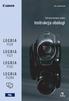 CEL-SN3DA2G0 Cyfrowe kamery wideo Instrukcja obsługi Wstęp Ważne informacje dotyczące użytkowania UWAGA! ABY ZMNIEJSZYĆ RYZYKO PORAŻENIA PRĄDEM ELEKTRYCZNYM, NIE WOLNO ZDEJMOWAĆ POKRYWY (TYLNEGO PANELU)
CEL-SN3DA2G0 Cyfrowe kamery wideo Instrukcja obsługi Wstęp Ważne informacje dotyczące użytkowania UWAGA! ABY ZMNIEJSZYĆ RYZYKO PORAŻENIA PRĄDEM ELEKTRYCZNYM, NIE WOLNO ZDEJMOWAĆ POKRYWY (TYLNEGO PANELU)
SKRÓCONA INSTRUKCJA OBSŁUGI
 w Konwertowalny tablet SKRÓCONA INSTRUKCJA OBSŁUGI 8085 LKB001X CJB1FH002AQA Spis treści 1 Pierwsze kroki... 1 1.1 Wygląd... 1 1.2 Ładowanie tabletu i klawiatury... 3 1.3 Wkładanie kart microsd i SIM...
w Konwertowalny tablet SKRÓCONA INSTRUKCJA OBSŁUGI 8085 LKB001X CJB1FH002AQA Spis treści 1 Pierwsze kroki... 1 1.1 Wygląd... 1 1.2 Ładowanie tabletu i klawiatury... 3 1.3 Wkładanie kart microsd i SIM...
Rozdział 1: Wprowadzenie
 Rozdział 1: Wprowadzenie 1.1 Zawartość opakowania Odbierając urządzenie TVGo A03, proszę się upewnić, że następujące pozycje znajdują się w opakowaniu USB TV Super Mini. TVGo A03 Płyta CD ze sterownikiem
Rozdział 1: Wprowadzenie 1.1 Zawartość opakowania Odbierając urządzenie TVGo A03, proszę się upewnić, że następujące pozycje znajdują się w opakowaniu USB TV Super Mini. TVGo A03 Płyta CD ze sterownikiem
U-DRIVE DUAL. Instrukcja obsługi. Osobista czarna skrzynka kierowcy z kamerą cofania MT4056
 U-DRIVE DUAL Osobista czarna skrzynka kierowcy z kamerą cofania MT4056 Instrukcja obsługi PL Ogólne Kamera główna Gniazdo kamery tylnej Gniazdo USB/ ładowarki Gniazdo microsd Obiektyw kamery głównej Mikrofon
U-DRIVE DUAL Osobista czarna skrzynka kierowcy z kamerą cofania MT4056 Instrukcja obsługi PL Ogólne Kamera główna Gniazdo kamery tylnej Gniazdo USB/ ładowarki Gniazdo microsd Obiektyw kamery głównej Mikrofon
Skrócona instrukcja obsługi
 Skrócona instrukcja obsługi Kamera samochodowa DP100 (wersja 0.1.2) Spis treści Środki ostrożności... 2 Zawartośd opakowania... 2 Budowa urządzenia... 2 Przygotowanie do użycia... 3 Wkładanie karty pamięci
Skrócona instrukcja obsługi Kamera samochodowa DP100 (wersja 0.1.2) Spis treści Środki ostrożności... 2 Zawartośd opakowania... 2 Budowa urządzenia... 2 Przygotowanie do użycia... 3 Wkładanie karty pamięci
1) Naciśnij i przytrzymaj przez 2 sekundy ikonę z menu głównego, następnie naciśnij Potwierdź.
 Instrukcja obsługi aplikacji do projekcji I. Uruchom/zatrzymaj projekcję Są trzy sposoby uruchamiania/zatrzymywania projekcji: 1) Naciśnij i przytrzymaj przez 2 sekundy ikonę z menu głównego, następnie
Instrukcja obsługi aplikacji do projekcji I. Uruchom/zatrzymaj projekcję Są trzy sposoby uruchamiania/zatrzymywania projekcji: 1) Naciśnij i przytrzymaj przez 2 sekundy ikonę z menu głównego, następnie
Gogle narciarskie z wbudowaną kamerą
 Gogle narciarskie z wbudowaną kamerą Szanowny Kliencie, dziękujemy za zakup gogli narciarskich z wbudowaną kamerą HD. Prosimy o przeczytanie instrukcji i przestrzeganie podanych wskazówek i porad, abyście
Gogle narciarskie z wbudowaną kamerą Szanowny Kliencie, dziękujemy za zakup gogli narciarskich z wbudowaną kamerą HD. Prosimy o przeczytanie instrukcji i przestrzeganie podanych wskazówek i porad, abyście
Aktualizacja oprogramowania sprzętowego przekaźnika bezprzewodowego WT 7
 Aktualizacja oprogramowania sprzętowego przekaźnika bezprzewodowego WT 7 Dziękujemy za wybór produktu Nikon. W tej instrukcji opisano sposób aktualizacji oprogramowania sprzętowego przekaźnika bezprzewodowego
Aktualizacja oprogramowania sprzętowego przekaźnika bezprzewodowego WT 7 Dziękujemy za wybór produktu Nikon. W tej instrukcji opisano sposób aktualizacji oprogramowania sprzętowego przekaźnika bezprzewodowego
Mini odtwarzacz mp3 i radio / czarny Auvisio MPS-550.cube (PX1564) INSTRUKCJA OBSŁUGI
 Mini odtwarzacz mp3 i radio / czarny Auvisio MPS-550.cube (PX1564) INSTRUKCJA OBSŁUGI Zawartość zestawu: mini stacja MP3 kabel USB (Mini-USB do USB) kabel ze złączem 3,5 mm pasek na rękę instrukcja obsługi.
Mini odtwarzacz mp3 i radio / czarny Auvisio MPS-550.cube (PX1564) INSTRUKCJA OBSŁUGI Zawartość zestawu: mini stacja MP3 kabel USB (Mini-USB do USB) kabel ze złączem 3,5 mm pasek na rękę instrukcja obsługi.
INSTRUKCJA UŻYTKOWNIKA. Mini rejestrator cyfrowy MD-80P
 INSTRUKCJA UŻYTKOWNIKA Mini rejestrator cyfrowy MD-80P 1 Przedstawiony symbol informuje, że danego urządzenia elektrycznego lub elektronicznego, po zakończeniu jego eksploatacji, nie wolno wyrzucać razem
INSTRUKCJA UŻYTKOWNIKA Mini rejestrator cyfrowy MD-80P 1 Przedstawiony symbol informuje, że danego urządzenia elektrycznego lub elektronicznego, po zakończeniu jego eksploatacji, nie wolno wyrzucać razem
Kamera Albrecht Mini DV , 640 x 480 px
 INSTRUKCJA OBSŁUGI Nr produktu 001082719 Kamera Albrecht Mini DV 120 21120, 640 x 480 px Strona 1 z 7 Zwartość dostawy - Kamera MDV 110 1x - Płyta CD ze sterownikami 1x - Kabel USB 1x - Ładowarka ścienna
INSTRUKCJA OBSŁUGI Nr produktu 001082719 Kamera Albrecht Mini DV 120 21120, 640 x 480 px Strona 1 z 7 Zwartość dostawy - Kamera MDV 110 1x - Płyta CD ze sterownikami 1x - Kabel USB 1x - Ładowarka ścienna
Zegar ścienny z kamerą HD
 Zegar ścienny z kamerą HD Szanowny Kliencie, dziękujemy za zakup zegara ściennego z wbudowaną kamerą HD, za pomocą którego dyskretnie nakręcisz filmy w domu, biurze, czy innych budynkach. Prosimy o uważne
Zegar ścienny z kamerą HD Szanowny Kliencie, dziękujemy za zakup zegara ściennego z wbudowaną kamerą HD, za pomocą którego dyskretnie nakręcisz filmy w domu, biurze, czy innych budynkach. Prosimy o uważne
ACT-8030W Przewodnik szybkiego uruchomienia
 Opis wyglądu i klawiszy ACT-8030W Przewodnik szybkiego uruchomienia Soczewki Wskaźnik pilota IR Wskaźnik zajętego urządzenia 2,0 HD LCD Wskaźnik ładowania / zajętości Klawisz Wyświetlacz / Menu Mikrofon
Opis wyglądu i klawiszy ACT-8030W Przewodnik szybkiego uruchomienia Soczewki Wskaźnik pilota IR Wskaźnik zajętego urządzenia 2,0 HD LCD Wskaźnik ładowania / zajętości Klawisz Wyświetlacz / Menu Mikrofon
